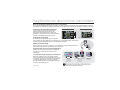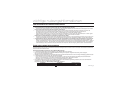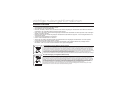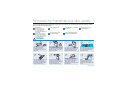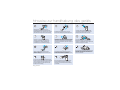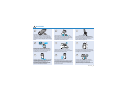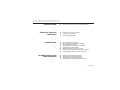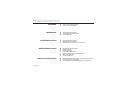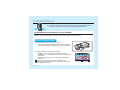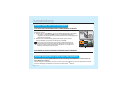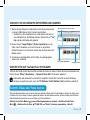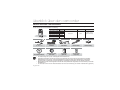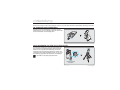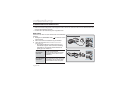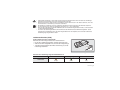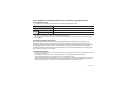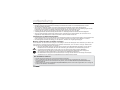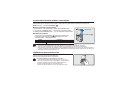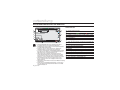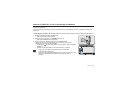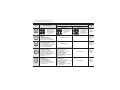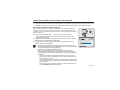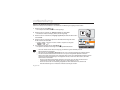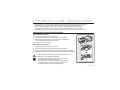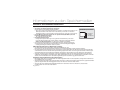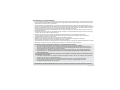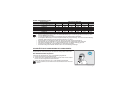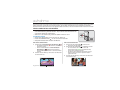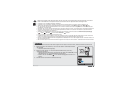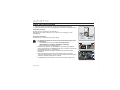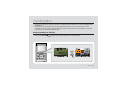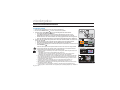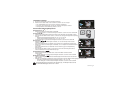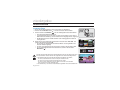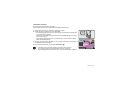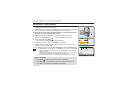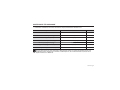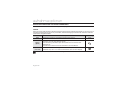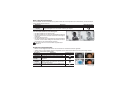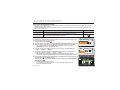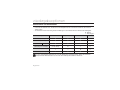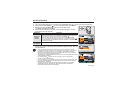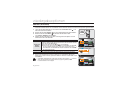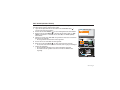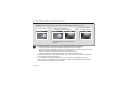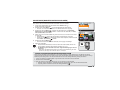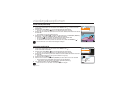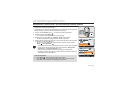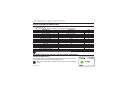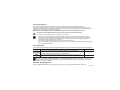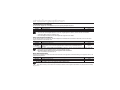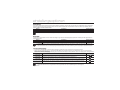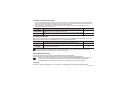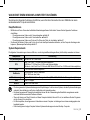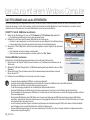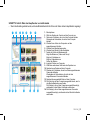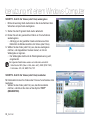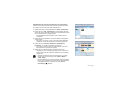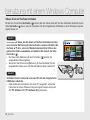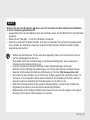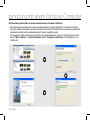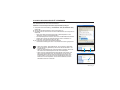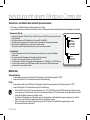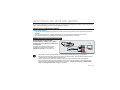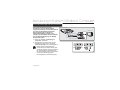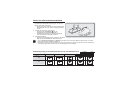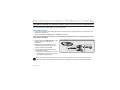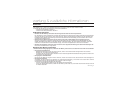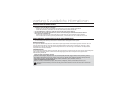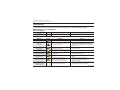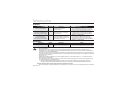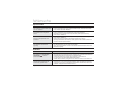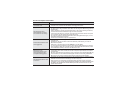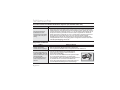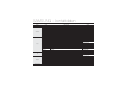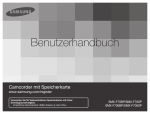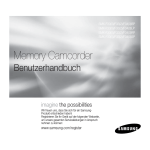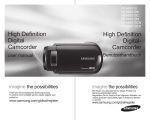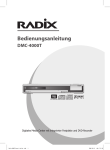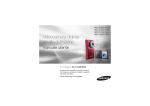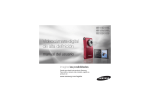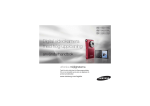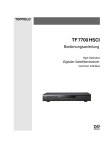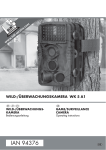Download Samsung HMX-U100RP Benutzerhandbuch
Transcript
HMX-U10BP/U100BP
HMX-U10RP/U100RP
HMX-U10EP/U100EP
HMX-U10UP/U100UP
HMX-U10SP/U100SP
High Definition
Digital Camcorder
Benutzerhandbuch
imagine the possibilities
Wir freuen uns, dass Sie sich für ein SamsungProdukt entschieden haben!
Registrieren Sie Ihr Gerät auf der folgenden Webseite,
um unsere gesamten Serviceleistungen in Anspruch
nehmen zu können:
www.samsung.com/register
hauptfunktionen des memory camcorders
Mit einem 10 Megapixel CMOS Sensor (1/2.3”) ausgestattet
Der 10 Megapixel CMOS Sensor dieses Camcorders nimmt Ihre wichtigsten Augenblicke bis ins kleinste Detail auf. Anders als
herkömmliche CCD-Bildwandler benötigen CMOS Sensoren weniger Energie, wodurch der Akku länger verwendet werden kann.
Dieser Camcorder verwendet die fortgeschrittene
Videokompressionstechnologie H.264, um die
bestmögliche Videoqualität zu bieten. Dank seiner
vollständigen HD-Auflösung werden Ihre Bilder deutlicher
als Bilder in Standardauflösung (SD) angezeigt.
10 Megapixel Fotoqualität
Standardauflösung (SD)
Hochauflösung (Full HD)
1920
Vollständige HD 1080 Auflösungsqualität
720
1080
<Hochauflösender HD-Camcorder (1080i/16:9)>
480
<Digitalcamcorder mit Standardauflösung (480p)>
Die Technologie der Pixelerweiterung von Samsung
führt zu Bildern mit hoher Auflösung und exzellenter Farb- und Detailwiedergabe. Das Ergebnis
ist die 10 Megapixel-Bildqualität, die der einer Digitalkamera entspricht.
HÄußerst kompakte Größe
Mit einer Stärke von 0,6“ und einer Breite von 2,2“ ist dieser Camcorder äußerst kompakt und
leicht in Ihrer Handtasche oder Jackentasche zu transportieren.
Navigation über Touchscreen (Sensorbildschirm)
Dieser Camcorder verfügt zur bequemen Handhabung
von Menüs und Funktionen über die TouchscreenTechnologie.
Leistungsstark bei UGC (nutzergenerierten Inhalten)
Bietet einen zusätzlichen Modus, der speziell entwickelt
wurde, um Inhalte nicht nur mit Fernsehgeräten, sondern auch
mit Computern, Web-Postings und anderen mobilen Geräten,
z. B. tragbaren Media-Playern, zu teilen und unterstützt
somit die optimale Aufnahme- und Wiedergabeumgebung für
YouTube, mobile Media-Player, etc.
ii_German
<HDTV>
1920x1080 30p
1280x720 60p
1280x720 30p
<PC/Internet/mobile Geräte>
1280x720 60p
1280x720 30p
720x480 60p
<Normales TV>
720x480 60p
Dieser Camcorder verwendet zur Videokodierung das
NTSC-System. Die tatsächliche Ausgabe hängt von den
Benutzereinstellungen ab. ²Seite 43
Aufnahme von speziellen Szenen
Im Szenemodus sind die entsprechenden Optionen für eine Szene bereits festgelegt.
Sie können irgendeine davon auswählen, um Aufnahmen einfacher zu erstellen.
Aufnahme in Höchstgeschwindigkeit
Dieser Camcorder kann bis zu 120 Bilder pro Sekunde (B/s) aufnehmen. Darüber hinaus
kann die Videoaufnahme mit geringerer Geschwindigkeit (x ½) wiedergegeben werden.
Einfache Benutzeroberfläche
Für eine optimierte und benutzerfreundliche Verwendung konzipiert, mit einem
ergonomischen Design, nschließlich einem anpassbaren Tasten-Layout für die Funktionen
Aufnahme/Wiedergabe und weitere häufig verwendete Funktionen. Und die verbesserte
grafische Benutzeroberfläche bietet sowohl einen neuen Look als auch eine einfache
Bedienbarkeit.
Langzeitaufzeichnung – zum Erfassen des richtigen Moments
Durch die Verwendung gezielter Einzelbildaufnahmen bietet Ihnen diese Funktion
die Möglichkeit, eine Aufnahme über einen längeren Zeitraum durchzuführen.
Später können Sie dann diese Langzeitaufzeichnung in einem verkürzten
Zeitrahmen betrachten. Für die Aufnahme spezieller künstlerischer oder
dokumentarischer Videos, wie das Vorbeiziehen von Wolken, das Aufblühen
von Blumen oder das Sprießen von Pfl anzen. Verwenden Sie diese Funktion,
um beispielsweise UGC (nutzergenerierten Inhalten)-Videos oder Lehrvideos
herzustellen.
Hilfreich für die Aufnahme von UGC (nutzergenerierten
Inhalten)-Videos! Teilen Sie Ihre Aufnahmen mit Anderen!
Mithilfe der integrierten Software Intelli-studio müssen Sie
keine separate Softwareinstallation auf einem PC durchführen.
Eine einfache Verbindung mit einem USB-Kabel reicht aus.
Intelli-studio bietet Ihnen die Möglichkeit, Ihre Inhalte direkt auf
YouTube hochzuladen. Somit wird das Hochladen und Teilen
von Inhalten so leicht wie noch nie.
German_iii
sicherheitshinweise
Erläuterung der Zeichen und Symbole in diesem Benutzerhandbuch:
Dieses Symbol weist auf Lebensgefahr oder die Gefahr schwerer Gesundheitsschädigung hin.
WARNUNG
ACHTUNG
ACHTUNG
Dieses Symbol weist auf eine gefährliche Situation hin, die Verletzungen oder Sachbeschädigungen
zur Folge haben kann.
Um die Gefahr von Bränden, Explosionen, Stromschlägen und Verletzungen zu verringern,
sollten Sie bei der Verwendung des Memory Camcorders die angegebenen grundlegenden
Sicherheitsanweisungen beachten.
Dieses Symbol bezieht sich auf Hinweise oder Referenzseiten, die eventuell hilfreich für den Betrieb des
Memory Camcorders sind.
Durch diese Warnsymbole sollen Verletzungen des Benutzers sowie anderer Personen verhindert werden.
Bitte befolgen Sie die Anweisungen genau. Bitte lesen Sie sich diese Sicherheitshinweise sorgfältig durch, und
bewahren Sie sie für den späteren Gebrauch an einem sicheren Ort auf.
vorsichtsmassnahmen
Warnung!
Dieser Camcorder sollte aus Schutzgründen immer mit einem geerdeten Netzkabel an eine AV-Buchse
angeschlossen werden.
Achtung!
Um das Gerät vom Netzbetrieb zu trennen, muss der Stecker aus der Netzsteckdose gezogen
werden. Deshalb sollte der Netzstecker jederzeit zugänglich und leicht trennbar sein.
iv_German
wichtige nutzungsinformationen
VOR DEM GEBRAUCH DIESES CAMCORDERS
•
•
•
•
•
•
Dieser Camcorder zeichnet Videos im Format H.264, in hoher Auflösung (HD-VIDEO) oder Standardauflösung (SD-VIDEO) auf.
Bitte beachten Sie, dass dieser Memory Camcorder nicht mit anderen digitalen Videoformaten kompatibel ist.
Vor der Aufnahme eines wichtigen Videos sollten Sie eine Probeaufzeichnung machen.
- Spielen Sie die Probeaufzeichnung ab, um sicherzustellen, dass sowohl die Bilder als auch die Geräusche korrekt aufgenommen wurden.
Für die aufgenommenen Inhalte wird keine Haftung übernommen:
- Samsung übernimmt keine Haftung für Schäden, die durch nicht korrekt durchgeführte Aufnahmen entstehen oder wenn die
Aufnahmen aufgrund einer defekten Speicherkarte des Memory Camcorders nicht wiedergegeben werden können.
Des Weiteren kann Samsung nicht für Ihre Video- und Audioaufnahmen verantwortlich gemacht werden.
- Aufgezeichnete Inhalte können aus Versehen beim Gebrauch dieses Memory Camcorders, der Speicherkarte, etc. verloren gehen.
Samsung haftet nicht für Schäden, die aufgrund des Verlusts von aufgenommenen Daten´entstehen.
Erstellen Sie eine Sicherheitskopie von wichtigen aufgenommenen Daten
- Schützen Sie Ihre aufgenommenen Daten durch Übertragung der Dateien auf den PC. Es wird empfohlen, die Daten von Ihrem PC auf ein
anderes Speichermedium zu übertragen. Lesen Sie dazu bitte die Informationen über die Software-Installation und den USB-Anschluss.
Copyright: Bitte beachten Sie, dass dieser Memory Camcorder ausschließlich für die Verwendung durch Einzelpersonen vorgesehen ist.
- Daten, die auf der Speicherkarte des Memory Camcorders abgespeichert sind und in anderen digitalen oder analogen Medien oder
Geräten verwendet werden, sind durch das Urherberrecht geschützt und dürfen nicht ohne Genehmigung des Eigentümers – außer für
den persönlichen Gebrauch – benutzt werden. Sogar bei Aufnahme eines Ereignisses wie zum Beispiel einer Show, einer Vorstellung
oder Ausstellung für den persönlichen Gebrauch wird wärmstens empfohlen, die Genehmigung dazu bereits im Vorfeld einzuholen.
ÜBER DIESES BENUTZERHANDBUCH
Danke, dass Sie sich für den Kauf eines Samsung Camcorders entschieden haben. Bevor Sie den Camcorder verwenden, lesen Sie dieses
Benutzerhandbuch bitte genau durch und halten Sie es für den zukünftigen Gebrauch bereit. Sollte Ihr Camcorder nicht einwandfrei funktionieren,
lesen Sie bitte unter Fehlersuche nach.
Dieses Benutzerhandbuch bezieht sich auf die Modelle HMX-U10/U100.
• In diesem Benutzerhandbuch werden Abbildungen des Modells HMX-U10 verwendet.
• Die in diesem Benutzerhandbuch abgebildeten Bildschirmanzeigen entsprechen möglicherweise nicht genau denjenigen,
die Sie auf Ihrem LCD-Bildschirm sehen.
• Gestaltung und technische Daten der Speichermedien sowie von anderem Zubehör können ohne vorherige Ankündigung geändert werden.
• In diesem Benutzerhandbuch finden sich die folgenden Begriffe:
- ‚Szene’ bezieht sich auf einen Videoabschnitt von dem Zeitpunkt, zu dem Sie die Taste Aufnahme Start/Stopp zwecks Aufnahmestart
drücken, bis zu dem Zeitpunkt, zu dem Sie die Aufnahme durch Drücken dieser Taste wieder anhalten.
- Die Begriffe ‚Foto’ und ‚Standbild’ werden synonym mit derselben Bedeutung verwendet.
• Ein eingeklammertes Symbol oder Icon der Bildschirmanzeige in dieser Bedienungsanleitung bedeutet, dass es auf dem Bildschirm
erscheint, wenn Sie die entsprechende Funktion einstellen.
Bsp) Untermenüpunkt von „Video Quality“ (Videoqualit.). ²Seite 44
Einstellung
Super Fine (Superfein)
Bedeutung
Die Aufnahme erfolgt in höchster Qualität.
(Ist diese Funktion eingestellt, erscheint (
) auf dem Bildschirm.)
Bildschirmanzeige
German_v
wichtige nutzungsinformationen
HINWEISE ZU MARKEN
•
•
•
•
•
•
•
•
•
Alle Markennamen und eingetragenen Marken in diesem Handbuch sowie in sonstigen mitgelieferten Dokumenten sind Marken
oder eingetragene Marken ihrer jeweiligen Inhaber.
SD und SDHC Logo sind Handelsmarken.
Microsoft®, Windows®, Windows Vista® und DirectX® sind entweder eingetragene Handelsmarken oder Marken der Microsoft
Corporation in den Vereinigten Staaten und/oder anderen Ländern.
Intel®, Core™ und Pentium® sind entweder eingetragene Handelsmarken oder Marken der Intel Corporation in den Vereinigten
Staaten und anderen Ländern.
Macintosh, Mac OS sind entweder eingetragene Handelsmarken oder Marken der Apple Inc. in den Vereinigten Staaten und/
oder anderen Ländern.
YouTube ist eine Handelsmarke von Google Inc.
Flickr™ ist eine Handelsmarke von Yahoo! Inc.
Adobe, das Logo Adobe und Adobe Acrobat sind Handelsmarken oder eingetragene Handelsmarken von Adobe Systems
Incorporated in den USA und/oder anderen Ländern.
Sonstige hier genannten Produktnamen sind möglicherweise Marken oder registrierte Marken ihrer jeweiligen Inhaber.
Die Zeichen, „TM“ und „®“ sind in diesem Handbuch nicht in jedem Fall aufgeführt.
Korrekte Entsorgung der Batterien dieses Produkts
(In den Ländern der Europäischen Union und anderen europäischen Ländern mit einem separaten Altbatterie-Rücknahmesystem)
Die Kennzeichnung auf der Batterie bzw. auf der dazugehörigen Dokumentation oder Verpackung gibt an, dass die Batterie zu
diesem Produkt nach seiner Lebensdauer nicht zusammen mit dem normalen Haushaltsmüll entsorgt werden darf. Wenn die
Batterie mit den chemischen Symbolen Hg, Cd oder Pb gekennzeichnet ist, liegt der Quecksilber-, Cadmium- oder Blei-Gehalt
der Batterie über den in der EG-Richtlinie 2006/66 festgelegten Referenzwerten. Wenn Batterien nicht ordnungsgemäß entsorgt
werden, können sie der menschlichen Gesundheit bzw. der Umwelt schaden.
Bitte helfen Sie, die natürlichen Ressourcen zu schützen und die nachhaltige Wiederverwertung von stofflichen Ressourcen zu
fördern, indem Sie die Batterien von anderen Abfällen getrennt über Ihr örtliches kostenloses Altbatterie-Rücknahmesystem entsorgen.
Korrekte Entsorgung von Altgeräten (Elektroschrott)
(In den Ländern der Europäischen Union und anderen europäischen Ländern mit einem separaten Sammelsystem)
Die Kennzeichnung auf dem Produkt bzw. auf der dazugehörigen Dokumentation gibt an, dass es nach seiner Lebensdauer
nicht zusammen mit dem normalen Haushaltsmüll entsorgt werden darf. Entsorgen Sie dieses Gerät bitte getrennt von anderen
Abfällen, um der Umwelt bzw. der menschlichen Gesundheit nicht durch unkontrollierte Müllbeseitigung zu schaden. Helfen Sie
mit, das Altgerät fachgerecht zu entsorgen, um die nachhaltige Wiederverwertung von stofflichen Ressourcen zu fördern.
Private Nutzer wenden sich an den Händler, bei dem das Produkt gekauft wurde, oder kontaktieren die zuständigen Behörden,
um in Erfahrung zu bringen, wo Sie das Altgerät für eine umweltfreundliche Entsorgung abgeben können.
Gewerbliche Nutzer wenden sich an ihren Lieferanten und gehen nach den Bedingungen des Verkaufsvertrags vor. Dieses
Produkt darf nicht zusammen mit anderem Gewerbemüll entsorgt werden.
vi_German
hinweise zur handhabung des geräts
Die unten abgebildeten Sicherheitsvorkehrungen dienen zum Schutz vor Verletzung oder Sachbeschädigung. Halten
Sie sich genau an alle Anweisungen.
WARNUNG
Nicht erlaubte Aktion.
Vermeiden Sie es, das Produkt
zu berühren.
ACHTUNG
Vermeiden Sie es, das
Produkt zu zerlegen.
Diese Vorsichtsmaßnahmen
müssen eingehalten werden.
Dieses Symbol weist
auf Lebensgefahr oder
die Gefahr schwerer
Gesundheitsschädigung hin.
Dieses Symbol weist auf
eine gefährliche Situation
hin, die Verletzungen oder
Sachbeschädigungen zur
Folge haben kann
Trennen Sie es von der
Stromversorgung.
WARNUNG
SAND
In den Camcorder oder den Netzstecker
dürfen weder Wasser, Metall noch eine
entflammbare Substanz geraten. Bei
Missachtung besteht Brandgefahr.
Kein Sand oder Staub! Wenn feiner
Sand oder Staub in den Camcorder
oder in das Netzteil gelangen, kann
dies zu einer Fehlfunktion oder
einem Defekt führen.
Setzen Sie den LCD-Monitor nicht
direkter Sonnenbestrahlung aus. Bei
Missachtung können Augenverletzungen
sowie eine Beschädigung von
integrierten Produktteilen auftreten.
Vermeiden Sie es, das Netzkabel
zu knicken oder das Netzteil
zu beschädigen, indem Sie mit
einem schweren Objekt darauf
Druck ausüben. Es besteht
Brandgefahr oder die Gefahr eines
Stromschlages.
Entfernen Sie das Netzteil von der
Stromquelle nicht durch Ziehen
am Netzkabel, da dies zu einer
Beschädigung des Netzkabels führen
könnte.
OI
L
Vermeiden Sie es, Steckdosen
oder Verlängerungskabel
zu überlasten, da dies zu
ungewöhnlicher Hitze oder Brand
führen kann.
Die Verwendung des Camcorders bei
einer Temperatur von über 60℃(140℉)
kann zu einem Brand führen. Wenn der
Akku bei solch einer hohen Temperatur
weiterhin verwendet wird, kann dies zu
einer Explosion führen.
Kein Öl! Wenn Öl in den Camcorder
oder in das Netzteil gelangt,
kann dies zu einem elektrischem
Stromschlag, einer Fehlfunktion
oder einem Defekt führen.
German_vii
hinweise zur handhabung des geräts
Verwenden Sie das Netzteil nicht, wenn es
beschädigte, gespaltene oder kaputte Kabel oder
Drähte aufweist. Wenn Sie dies dennoch tun, besteht
die Gefahr eines Brandes oder eines Stromschlags.
Schließen Sie das Netzteil nicht an, wenn der
Stecker nicht vollständig eingesteckt werden kann.
Halten Sie den Camcorder bei Verwendung
in Strand- oder Poolnähe bzw. bei Regen von
Feuchtigkeit fern. Es besteht das Risiko einer
Fehlfunktion oder eines elektrischen Schlages.
Bewahren Sie den benutzten Lithiumakku oder die
Speicherkarte außerhalb der Reichweite von Kindern
auf. Wenn der Lithiumakku oder die Speicherkarte
von Kindern geschluckt wird, suchen Sie umgehend
einen Arzt auf.
Versuchen Sie nicht, den Camcorder oder den
Netzstecker zu zerlegen, zu reparieren oder
umzubauen, um Brandgefahr oder die Gefahr eines
elektrischen Schlages zu vermeiden.
Stecken Sie das Netzkabel nicht mit nassen
Händen an oder aus. Es besteht das Risiko eines
elektrischen Schlages.
Das Netzkabel sollte bei Nichtverwendung des
Gerätes oder bei Gewittern ausgesteckt bleiben, um
die Gefahr eines Brandes zu unterbinden.
Bei der Reinigung des Netzteiles entfernen Sie das
Netzkabel aus der Steckdose, um das Risiko einer
Fehlfunktion oder die Gefahr eines elektrischen
Schocks zu verhindern.
Wenn durch den Camcorder ungewöhnliche Geräusche,
Gerücke oder Rauch auftreten, stecken Sie das Netzkabel
sofort aus und wenden Sie sich für ein Service an den
Samsung Kundendienst. Es besteht das Risiko eines
Brandes oder einer Verletzung.
Bei einer Fehlfunktion des Camcorders entfernen
Sie das Netzteil oder den Akku umgehend vom
Camcorder, um einen Brand oder eine Verletzung
zu verhindern.
viii_German
Verwenden Sie keine Reinigungsflüssigkeiten
oder ähnliche Chemikalien. Sprühen Sie keine
Reinigungsmittel direkt auf den Camcorder.
ACHTUNG
Vermeiden Sie es, die Oberfläche der
LCD-Anzeige stark zu drücken, auf diese zu
schlagen oder mit einem scharfen Gegenstand
einzuwirken. Bei Druck auf die LCD-Oberfläche
kann dies zu Unebenmäßigkeiten bei der Anzeige
führen.
Lassen Sie den Camcorder, den Akku, das
Netzteil oder anderes Zubehör nicht fallen oder
setzen Sie diese keinen starken Erschütterungen
oder Einflüssen aus. Dies kann zu einer
Fehlfunktion oder Verletzung führen.
Setzen Sie den Camcorder bei Strand- oder
Poolaufnahmen oder bei Aufnahmen an einem
Regentag weder Sand noch Wasser aus. Wenn
Sie dies dennoch tun, besteht die Gefahr einer
Fehlfunktion oder eines Stromschlags.
Lassen Sie den Camcorder nicht in einem
geschlossenen Fahrzeug, in dem die Temperatur
für längere Zeit besonders hoch ist.
Verwenden Sie den Camcorder nicht in der Nähe
von dichten Auspuffgasen, die von benzin- oder
dieselbetriebenen Motoren freigesetzt werden,
oder in der Nähe von Schadgasen, z. B.
Schwefelwasserstoff. Bei Missachtung können
die externen oder internen Anschlüsse rosten,
was einen Normalbetrieb unterbindet.
Setzen Sie den Camcorder keinen
Insektenbekämpfungsmitteln aus. Insektenbekämpfungsmittel,
die in den Camcorder eintreten, könnten dazu führen, dass
das Produkt nicht mehr einwandfrei funktioniert. Schalten Sie
den Camcorder vor der Verwendung von Insektiziden aus und
bedecken Sie ihn mit Plastik.
Verwenden Sie den Camcorder nicht auf einem
Stativ (nicht im Lieferumfang enthalten) an einem
Ort, der erheblichen Vibrationen oder einem
anderen Einfluss ausgesetzt ist.
Setzen Sie den Camcorder keinem Russ oder Dampf
aus. Dichter Russ oder Dampf könnten den Camcorder
beschädigen oder zu einer Fehlfunktion führen.
Setzen Sie den Camcorder keinen plötzlichen
Temperaturänderungen oder feuchten Orten aus.
Es besteht das Risiko eines Defekts oder
elektrischen Schlages, wenn das Produkt während
eines Gewitters im Freien verwendet wird.
German_ix
hinweise zur handhabung des geräts
Reinigen Sie das Gehäuse des Camcorders nicht mit
Benzol oder Lösungsmitteln. Dies könnte die äußere
Beschichtung ablösen oder die Oberfläche des
Gehäuses zerstören.
Verwenden Sie den Camcorder nicht in der Nähe
von TV- oder Radiogeräten: Dadurch könnte es
während Fernseh- oder Radioübertragungen zu einer
Geräuschentwicklung kommen.
Verwenden Sie den Camcorder nicht in der Nähe
von starken Funkwellen oder Magnetismus,
wie bei Lautsprechern oder einem großen
Motor. Geräusche könnten bei Video- und
Audioaufnahmen ebenfalls aufgezeichnet werden.
Verwenden Sie nur von Samsung zugelassenes
Zubehör. Die Verwendung von Produkten anderer
Hersteller kann aufgrund einer Fehlfunktion zu
Überhitzung, Brand, Explosion, elektrischem
Schlag oder Verletzungen führen.
Platzieren Sie den Camcorder auf einer stabilen
Oberfläche und bewahren sie ihn an einem Ort
mit Belüftungsöffnungen auf.
Bewahren Sie wichtige Daten separat auf.
Samsung haftet nicht für Datenverlust.
x_German
inhaltsverzeichnis
06
Sie können Videos im Format H.264 aufnehmen!
10
11
12
Ansicht der rück- und unterseite
Vordere und rechte seite
Hintere/linke/obere seite
VORBEREITUNG
13
13
14
19
19
20
23
25
Die handschlaufe verwenden
Den camcorder auf dem stativ befestigen
Stromversorgung herstellen
Grundfunktionen des memory camcorders
Verwendung der sensortasten
Bildschirmanzeigen des LCD-monitors
Shortcut-menü (mit taste OK aufrufen) verwenden
Voreinstellungen: datum, uhrzeit und sprache
INFORMATIONEN ZU DEN
SPEICHERMEDIEN
27
28
30
31
Speicherkarte einsetzen/entnehmen
Geeignete speicherkarte auswählen
Aufnahmezeit und speicherkapazität
Grundsätzliche handhabung des camcorders
KURZANLEITUNG
6
ÜBERBLICK ÜBER DEN
CAMCORDER
10
13
27
German_03
inhaltsverzeichnis
32
34
Videos oder fotos aufnehmen
Heran- und herauszoomen
WIEDERGABE
35
36
38
Wiedergabemodus ändern
Videoaufnahmen wiedergeben
Fotos betrachten
AUFNAHMEOPTIONEN
40
41
42
Menüeinstellungen ändern
Menüpunkte für aufnahme
Menüfunktionen zur aufnahme verwenden
WIEDERGABEOPTIONEN
48
49
50
51
53
54
54
Menüpunkte für wiedergabe
Delete (löschen)
Protect (schützen)
Edit: divide (bearb: teilen)
Share mark (markierung zum hochladen)
Slide show (diashow)
File info (datei-info)
EINSTELLUNGSOPTIONEN
55
56
56
Menüeinstellungen unter "settings (einstellungen)" ändern
Einstellungen der menüpunkte
Die menüpunkte der einstellungsoptionen verwenden
AUFNAHME
32
35
40
48
55
04_German
62
63
64
71
Ihren computertyp überprüfen
Was sie mit einem windows-computer tun können
Das programm intelli-studio verwenden
Als wechselspeichergerät verwenden
73
75
76
Anschluss an ein fernsehgerät
Videos auf dem bildschirm ansehen
Aufnehmen (kopieren) von videoaufnahmen mit einem
VCR oder DVD/HDD aufnahmegerät
77
78
78
Wartung
Zusätzliche informationen
Ihren memory camcorder im ausland verwenden
FEHLERSUCHE
79
Fehlersuche
TECHNISCHE DATEN
88
Technische daten
BENUTZUNG MIT EINEM
WINDOWS-COMPUTER
62
ANSCHLUSS AN AND ERE
GERÄTE
73
WARTUNG & ZUSÄTZLICHE
INFORMATIONEN
77
79
88
German_05
kurzanleitung
+Diese Kurzanleitung gibt Ihnen eine Einführung über die Grundfunktionen Ihres
Camcorders. Weitere Informationen finden Sie auf den Referenzseiten.
SIE KÖNNEN VIDEOS IM FORMAT H.264 AUFNEHMEN!
Sie können Videos im Format H.264 aufnehmen, das sich für die Versendung von E-Mails und das Teilen mit
Freunden und Ihrer Familie eignet. Sie können mit Ihrem Camcorder auch Fotos aufnehmen.
Schritt1: Inbetriebnahme
1. Setzen Sie die Speicherkarte ein. ²Seite 27
• Sie können im Handel erhältliche SDHC-(SD High Capacity)
oder SD Speicherkarten mit diesem Camcorder verwenden.
2. Überprüfen Sie den Ladezustand des Akkus.
• Schalten Sie den Camcorder durch Drücken der Taste
Ein/Aus ( ) ein und überprüfen Sie auf der LCD-Anzeige den
Akkustand.
• Laden Sie, falls erforderlich, den Akku mit dem Netzteil auf.
²Seite 14
Dieser Camcorder verfügt über einen integrierten Akku.
Sie können daher den Akku mit dem Netzteil laden und müssen
keine Batterien tauschen.
06_German
134Min
STBY
01/JAN/2009 00:00
3058
Schritt2: Mit Ihrem Camcorder aufnehmen
LCD-Bildschirm
Aufnahmetaste (Start/Stopp) (
)
Zoom-Taste
VIDEOS IN HD- (HIGH DEFINITION)
BILDQUALITÄT AUFNEHMEN
Ihr Camcorder verwendet die fortgeschrittene H.264Videokompressionstechnologie, um die bestmögliche
Videoqualität zu bieten.
1. Drücken Sie die Ein/Aus-Taste ( ).
).
2. Drücken Sie die Aufnahmetaste (Start/Stopp)(
• Um die Aufnahme zu stoppen, drücken Sie die
Aufnahmetaste (Start/Stopp) (
) erneut.
134Min
Ein/Aus-Taste (
Foto-Taste (
)
FOTOS AUFNEHMEN
Ihr Camcorder kann Fotos in hoher Qualität im
Bildseitenverhältnis 4:3 oder 16:9 aufnehmen.
1. Drücken Sie die Ein/Aus-Taste ( ).
2. Drücken Sie zur Anzeige des Zielbilds leicht auf
die Taste Foto ( ).
3. Wenn Sie bereit sind, drücken Sie die Taste
Foto ( ).
0:00:03
01/JAN/2009 00:00
)
3058
01/JAN/2009 00:00
• Ihr Camcorder ist mit dem Aufnahmeformat H.264 kompatibel, das eine effiziente Kodierung hochqualitativer
Videos erreicht und dabei platzsparend ist.
• Die Standardeinstellung lautet „720/60p (Fine)“ (720/60p (Fein)).
Sie können Videoaufnahmen auch in SD-Qualität (Standardauflösung) erstellen. ²Seite 43
• Sie können während einer Videoaufnahme keine Fotos aufnehmen.
German_07
kurzanleitung
Schritt3: Videos oder Fotos wiedergeben
AUF DEM LCD-BILDSCHIRM IHRES CAMCORDERS ANSEHEN
Mithilfe der Miniaturindexansicht können Sie leicht nach den gewünschten
Aufnahmen suchen.
1. Drücken Sie die Taste Modus ( ) um den Wiedergabemodus auszuwählen.
• Die Video- und Fotoaufnahmen werden in der Miniaturindexansicht
angezeigt. Die Miniaturansicht der zuletzt erstellten oder wiedergegebenen
Datei ist hervorgehoben.
2. Berühren Sie zur Auswahl des gewünschten Videos oder Fotos die
Taste ▲/▼/◄/► und berühren Sie danach die Taste OK.
Dieser Camcorder verfügt über einen einzigen Wiedergabemodus, der
sowohl Videos als auch Fotos wiedergibt. Sie können mit dem gleichen
Modus ganz einfach Videos oder Fotos wiedergeben und müssen nicht
zwischen verschiedenen Modi wechseln.
0:00:55
Move
1/10
Play
AUF EINEM HOCHAUFLÖSENDEN FERNSEHGERÄT ANSEHEN
Sie können die detailgetreue und hervorragende Qualität hochauflösender HD-Videos genießen. ²Seite 73
Schritt4: Aufgenommene Videos oder Fotos speichern
Es ist einfach und macht Spaß! Entdecken Sie die verschiedenen Funktionen von Intelli-studio auf
Ihrem Windows-Computer.
Mit dem Programm Intelli-studio, das sich auf Ihrem Camcorder befindet, können Sie Videos/Fotos auf Ihren
Computer übertragen, bearbeiten und mit Ihren Freunden teilen. ²Seite 64
08_German
Videos/Fotos von Ihrem PC importieren und ansehen
1. Starten Sie das Programm Intelli-studio, indem Sie den Camcorder
mit einem USB-Kabel an Ihren Computer anschließen.
• Zusätzlich zu dem Hauptfenster von Intelli-studio erscheint ein
neuer Bildschirm für die Dateispeicherung. Klicken Sie auf “Yes”
(Ja) und das Hochladen wird gestartet.
Ordnerverzeichnis auf Ihrem Computer
2. Klicken Sie auf “Import Folders” (Ordner importieren), um die
Video- oder Fotodateien von Ihrem Computer zu importieren.
Auf dem Browser von Intelli-studio können Sie den Speicherort der
Dateien sehen.
3. Sie können einen Doppelklick auf die Datei, die wiedergegeben
werden soll, ausführen.
Taste “Ordner importieren”
Importierte Dateien
Videos/Fotos auf YouTube/Flickr hochladen
Teilen Sie Ihre Inhalte mit dem Rest der Welt und laden Sie Fotos und Videos mit einem Klick auf eine Webseite hoch.
Klicken Sie auf “Share” (Hochladen) “Upload to Share Site” im Browser. ➥Seite 67
Intelli-studio wird automatisch auf einem PC ausgeführt, sobald der Camcorder an einen WindowsComputer angeschlossen wird (wenn Sie “PC Software: On (PC-Software :Ein)” einstellen). ➥Seite 60
Schritt5: Videos oder Fotos löschen
Wenn das Speichermedium voll ist, können Sie keine weiteren Videos oder Fotos aufnehmen. Löschen Sie Video- oder
Fotodaten, die Sie auf einem Computer gespeichert haben, auf dem Speichermedium. Auf dem wieder freien Platz des
Speichermediums können Sie nun neue Videos und Fotos aufnehmen.
Drücken Sie die Taste Modus ( ) um zum Wiedergabemodus zu wechseln Berühren Sie die Taste
Menü ( ) Berühren Sie die Taste ▲/▼/◄/►/OK, um “Delete” (Löschen) auszuwählen. Seite 49
German_0
überblick über den camcorder
ANSICHT DER RÜCK- UND UNTERSEITE
Ihr neuer Memory Camcorder verfügt über das folgende Zubehör. Sollte eines dieser Teile nicht im Lieferumfang enthalten sein,
wenden Sie sich an den Kundendienst von Samsung.
Modellbezeichnung
Farbe
HMX-U10BP/U100BP
Schwarz
HMX-U10RP/U100RP
Rot
HMX-U10EP/U100EP
Grün
HMX-U10UP/U100UP
Violett
HMX-U10SP/U100SP
Silber
Speicherkarteneinschub
LCD-Bildschirm
Objektiv
1 Steckplatz
Farbe
3,5fach ~ 4fach
(digitale Zoomrate)
Netzteil
(AA-MA9 Typ)
Komponenten-/
AV-Kabel
USB-Kabel
Handschlaufe
CD
Benutzerhandbuch
Verbindungsstück
zum Stativ
Schutzhülle
(Optional)
Speicherkarte
(Optional)
•
•
•
•
Kurzanleitung
Der Lieferumfang kann je nach Verkaufsgebiet unterschiedlich sein.
Ersatzteile und Zubehör sind bei Ihrem Samsung-Fachhändler und bei den Samsung-Servicepartnern erhältlich.
SAMSUNG kann nicht für eine verringerte Haltbarkeit des integrierten Akkus oder Fehlfunktionen verantwortlich
gemacht werden, die aufgrund einer unsachgemäßen Verwendung des Zubehörs, wie des Netzteils, entstehen.
Speicherkarten werden nicht mitgeliefert. Auf Seite 28 sind Speicherkarten aufgelistet, die mit dem Memory Camcorder
kompatibel sind.
Ihr Camcorder kommt mit einem Benutzerhandbuch auf CD und einer Anleitung zur schnellen Inbetriebnahme (gedruckt).
10_German
VORDERE UND RECHTE SEITE
LCD-Bildschirm
Taste Foto ( )
Taste Modus ( )
Aufnahmetaste (Start/Stopp) (
)
Integrierter Lautsprecher
Berührungsempfindliche Tasten
ⓐ Taste Rücktaste ( )
ⓑ Taste ▲ (zoom-Weitwinkel) /
▼ (zoom-Telemodus) /◄ / ►/OK
ⓒ Taste Share (Hochladen) ( )
ⓓ Taste Menü ( )
Ein/Aus-Taste ( )
Ladeanzeige (CHG)
DC IN-Netzteilanschluss (DC IN) /
Speicherkartekappe
Rückstelltaste
DC IN-Netzteilanschluss (DC IN)
Speicherkarteneinschub
Öse für Halteschlaufe
ⓐ
ⓑ
ⓒ
ⓓ
German_11
überblick über den camcorder
HINTERE/LINKE/OBERE SEITE
Integriertes Mikrofon
Objektiv
Component/AV-Anschluss
USB-Anschluss
Anschlusskappe
(Component/AV-Anschluss, USB-Anschluss)
Stativanschluss
ACHTUNG
12_German
Achten Sie darauf, dass das interne Mikrofon und das
Objektiv während der Aufnahme nicht verdeckt sind.
vorbereitung
Dieser Abschnitt enthält unter anderem Informationen darüber, wie Sie das mitgelieferte Zubehör verwenden, den Akku laden, den
Betriebsmodus festlegen und die ersten Einstellungen vornehmen. Lesen Sie diesen Abschnitt vor Inbetriebnahme des Memory Camcorders.
DIE HANDSCHLAUFE VERWENDEN
Befestigen Sie die Halteschlaufe und führen Sie ihre
Hand hindurch, um zu verhindern, dass der Camcorder
auf den Boden fällt und beschädigt wird.
DEN CAMCORDER AUF DEM STATIV BEFESTIGEN
Im Falle einer Aufnahme in Hochgeschwindigkeit oder
einer Aufnahme mit Selbstauslösung können Sie das
Stativ für eine angenehmere Bedienung verwenden.
Verwenden Sie das Verbindungsstück zum Stativ, das
mit diesem Camcorder mitgeliefert wurde, um ihn wie in
der Abbildung dargestellt auf dem Stativ zu befestigen.
Das Stativ muss separat gekauft werden.
Verbindungsstück
zum Stativ
German_13
vorbereitung
STROMVERSORGUNG HERSTELLEN
•
•
•
Stellen Sie sicher, dass der Akku aufgeladen ist, bevor Sie den Memory Camcorder verwenden.
Dieser Camcorder verfügt über einen integrierten Akku. Sie können daher den Akku mit dem Netzteil laden und
müssen keine Batterien tauschen.
Der Akku kann bei Auslieferung leicht vorgeladen sein.
Akku laden
Sie können den Akku mit dem Netzteil oder dem USB-Kabel
aufladen.
1. Betätigen Sie die Ein/Aus-Taste ( ) um den Camcorder
auszuschalten.
2. Öffnen Sie die Anschlussabdeckung des Gerätes.
3. Laden Sie den Akku mit dem Netzteil oder einem
USB-Kabel auf.
• Die Ladekontrollleuchte (CHG) leuchtet auf und
das Aufladen beginnt. Wenn der Akku vollständig
aufgeladen ist, leuchtet die Ladekontrollleuchte
(CHG) grün auf. ²Seite 15
Das Netzteil erwenden
Das USB-Kabel verwenden
Das Netzteil
erwenden
Verbinden Sie das Netzteil
ordnungsgemäß mit dem Camcorder
und schließen Sie es dann an eine
Steckdose an.
Verbinden Sie das USB-Kabel
Das USB-Kabel ordnungsgemäß mit dem Camcorder
verwenden
und verbinden Sie die andere Seite
mit dem USB-Port eines Computer.
14_German
•
ACHTUNG
•
•
•
•
•
Das Aufladen des Akkus in einer kalten Umgebung benötigt möglicherweise mehr Zeit oder das vollständige
Aufladen kann fehlschlagen (die grüne Anzeige leuchtet nicht auf).
Bitte achten Sie darauf, dass sich keine Fremdkörper auf dem Stecker oder in der Buchse befinden, wenn Sie
den Netzstecker an den Memory Camcorder anschließen.
Bei Aufnahmen in Räumen mit einer verfügbaren Steckdose wird die Verwendung des Netzteils empfohlen.
Es wird empfohlen den Akku bei gemäßigter Temperatur (0°C ~ 45°C) aufzuladen.
Wenn für den Ladevorgang sowohl das USB-Kabel, als auch das Netzteil angeschlossen werden, so wird das Gerät
nur über das Netzteil aufgeladen.
Auch wenn das Gerät eingeschaltet ist, wird der Akku über das Netzteil oder das USB-Kabel aufgeladen. Jedoch
verlängert sich die Aufladezeit, wenn das Gerät eingeschaltet ist. Es wird empfohlen, den Camcorder während des
Aufladevorgangs ausgeschaltet zu lassen.
Ladekontrollleuchte (CHG)
Tipps zum Erkennen des Ladezustands
Die Farbe der LED-Anzeige weist auf den Ladezustand hin.
• Ist der Akku vollständig aufgeladen, leuchtet die Anzeige grün.
• Während der Akku aufgeladen wird, leuchtet die Anzeige orange.
• Tritt während des Aufladens des Akkus eine Störung auf, ist die
Ladeanzeige deaktiviert.
<Ladeanzeige>
Die Farbe der Ladeanzeige zeigt den Aufladestatus an.
Ladezustand
LCD-Farbe
Aufladen
Vollständig aufgeladen
Fehler
(Orange)
(Grün)
(Aus)
German_15
vorbereitung
Akkuladestandanzeige
Die Akku-Ladestandanzeige gibt Auskunft über die verbleibende Leistung des Akkus.
AkkuLadestandanzeige
-
Ladezustand
Meldung
Vollständig geladen
-
20 %~40 % verbraucht
-
40 %~60 % verbraucht
-
60 %~80 % verbraucht
-
80 %~99 % verbraucht
-
Fast leer (Anzeige blinkt): Das Gerät wird gleich
ausgeschaltet.
Laden Sie den Akku so bald wie möglich auf.
-
Das Gerät wird nach 3 Sekunden ausgeschaltet.
"Low battery"
(Akku schwach)
Die oben angeführten Zahlen basieren auf einem voll aufgeladenen Akku bei
normaler Temperatur. Eine niedrige Temperatur kann die Verwendungszeit
beeinträchtigen.
16_German
134Min
STBY
01/JAN/2009 00:00
3058
Lade-, Aufnahme- und Wiedergabezeiten bei vollständig aufgeladenem Akku
(ohne Zoomen usw.)
•
Zur Referenz die ungefähren Betriebszeiten bei vollständig aufgeladenem Akku:
Modus
Ladezeit
3hr. (3St.) (Netzteil) / 6hr. (6St.) (USB-Kabel)
Videoauflösung
1280X720 / 60p
Dauerhafte Aufnahmezeit
90min.
Wiedergabezeit
120min.
- Die Zeitangaben dienen nur als Referenzwerte. Die oben angegebenen Werte wurden unter Testbedingungen ermittelt
und können je nach Benutzer und Verwendungsbedingungen variieren.
- Bei Inanspruchnahme der Funktion Time Lapse REC (Langzeitaufzeichnung) empfehlen wir Ihnen die Verwendung
eines Netzteils.
Dauerhafte Aufnahme (ohne Zoom)
Die Tabelle zeigt die verfügbare Aufnahmezeit im Dauerbetrieb des Memory Camcorders, wenn dieser sich im
Aufnahmemodus befindet und nach Beginn der Aufnahme keine weiteren Funktionen verwendet werden. Bei der
tatsächlichen Aufnahme entlädt sich der Akku zwei bis dreimal schneller, da die Aufnahmetaste, der Zoomregler sowie
die Wiedergabefunktion verwendet werden. Gehen Sie davon aus, dass die Aufnahmezeit mit einem vollständig
aufgeladenen Akku zwischen der Hälfte und einem Drittel der Zeit in der Tabelle beträgt. Beachten Sie, dass sich der
Akku in kalter Umgebung schneller entlädt.
Informationen zu Akkus
•
•
Dieser Camcorder verfügt über einen integrierten Akku. Sie können daher den Akku mit dem Netzteil laden und müssen
keine Batterien tauschen.
Die Vorteile von Akkus: Ein Akku ist klein, verfügt aber über eine hohe Leistungsfähigkeit. Er sollte bei einer
Umgebungstemperatur zwischen 0 °C (32°F) und 45 °C (113°F) aufgeladen werden.
Wird der Akku jedoch niedrigen Temperaturen (unter 0 °C (32°F)) ausgesetzt, reduziert sich die Betriebsdauer, und der Akku
funktioniert möglicherweise nicht mehr. Ist dies der Fall, stecken Sie den Akku kurzzeitig in die Tasche oder einen anderen
warmen und geschützten Ort, und setzen Sie ihn anschließend wieder in den Memory Camcorder ein.
German_17
vorbereitung
Ordnungsgemäße Handhabung des Akkus
•
Häufiges Verwenden des LCD-Monitors und häufiges Verwenden des schnellen Vor- und Rücklaufs führen zu einem
schnelleren Entladen des Akkus.
Wenn der Akku vollständig entladen ist, leuchtet möglicherweise beim Aufladen nicht die LED-Ladeanzeige auf.
Dies erfolgt zum Schutz des Akkus, dieser kann daher bedenkenlos verwendet werden. Wenn die Aufladung beginnt und die
Ladeanzeige nicht innerhalb von 5 Minuten aufleuchtet, wenden Sie sich an Ihren Händler vor Ort.
Entsorgen Sie den Akku ordnungsgemäß als chemischen Müll. Werfen Sie sie nicht in den Müll.
Vollständiges Entladen des Akkus schädigt die Akkuzellen. In vollständig entladenem Zustand besteht Auslaufgefahr.
Wenn der Camcorder über einen längeren Zeitraum nicht in Verwendung ist: Es wird empfohlen, den Camcorder mit voll
aufgeladenem Akku aufzubewahren. Laden Sie den Akku in diesem Fall alle 2 Monate auf.
•
•
•
•
Informationen zur Akku-Nutzungsdauer
Die Kapazität des Akkus nimmt mit der Zeit und durch wiederholtes Verwenden ab. Sollte die Nutzungsdauer zu stark abgenommen
haben, empfiehlt es sich, den Akku durch einen neuen zu ersetzen. Wenden Sie sich bitte an einen Händler in Ihrer Nähe.
Die Nutzungsdauer der Akkus ist abhängig von den Speicher-, Betriebs- und Umgebungsbedingungen.
•
•
Memory Camcorder über ein Netzteil versorgen
Es wird empfohlen, den Camcorder beim Festlegen von Einstellungen, während der Wiedergabe und der Bearbeitung von Bildern, oder
beim Gebrauch in einem Raum über das Netzteil an eine Steckdose anzuschließen, um ihn mit Strom zu versorgen. Stellen Sie alle
Verbindungen wie beim Aufladen des Akkus her. ²Seite 14
•
ACHTUNG
•
•
•
Wenn Sie das Netzteil verwenden, verbinden Sie es mit einer in der Nähe befindlichen Steckdose. Trennen Sie das
Netzteil sofort von der Steckdose, falls es bei der Verwendung des Camcorders zu Funktionsstörungen kommt.
Verwenden Sie das Netzteil nicht an engen Orten, wie z. B. zwischen einer Wand und einem Möbelstück.
Stellen Sie sicher, dass der Memory Camcorder immer über das angegebene Netzteil mit Strom versorgt wird.
Die Verwendung anderer Netzteile kann zu einem Brand oder elektrischem Schlag führen.
Das Netzteil kann auf der ganzen Welt verwendet werden. In einigen Ländern kann die Verwendung eines Adapters
erforderlich sein. Ein solcher kann im Bedarfsfall bei Ihrem Händler erworben werden.
Um den Akku zu schonen:
•
•
•
Schalten Sie den Camcorder aus, wenn Sie das Gerät nicht verwenden.
Wenn im STBY-Modus oder während der Aufnahme der Camcorder 2 Minuten lang nicht betrieben wird, wird er in den
Energiesparmodus versetzt und der LCD-Bildschirm wird gedimmt. (Wenn Sie "Auto LCD Off: On (aut.LCD-Absch.Aus: Ein)"
festlegen). ²Seite 58
Durch Festlegung der Funktion „Auto Power Off“ (Ausschaltautom) wird der Camcorder ausgeschaltet, wenn er länger als
5 Minuten nicht betrieben wird. ²Seite 59
18_German
GRUNDFUNKTIONEN DES MEMORY CAMCORDERS
Dieser Abschnitt erklärt die Basistechniken für die Aufnahme eines Videos oder von Fotos sowie die
Basiseinstellungen Ihres Memory Camcorders. Wählen Sie den gewünschten Betriebsmodus mithilfe der
Ein/Aus-Taste ( ) und der Taste Modus ( ).
Memory Camcorder ein-/ausschalten
Um das Gerät ein- oder auszuschalten, drücken Sie die Ein/Aus-Taste ( ).
1. Drücken Sie die Ein/Aus-Taste ( ) um den Camcorder einzuschalten.
2. Betätigen Sie die Ein/Aus-Taste ( ) um den Camcorder auszuschalten.
Ein/Aus-Taste (
Betriebsmodi einstellen
Taste Modus (
•
)
)
Durch Drücken der Taste Modus ( ) können Sie zwischen den
in folgender Reihenfolge angezeigten Betriebsmodi wechseln:
Aufnahmemodus £ Wiedergabemodus
Modus
Aufnahmemodus
Wiedergabemodus
•
•
•
Funktionen
Um Filme oder Fotos aufzunehmen
Um Filme oder Fotos wiederzugeben, oder zu bearbeiten.
Dieser Camcorder verfügt über einen Aufnahmemodus für Film- und Fotoaufnahmen.
Sie können im selben Modus Filme oder Fotos aufnehmen, ohne zwischen Modi wechseln zu müssen.
Dieser Camcorder verfügt über einen einzigen Wiedergabe- bzw. Aufnahmemodus für Foto- als auch Videoaufnahmen.
Wenn der Memory Camcorder eingeschalten ist, ist die Selbstdiagnosefunktion aktiv und es kann eine Nachricht erscheinen.
In diesem Fall verweisen wir Sie auf den Abschnitt "Warnanzeigen und Nachrichten" (Seiten 79-80). Nehmen Sie danach die
dementsprechenden Korrekturmaßnahmen vor.
VERWENDUNG DER SENSORTASTEN
Dieser Camcorder verfügt zur bequemen Handhabung von Menüs und Funktionen
über die Touchscreen-Technologie (Sensorbildschirm).
Berühren Sie die Sensortasten mit Ihren Fingerspitzen.
Um eine Beschädigung der Sensortasten zu vermeiden:
- Verwenden Sie zur Bedienung keine Gegenstände, nur Ihre Finger.
Wenn Sie Fingernägel oder andere Gegenstände, z. B. Kugelschreiber,
verwenden, funktionieren die Sensortasten möglicherweise nicht.
- Berühren Sie die Sensortaste nur mit sauberen Fingern.
- Berühren Sie die Sensortasten nicht, wenn Sie Handschuhe tragen.
German_19
vorbereitung
BILDSCHIRMANZEIGEN DES LCD-MONITORS
Aufnahmemodus
134Min
STBY
3058
1Sec / 24Hr
01/JAN/2009 00:00
• Der abgebildete Bildschirm dient als Erklärungsbeispiel:
Er unterscheidet sich vom tatsächlichen Bildschirm.
• Die Bildschirmanzeigen basieren auf einer Speicherkapazität
von 8GB (SDHC-Speicherkarte).
• Funktionen, die mit * gekennzeichnet sind, bleiben beim
Neustart des Memory Camcorders nicht gespeichert.
• Im Zuge der kontinuierlichen Produktweiterentwicklung behält
•
•
•
•
sich Samsung eine Änderung der Anzeigeoptionen und ihrer
Reihenfolge ohne vorherige Ankündigung vor.
Dieser Camcorder verfügt über einen Aufnahmemodus,
der die Modi Videoaufnahme und Fotoaufnahme kombiniert.
Somit können Sie Videos und Fotos in dem gleichen Modus
aufnehmen, ohne den Aufnahmemodus wechseln zu müssen.
Die Gesamtanzahl der Fotos, die aufgenommen werden
können, richtet sich nach dem verfügbaren Platz auf dem
Speichermedium.
Die Anzahl der aufnehmbaren Fotos auf dem Bildschirm beträgt
maximal 9999.
Sie können die ausgewählte Modusanzeige nur dann sehen,
wenn der Modus für die Bildschirminformationen auf Vollbild
gestellt ist. ²Seite 24
20_German
Videoaufnahmemodus
Verbleibende Aufnahmezeit
Betriebsmodus (STBY (Stand-by) / M (Aufnahme))
Bildzähler (Gesamtanzahl aufnehmbarer Fotos)
Fotoaufnahmemodus
Fotoauflösung
TV-Ausgang
(wenn ein Komponenten-/AV-Kabel angeschlossen ist.)
Digitaler Zoom
Akkuinformationen (verbleibender Akkuladestand)
Keine Speicherkartenanzeige
Date/Time Display (Dat/Uhrztanz)
iSCENE
Back light (Gegenlichtausgl)
Digital effect (Digitale Effekte)
Time Lapse REC (Zeitraffer-AUFN) *
Video quality (Videoqualit.)
Video resolution (Videoauflösung)
134Min
STBY
3058
1Sec / 24Hr
Aufnahmemodus: Shortcut-Menü
(mit Taste OK aufrufen)
Quick View
Back light (Gegenlichtausgl)
Shortcut menu (OK Guide) / Return
(Shortcut-Menü ein-/ausblenden)
Display (Anzeige)
iSCENE
01/JAN/2009 00:00
Das Shortcut-Menü (mit Taste OK aufrufen) umfasst die
entsprechend dem ausgewählten Modus am häufigsten
verwendeten Funktionen. Durch Berühren der Taste OK
erscheint am LCD-Bildschirm ein Shortcut-Menü mit
den am häufigsten verwendeten Funktionen.
Wiedergabemodus: Miniaturansicht
0:00:55
Move
1/10
Play
Wiedergabemodus
Verbleibende Zeit
Videodatei
Fotodateien
Bildlaufleiste
Bildzähler
(Aktuelles Bild/Gesamtzahl der aufgenommenen Bilder)
Auswahl kopieren
Tastenhilfe
Share mark (Zeichen für das Hochladen)
Protection (Schützen)
Dieser Camcorder verfügt über einen einzigen
Wiedergabemodus, der sowohl Videos als auch Fotos
wiedergibt. Sie können mit dem gleichen Modus ganz
einfach Videos oder Fotos wiedergeben und müssen
nicht zwischen verschiedenen Modi wechseln.
German_21
vorbereitung
Modus Videowiedergabe: Einzelansicht
0:00:00/0:00:55
100-0001
01/JAN/2009 00:00
Modus Videowiedergabe
Betriebsstatus ( : Wiedergabe / : Pause)
Wiedergabezeit (verstrichene Zeit/verbleibende Zeit)
Dateiname (Dateinummer)
TV-Ausgang
(wenn ein Komponenten-/AV-Kabel angeschlossen ist.)
Akkuinformationen. (verbleibender Akkuladestand)
Anzeige des Aufnahmedatums / der Aufnahmezeit
Shortcut-Menü (mit Taste OK aufrufen)
/ : : Gehen Sie zur vorherigen Datei / Schneller Rücklauf
/ : Gehen Sie zur nächsten Datei / Schneller Vorlauf
/▂ : Lauter/Leiser
/ : Wiedergabe/Pause
Share mark (Zeichen für das Hochladen)
Protection (Schützen)
Videoauflösung
Modus Fotowiedergabe: Einzelansicht
100-0001
01/JAN/2009 00:00
22_German
Modus Fotowiedergabe
Slide show (Diashow)
Dateiname (Dateinummer)
TV-Ausgang
(wenn ein Komponenten-/AV-Kabel angeschlossen ist.)
Akkuinformationen. (verbleibender Akkuladestand)
Anzeige des Aufnahmedatums / der Aufnahmezeit
Shortcut-Menü (mit Taste OK aufrufen)
/
: Vorherigen/Nächsten foto
: Wiedergabe-Zoom
Protection (Schützen)
Fotoauflösung
SHORTCUT-MENÜ (MIT TASTE OK AUFRUFEN) VERWENDEN
Das Shortcut-Menü (mit Taste OK aufrufen) umfasst die entsprechend dem ausgewählten Modus am häufigsten
verwendeten Funktionen.
Durch Berühren der Taste OK erscheint am LCD-Bildschirm ein Shortcut-Menü mit den am häufigsten verwendeten
Funktionen.
+Zum Beispiel: iSCENE im Modus Videoaufnahme mit dem Shortcut-Menü einstellen (mit Taste OK aufrufen).
1. Berühren sie die Taste OK im STBY-Modus.
• Das Shortcut-Menü wird angezeigt.
2. Berühren Sie zur Auswahl von „iSCENE“ die Taste ▲.
• Das Symbol iSCENE ist hervorgehoben.
3. Durch Drücken der ▲ Taste ändert sich der iSCENE-Modus.
Wählen Sie den gewünschten Modus aus und berühren Sie dann zur
Bestätigung Ihrer Auswahl die Taste OK.
• Die Anzeige (
) für den ausgewählten Untermenüpunkt erscheint auf dem
Bildschirm.
• Berühren Sie die Taste OK, um das Shortcut-Menü zu verlassen.
•
•
Legen Sie vor Auswahl eines Menüpunktes zunächst den
entsprechenden Modus fest.
Sie können die ausgewählte Modusanzeige nur dann sehen, wenn der
Modus für die Bildschirminformationen auf Vollbild gestellt ist.
134Min
STBY
3058
01/JAN/2009 00:00
²Seite 24
German_23
vorbereitung
Wiedergabemodus
Taste
OK
Aufnahmemodus
- Auf das ShortcutMenü zugreifen
- Auswahl bestätigen
- Shortcut-Menü
verlassen
Modus Videowiedergabe:
Einzelansicht
- Auf das ShortcutMenü zugreifen
- Wiedergabe/
Pause
Modus Fotowiedergabe:
Einzelansicht
- Auf das ShortcutMenü zugreifen
- Wiedergabe/
Wiedergabe-Zoom
(x2.0 - x5.0)
Menüauswahl
Auswahl
bestätigen
Lautstärke erhöhen
-
Bewegt den
Cursor nach
oben
▲(W)
- Digitaler Zoom (Weitwinkel)
- iSCENE
(im Shortcut-Menü)
Durch Drücken der Taste ▲
ändert sich der iSCENE-Modus.
Lautstärke verringern
-
Bewegt den
Cursor nach
unten
▼(T)
- Digital Zoom (Telezoom)
- Back Light (Gegenlichtausgl)
(im Shortcut-Menü)
Durch Berühren der Taste ▼ wird
die Hintergrundbeleuchtung
ein- oder ausgeschaltet.
◄(•)
►(•)
24_German
- Display (Anzeige)
(im Shortcut-Menü)
Jedes Mal, wenn Sie die
Taste ◄ berühren, erscheinen
die folgenden Modi für die
Bildschirminformationen: Einfache
Anzeige → Vollbildmodus →
Anzeige aus
- Suchlauf Rücklauf-Geschwindigkeit
(Rückwärtssuche):
x2x4x8x16x32
- Überspringen der
vorangegangenen Aufnahme
- Einzelbild-Wiedergabe
- Geschwindigkeit für
Rückwärtswiedergabe in Zeitlupe:
x1/2x1/4x1/8
Vorheriges Bild
Zurück zum
vorherigen
Menü
- Quick View
(im Shortcut-Menü)
Sie können direkt nach
Ihrer Aufnahme das aktuell
aufgenommene Video oder Foto
sehen. ²Seite 33
- Suchlauf Vorlauf-Geschwindigkeit
(Vorwärtssuche):
x2x4x8x16x32
- Überspringen der nächsten Aufnahme
- Einzelbild-Wiedergabe
- Geschwindigkeit für
Vorwärtswiedergabe in Zeitlupe:
x1/2x1/4x1/8
Nächstes Bild
Weiter zum
nächsten
Menü
VOREINSTELLUNGEN: DATUM, UHRZEIT UND SPRACHE
•
•
•
In jedem Betriebsmodus sind Voreinstellungen verfügbar.
Legen Sie die Sprache der Bildschirmanzeigen fest, in der die Menüs oder Meldungen angezeigt werden sollen.
Um Datum und Uhrzeit mit aufzuzeichnen, müssen Sie zunächst die das Datum und die Uhrzeit einstellen.
Einschalten und Datum und Zeit festlegen
Wenn Sie diesen Memory Camcorder zum allerersten Mal verwenden, stellen Sie
das Datum und die Uhrzeit ein. Wenn Sie die Datums- und Uhrzeiteinstellung nicht
vornehmen, erscheint jedes Mal, wenn Sie Ihren Camcorder einschalten, die Anzeige
Datum und Uhrzeit.
1. Drücken Sie die Ein/Aus-Taste ( ) um den Camcorder einzuschalten.
• Wenn Sie Ihren Camcorder zum ersten Mal einschalten, erscheint der
Bildschirm Dat/Zeiteinst.
2. Wählen Sie die Informationen für Datum und Uhrzeit aus und ändern Sie die
Einstellungen mit der Steuertaste (▲/▼/◄/►).
3. Vergewissern Sie sich, dass Datum/Uhrzeit richtig eingestellt wurden und
berühren Sie dann die Taste OK.
•
•
•
Nachdem Sie die Einstellungen abgeschlossen haben, werden Datum
und Uhrzeit automatisch auf dem Speichermedium in einem speziell dafür
vorgesehenen Datenbereich aufgezeichnet.
Die maximal einstellbare Jahreszahl ist 2039.
Dieser Camcorder verfügt über einen integrierten Akku. Wenn die
Ladekapazität nachlässt, können gespeicherte Benutzereinstellungen
zurückgestellt werden; achten Sie daher darauf, den Akku nach Gebrauch
aufzuladen.
- Wenn sich die Akkunutzungsdauer wesentlich verringert, kann der
Akku das Ende seiner Lebensdauer erreicht haben. Wenden Sie sich
an Ihren Händler vor Ort.
- Wenn der Camcorder mit vollständig aufgeladenem Akku aufbewahrt
wird, bleiben die Benutzereinstellungen für mindestens 2 Monate oder
länger erhalten.
- Wenn der Akku sich vollständig entladen hat, werden Datum/Uhrzeit
auf “01/JAN/2009 12:00” zurückgesetzt.
Date/Time Set
Day
Month
Year
01 / JAN /
2009
Move
OK
Hr
Min
00 : 00
German_25
vorbereitung
Sprache der Bildschirmanzeige festlegen
Sie können die Sprache auswählen, in der die Menüs und Meldungen angezeigt werden sollen.
1. Berühren Sie die Taste Menü ( ).
• Der entsprechende Menübildschirm wird angezeigt.
2. Berühren Sie zur Auswahl von „Settings“ (Einst.) die Taste ◄/►.
• Die Menüs im Modus "Settings" (Einst.) werden angezeigt.
3. Berühren Sie zur Auswahl der „Language“ (Sprache) die Taste ▲/▼ und dann
die Taste OK.
4. Berühren Sie zur Auswahl der Sprache für die Bildschirmanzeige die Taste
▲/▼ und dann die Taste OK.
Settings
English
TV Display
• English / 한국어 / Français / Deutsch / Italiano / Español / Português /
/
/
5. Zum Verlassen berühren Sie die Taste Menü ( ).
• Die Sprache der Bildschirmanzeige wird wie ausgewählt aktualisiert.
Default Set
Français
Language
Back
Move
Select
Auch bei unterbrochener Stromversorgung (bei Entfernung des Netzteils) wird die
Spracheinstellung beibehalten.
• Die Optionen für "Language" (Sprache) können ohne vorherige Ankündigung geändert werden.
• Das Format des Datums und der Uhrzeit kann sich je nach eingestellter Sprache verändern.
• Dieser Camcorder verfügt über einen integrierten Akku. Wenn die Ladekapazität nachlässt, können
gespeicherte Benutzereinstellungen zurückgestellt werden; achten Sie daher darauf, den Akku
nach Gebrauch aufzuladen.
- Wenn sich die Akkunutzungsdauer wesentlich verringert, kann der Akku das Ende seiner
Lebensdauer erreicht haben. Wenden Sie sich an Ihren Händler vor Ort.
- Wenn der Camcorder mit vollständig aufgeladenem Akku aufbewahrt wird, bleiben die
Benutzereinstellungen für mindestens 2 Monate oder länger erhalten.
•
26_German
informationen zu den Speichermedien
•
•
•
Videoaufnahmen können im internen Speicher oder auf einer Speicherkarte aufgezeichnet werden.
Legen Sie daher vor der Aufnahme oder Wiedergabe das gewünschte Speichermedium fest.
Sie können für Ihren Memory Camcorder eine SDHC- oder SD-Speicherkarte verwenden.
(Abhängig vom Hersteller und vom Kartentyp sind einige Speicherkarten nicht kompatibel.)
Vor dem Einlegen oder Entnehmen der Speicherkarte schalten Sie den Memory Camcorder aus.
SPEICHERKARTE EINSETZEN/ENTNEHMEN
Speicherkarte einsetzen
1. Schalten Sie den Memory Camcorder aus.
2. Öffnen Sie die Abdeckung der Speicherkarte wie abgebildet.
3. Stecken Sie die Speicherkarte, wie in der Abbildung dargestellt,
in den Steckplatz, bis diese hörbar einrastet.
4. Schließen Sie die Abdeckung.
Speicherkarte entnehmen
1.
2.
3.
4.
Schalten Sie den Memory Camcorder aus.
Öffnen Sie die Abdeckung der Speicherkarte wie abgebildet.
Drücken Sie die Speicherkarte leicht in das Gerät, bis sie herausspringt.
Ziehen Sie die Karte aus dem Steckplatz, und schließen Sie die Abdeckung.
ACHTUNG
Schieben Sie die Speicherkarte mit der Beschriftung nach unten in
das Gerät, wie in der Abbildung dargestellt.
Formatieren Sie niemals den internen Speicher oder die
Speicherkarte mithilfe eines Computers.
• Werfen Sie die Speicherkarte während des Gebrauchs im
Camcorder nicht aus. Die Speicherkarte und die darauf
befindlichen Daten können beschädigt werden.
•
German_27
informationen zu den Speichermedien
GEEIGNETE SPEICHERKARTE AUSWÄHLEN
Speicherkarten sind kompakte Speichermedien mit einer wesentlich größeren Datenkapazität als der von Disketten.
•
•
•
•
Sie können eine SDHC-Speicherkarte verwenden.
(Speicherkarten sind bei Bedarf separat erhältlich.)
- Es ist auch möglich eine SD-Speicherkarte zu verwenden, empfehlenswert ist jedoch, eine
SDHC-Speicherkarte -Karte zusammen mit dem Memory Camcorder zu verwenden.
(SD-Speicherkarten mit mehr als 2GB sind für diesen Memory Camcorder nicht geeignet.)
Für den Memory Camcorder können Sie nur Speicherkarten (SD/SDHC) mit einer
bestimmten Kapazität verwenden.
- SD: 1GB~2GB, SDHC:4GB~32GB
Kompatible Speichermedien
- Die folgenden Speichermedien eignen sich garantiert für diesen Memory Camcorder.
Für andere Speichermedien gibt es keine Gewähr. Treffen Sie Ihre Wahl daher bewusst.
SDHC- oder SD-Speicherkarten: von Panasonic, SanDisk und TOSHIBA
Die Verwendung anderer Medien kann zu fehlerhaften Aufnahmen oder Datenverlust führen.
Verwenden Sie für Videoaufnahmen Speicherkarten mit hoher Schreibgeschwindigkeit.
- Schreibgeschwindigkeit: 5 MB/Sek. werden empfohlen.
SDHC/SD-Speicherkarte
Anschlusskontakte
Schreibschutz
<Verwendbare Speicherkarten>
SDHC-Speicherkarte (Secure Digital High Capacity)
•
•
•
Die SDHC-Speicherkarte entspricht der neuen SD-Spezifikation Ver. 2.00.
Diese wurde von der SD Card Association eingeführt, um eine Datenkapazität von über 4GB zu ermöglichen.
Die SDHC-Speicherkarte verfügt über einen mechanischen Löschschutzschalter. Das Aktivieren des Schutzes verhindert das
versehentliche Löschen der auf der SDHC-Speicherkarte gespeicherten Daten. Durch Umlegen des Schalters in Richtung der
Anschlusskontakte wird der Schreibschutz deaktiviert. Das Bewegen des Schalters nach unten aktiviert den Schreibschutz.
Aufgrund von Änderungen im Dateisystem sowie der physikalischen Daten können SDHC-Speicherkarten nicht mit derzeit
verfügbaren SD-Hostgeräten verwendet werden. SDHC-Speicherkarten können nur mit SDHC-fähigen Hostgeräten verwendet
werden, die am Gerät selbst oder in der Bedienungsanleitung durch das SDHC-Logo gekennzeichnet sind.
Allgemeine Sicherheitshinweise für Speicherkarten
•
•
•
Beschädigte Daten können möglicherweise nicht wiederhergestellt werden. Es wird empfohlen, wichtige Daten zusätzlich auf
der Festplatte eines PCs zu sichern.
Wird das Gerät ausgeschaltet oder die Speicherkarte entnommen, während sie formatiert wird oder auf ihr gespeicherte Daten
gelöscht, aufgenommen oder wiedergegeben werden, kann dies zum Verlust der Daten führen.
Wenn Sie die auf der Speicherkarte abgelegten Dateien bzw. Ordner über einen PC umbenennen, werden diese
möglicherweise nicht vom Camcorder erkannt.
28_German
Handhabung von Speicherkarten
•
•
•
•
•
•
•
•
•
•
•
•
•
Es wird empfohlen, das Gerät vor dem Einsetzen bzw. Entnehmen der Speicherkarte auszuschalten, um Datenverlust zu vermeiden.
Auf einem anderen Gerät formatierte Speicherkarten können möglicherweise nicht verwendet werden. Achten Sie daher darauf, die
Speicherkarte auf dem Camcorder zu formatieren.
Neue Speicherkarten sowie Speicherkarten, die von anderen Geräten gespeicherte Daten enthalten und vom Camcorder nicht erkannt
werden, müssen zunächst formatiert werden. Beachten Sie, dass durch die Formatierung alle Daten auf der Speicherkarte gelöscht werden.
Falls Sie eine Speicherkarte benutzen, die nicht mit anderen Geräten verwendet wurde, formatieren Sie diese mit Ihrem Camcorder.
Beachten Sie, dass durch die Formatierung alle Daten auf der Speicherkarte gelöscht werden.
Eine Speicherkarte hat eine begrenzte Lebensdauer. Wenn Sie keine neuen Daten mehr speichern können, müssen Sie eine neue
Speicherkarte erwerben.
Eine Speicherkarte ist ein elektronisches Präzisionselement. Verbiegen Sie die Speicherkarte daher nicht, lassen Sie sie nicht fallen,
und setzen Sie sie keiner starken Stoßeinwirkung aus.
Bewahren Sie sie nicht an Orten mit hoher Temperatur oder Luftfeuchtigkeit oder in einer staubigen Umgebung auf.
Achten Sie darauf, dass die Anschlusskontakte der Speicherkarte nicht verschmutzt sind. Verwenden Sie zum Reinigen der
Anschlusskontakte ein trockenes, weiches Tuch.
Befestigen Sie an der Karte nichts außer einem entsprechenden Etiketten-Aufkleber.
Bewahren Sie die Speicherkarte für Kinder unzugänglich auf, um ein versehentliches Verschlucken zu verhindern.
Samsung haftet nicht für Datenverlust, der durch falsche Verwendung entsteht.
Wir empfehlen die Verwendung einer Speicherkartenbox, um Datenverlust aufgrund von Bewegung und statischer Elektrizität zu vermeiden.
Nach längerer Verwendung kann sich die Speicherkarte erwärmen. Das ist normal und keine Fehlfunktion.
Der Memory Camcorder unterstützt zur Datenspeicherung SDHC/SD-Speicherkarten.
• Die Geschwindigkeit der Datenspeicherung ist von Hersteller und System des Produkts abhängig.
• Wenn Sie für eine Videoaufnahme eine Speicherkarte mit niedriger Datenschreibgeschwindigkeit verwenden, kann
dies unter Umständen beim Speichern der Videoaufnahme auf die Speicherkarte Probleme verursachen. Zudem sind
Datenverluste während der Aufnahme nicht auszuschließen.
• IUm Datenverluste zu vermeiden, zeigt der Memory Camcorder beim Speichern des Videos auf die Speicherkarte
folgende Warnung an: "Low speed card. Please record at lower quality. (Langsame Karte. Bitte nehmen Sie in
niedriger Qualität auf.)"
Um eine problemlose Videoaufnahme zu garantieren, wird empfohlen, eine Speicherkarte mit hoher Datenschreibg
eschwindigkeit zu verwenden.
• Wenn Sie eine Speicherkarte mit niedriger Schreibgeschwindigkeit verwenden, können die Auflösung und die Qualität
der Aufnahme geringer sein, als eingestellt wurde.
Allerdings wird, je höher die Auflösung und die Qualität der Aufnahmen sind, mehr Speicherplatz benötigt.
• Für eine optimale Leistung des Memory Camcorders ist daher der Erwerb einer Speicherkarte mit hoher
Schreibgeschwindigkeit dringend zu empfehlen.
Die tatsächliche, formatierte Kapazität kann geringer sein, da die interne Firmware einen Teil des. Speichers verwendet.
German_29
informationen zu den Speichermedien
AUFNAHMEZEIT UND SPEICHERKAPAZITÄT
•
•
Im Folgenden werden die maximale Aufnahmezeit und Bildanzahl des Memory Camcorders entsprechend der
Auflösung bzw. Speicherkapazität gezeigt.
Bei Aufnahmen von Videos und Fotos beachten Sie die ungefähren Höchstwerte.
Aufnahmezeit für Videoaufnahmen
Speichermedium
Speicherkarte (SDHC/SD)
Speicherkapazität
Auflösung
1080/30p
720/60p
720/30p
576/60p
Slow Motion (Zeitlupe)
1GB
2GB
4GB
8GB
16GB
32GB
Super Fine (Superfein)
7 min.
15 min.
31 min.
63 min.
126 min.
254 min.
Fine (Fein)
11 min.
21 min.
45 min.
90 min.
179 min.
360 min.
Super Fine (Superfein)
11 min.
21 min.
45 min.
90 min.
179 min.
360 min.
Fine (Fein)
16 min.
32 min.
67 min.
134 min.
269 min.
541 min.
Super Fine (Superfein)
16 min.
32 min.
67 min.
134 min.
269 min.
541 min.
Fine (Fein)
22 min.
43 min.
90 min.
180 min.
359 min.
721 min.
Super Fine (Superfein)
29 min.
58 min.
120 min.
240 min.
479 min.
962 min.
Fine (Fein)
45 min.
87 min.
180 min.
260 min.
719 min.
1444 min.
Super Fine (Superfein)
67 min.
131 min.
270 min.
540 min.
1079 min.
2165 min.
Qualität
(Einheit: ungefähre Aufnahmeminuten)
1 GB ⴊ 1.000.000.000 Byte: Die tatsächliche, formatierte Kapazität kann geringer sein, da die interne
Firmware einen Teil des Speichers verwendet.
Dieser Camcorder verwendet zur Videokodierung das NTSC-System. Die tatsächliche Ausgabe hängt von den
Benutzereinstellungen ab. ²Seite 43
30_German
Anzahl aufnehmbarer Fotos
Auflösung
Speichermedium
Speicherkapazität
3648X2736
3648X2052
2816X2112
2816X1584
2048X1536
2048X1152
•
•
•
•
•
•
•
•
Speicherkarte (SDHC/SD)
1GB
2GB
4GB
8GB
379
458
680
889
1363
1759
740
892
1324
1731
2651
3421
1529
1843
2734
3572
5470
7058
3058
3686
5468
7144
9999
9999
16GB
32GB
6103
9999
7352
9999
9999
9999
9999
9999
9999
9999
9999
9999
(Einheit: ungefähre Bildanzahl)
Die oben angegebenen Werte wurden unter Standardtestbedingungen von Samsung gemessen und können je nach
Test oder Bedingung abweichen.
Je höher die Einstellung für Auflösung und Qualität, desto mehr Speicherplatz ist erforderlich.
Hochaufgelöste Bilder belegen mehr Speicherplatz als Bilder mit geringer Auflösung. Wenn Sie eine höhere Auflösung
auswählen, bleibt im Speicher weniger Platz für die Aufnahme von Videos.
Bei der Aufnahme von komplexeren Videos mit viel Action und Farbe nimmt die Dateigröße zu.
Speicherkarten mit einer Kapazität von mehr als 32 GB funktionieren möglicherweise nicht einwandfrei.
Eine einzelne Videodatei kann max. 3,5 GB (HD-Auflösung) bzw. 1,3 GB (SD-Auflösung) groß sein.
Sie können bis zu 9999 Film- und Fotoaufnahmen in einem Ordner speichern.
Die Aufnahmelänge einer Zeitraffer-Aufnahme kann von den Einstellungen abhängen.
GRUNDSÄTZLICHE HANDHABUNG DES CAMCORDERS
Halten Sie während der Aufnahme den Camcorder fest, verdecken Sie das Objektiv und das
integrierte Mikrofon nicht mit den Fingern und drücken Sie nicht grundlos auf eine Taste.
Den Aufnahmewinkel anpassen
Visieren Sie den Gegenstand an, wie es in der Abbildung dargestellt ist.
1. Führen Sie ihre Hand in die Handschlaufe ein.
2. Achten Sie auf einen stabilen Stand und darauf, dass Sie nicht mit einer anderen
Person oder einem Gegenstand zusammenstoßen.
3. Visieren Sie den Gegenstand an, wie es in der Abbildung dargestellt ist.
Es wird empfohlen, dass sich während der Fotoaufnahme die Sonne hinter Ihnen
befindet.
German_31
aufnahme
Die ersten Schritte zur Aufnahme eines Videos oder Fotos sind untenstehend und auf den folgenden Seiten beschrieben.
Dieser Camcorder verfügt über einen Aufnahmemodus, der die Modi Videoaufnahme und Fotoaufnahme kombiniert.
Somit können Sie Videos und Fotos in dem gleichen Modus aufnehmen, ohne den Aufnahmemodus wechseln zu müssen.
VIDEOS ODER FOTOS AUFNEHMEN
•
•
Dieser Camcorder unterstützt sowohl hochauflösende Qualität (High Definition – HD) als
auch Standardauflösung (Standard Definition – SD). Es können auch Fotoaufnahmen mit
verschiedenen Auflösungen erstellt werden.
Stellen Sie vor der Aufnahme die gewünschte Qualität ein. ²Seiten 43-44
VORHERIGES PRÜFEN!
• Setzen Sie die Speicherkarte in Ihren Camcorder ein. ²Seite 27
• Drücken Sie die Ein/Aus-Taste ( ) um den Camcorder einzuschalten.
• Überprüfen Sie das Motiv auf dem LCD-Monitor.
Um Videos aufzunehmen
Um Fotos aufzunehmen
1.
1.
2.
Drücken Sie die Aufnahmetaste (Start/Stopp) (
).
• Die Aufnahmeanzeige () erscheint, und die
Aufnahme beginnt.
• Durch erneutes Drücken der Aufnahmetaste
) während der Aufnahme
(Start/Stopp) (
wird der Memory Camcorder in den Pausemodus
versetzt.
Schalten Sie den Memory Camcorder nach Beenden
der Aufnahme aus.
2.
3.
134Min
0:00:00
01/JAN/2009 00:00
32_German
Drücken Sie die Taste Foto ( ) halb herunter.
Überprüfen Sie das Zielbild.
Drücken Sie die Taste Foto ( ) vollständig herunter.
• Ein Foto-Klickton ist zu hören. Wenn die
Aufnahmeanzeige () ausgeblendet wird,
wurde das Foto aufgenommen.
• Sie können keine weiteren Aufnahmen machen,
während das Foto auf dem Speichermedium
gespeichert wird.
Schalten Sie den Memory Camcorder nach Beenden
der Aufnahme aus.
•
3058
01/JAN/2009 00:00
WARNUNG
•
•
•
•
•
•
•
•
•
•
•
Während des Zugriffs auf das Speichermedium darf der Camcorder nicht ausgeschaltet und die Speicherkarte nicht entfernt
werden. Andernfalls können das Speichermedium oder die Daten auf dem Speichermedium beschädigt werden.
Informationen zu den Bildschirmanzeigen. ²Seite 20
Informationen zu verschiedenen Funktionen, die während der Videoaufnahme zur Verfügung stehen. ²Seiten 42~47
Während der Aufnahme stehen einige Bedienfunktionen nicht zur Verfügung. (Taste Modus (
), Taste Menü ( ), etc.)
Der Ton wird über das integrierte Stereomikrofon an der hinteren Seite des Camcorders aufgezeichnet. Achten Sie darauf, dass
das Mikrofon nicht verdeckt ist.
Überprüfen Sie vor einer wichtigen Videoaufnahme, dass die Funktionen zur Audio- und Videoaufnahme einwandfrei funktionieren.
Sie können keine Aufnahmen auf eine verriegelte Speicherkarte aufzeichnen. Es erscheint eine Nachricht, dass die Aufnahme
aufgrund der Verriegelung nicht möglich ist.
Sie können vom Wiedergabemodus in den Aufnahmemodus wechseln, indem Sie auf die Taste Aufnahmetaste (Start/Stopp)
(
), Foto (
), Modus (
) oder die Taste Rücktaste (
) drücken.
Bei der Aufnahme von Fotos findet keine Tonaufnahme statt.
Fotodateien werden mit Ihrem Memory Camcorder entsprechend dem universellen Standard „DCF (Design rule for Camera File
system)” der JEITA (Japan Electronics and Information Technology Industries Association) aufgenommen.
DCF ist ein integriertes Bilddatei-Format für Digitalkameras: Bilddateien können auf allen digitalen Geräten verwendet werden, die
mit dem DCF konform sind.
Mit der Funktion Quick View können Sie kürzlich aufgenommene Videos und Fotos ansehen, sobald die Aufnahme beendet wurde.
QUICK VIEW
Mit der Funktion Quick View können Sie kürzlich aufgenommene Videos und Fotos ansehen, sobald die Aufnahme beendet wurde.
1.
Berühren Sie nach Ihrer Aufnahme, wenn sich das Gerät im STBY-Modus befindet,
die Taste OK.
• Das Shortcut-Menü wird angezeigt.
2.
Berühren Sie die Taste ►, um sich Ihre zuletzt erstellten Video- (oder Foto-)
Aufnahmen anzusehen.
• Während einer Schnellvorschau verwenden Sie die Tasten ▲/▼/◄/►/OK, um die
aktuelle Datei im Vor- oder Rückwärtslauf zu durchsuchen.
• Berühren Sie die Taste Menü ( ), um die aktuell wiedergegebene Aufnahme zu
löschen.
3.
Schaltet sich der Camcorder in den Modus Stand-by.
134Min
STBY
3057
01/JAN/2009 00:00
German_33
aufnahme
HERAN- UND HERAUSZOOMEN
•
•
Verwenden Sie die Zoomfunktion für Nah- oder Weitwinkelaufnahmen.
Dieser Camcorder bietet Ihnen eine Möglichkeit zur Aufnahme mit digitalem Zoom.
So zoomen Sie heran
Berühren Sie zum Heranzoomen die Taste ▼ (T).
Das digitale Zoom steht im Bereich von 3,5- bis 4-fach zur Verfügung, je nach
Bildauflösung.
So zoomen Sie heraus
Berühren Sie zum Herauszoomen die Taste ▼ (W).
•
•
•
•
•
Die digitale Zoomfunktion steht unter folgenden Bedingungen nicht
zur Verfügung:
- Bei Videoaufnahmen in der Qualität “Video Resolution
(Videoauflösung): 1080/30p, Slow Motion (Zeitlupe)”.
- Beim Anschluss an ein Fernsehgerät.
Beachten Sie, dass sich die Bildqualität bei Verwendung des digitalen
Zooms verschlechtert. Die Bildqualität kann sich je nachdem, wie weit Sie
das Objekt heranzoomen, verschlechtern.
Bei häufigem Einsatz der digitalen Zoomfunktion wird mehr Energie
verbraucht.
Wenn Sie während der Aufnahme den digitalen Zoom verwenden,
können Betriebsgeräusche, wie sie z. B. durch das Drücken einer Taste
entstehen, ebenfalls aufgenommen werden.
Die Mindestbrennweite zwischen Camcorder und Motiv beträgt 1,3 m.
W: Für Aufnahmen
von weiten
Flächen
(Weitwinkel)
W: Weitwinkel
134Min
T: Telemodus
STBY
01/JAN/2009 00:00
34_German
T: Für Aufnahmen
von vergrößerten
Bildern
(Telemodus)
3058
wiedergabe
•
•
Sie können aufgenommene Videos und Fotos in der Miniaturansicht betrachten und sie auf vielfältige Weise
wiedergeben.
Dieser Camcorder verfügt über einen einzigen Wiedergabemodus, der sowohl Videos als auch Fotos
wiedergibt. Sie können mit dem gleichen Modus ganz einfach Videos oder Fotos wiedergeben und müssen
nicht zwischen verschiedenen Modi wechseln.
WIEDERGABEMODUS ÄNDERN
•
•
Mit der Taste Modus ( ) kann zwischen Aufnahme-/Wiedergabemodus gewechselt werden.
Mit der Taste Rücktaste ( ) gelangen Sie von der Einzelansicht zur Minitaturansicht.
134Min
STBY
3058
01/JAN/2009 00:00
<Aufnahmemodus>
0:00:55
Move
1/10
Play
<Wiedergabemodus: Miniaturansicht>
German_35
wiedergabe
VIDEOAUFNAHMEN WIEDERGEBEN
Mit Hilfe der Miniaturindexansichten können Sie leicht nach den gewünschten Videoaufnahmen suchen.
VORHERIGES PRÜFEN!
• Setzen Sie die Speicherkarte in Ihren Camcorder ein. ²Seiten 27
• Drücken Sie die Ein/Aus-Taste ( ) um den Camcorder einzuschalten.
1. Drücken Sie die Taste Modus (
) um den Wiedergabemodus auszuwählen.
• Es erscheint die Miniaturindexansicht.
• In der Miniaturansicht wird ein Video mit einer Filmumrandung und ein Foto im
Bildverhältnis der Auflösung, die für Fotoaufnahmen festgelegt wurde, angezeigt.
• Die Miniaturansicht der zuletzt erstellten oder wiedergegebenen Datei ist hervorgehoben.
• Wenn die Videodatei ausgewählt ist, erscheint die Wiedergabezeit auf dem Bildschirm.
2. Berühren Sie zur Auswahl des gewünschten Videos die Taste ▲/▼/◄/► und drücken Sie
danach die Taste OK.
• Das Shortcut-Menü wird angezeigt und das gewählte Video wird wiedergegeben.
• Wenn eine Wiedergabe beendet ist, wird der Miniaturindex ausgeblendet.
• Um während der Wiedergabe zur Miniaturindexansicht zurückzukehren, berühren Sie die
Taste Rücktaste ( ).
0:00:55
Move
ACHTUNG
•
•
•
•
•
Während des Zugriffs auf das Speichermedium darf der Camcorder nicht ausgeschaltet
und die Speicherkarte nicht entfernt werden. Andernfalls können das Speichermedium
oder die Daten auf dem Speichermedium beschädigt werden.
Videodaten werden vom Memory Camcorder in den folgenden Fällen möglicherweise nicht
wiedergegeben:
- Videodatei wurde auf einem PC bearbeitet oder umbenannt
- Videodatei wurde von anderen Geräten als dem Memory Camcorder aufgenommen
- Dateiformat der Videodateien wird vom Memory Camcorder nicht unterstützt
Der eingebaute Lautsprecher und der LCD-Bildschirm werden automatisch ausgeschaltet,
wenn das folgende Kabel an den Camcorder angeschlossen wird; ein Komponenten-/AVKabel. (Bei Anschluss an externe Geräte sollte die Lautstärkenregelung auf dem externen,
angeschlossenen Gerät erfolgen.)
Sie können den Memory Camcorder auch an ein Fernsehgerät anschließen, um
Videoaufnahmen auf dem Fernsehbildschirm wiederzugeben. ²Seiten 73, 64
Mit der Software Intelli-studio können Sie aufgenommene Videos oder Fotos auf YouTube
oder Flickr hochladen. ²Seite 67
Für Informationen zu verschiedenen Funktionen, die während der Videoaufnahme zur
Verfügung stehen, lesen Sie bitte unter "playback options (wiedergabeoptionen)". ²Seite 37
36_German
1/10
Play
Videodatei
Fotodateien
0:00:05/0:00:55
100-0001
01/JAN/2009 00:00
Lautstärke einstellen
1.
2.
0:00:05/0:00:55
100-0001
Berühren Sie die Taste OK, um das Shortcut-Menü anzuzeigen.
Berühren Sie die Taste ▲/▼, um die Lautstärke zu erhöhen oder zu verringern.
• Der Lautstärkebalken wird nach drei bis vier Sekunden ausgeblendet.
• Sie können den aufgezeichneten Ton über den integrierten Lautsprecher anhören.
• Der Regelbereich der Lautstärke liegt zwischen 0 und 10.
Verschiedene Wiedergabeoptionen
6
01/JAN/2009 00:00
Standbild (Pause) ( / ZZ )
•
Berühren Sie während der Wiedergabe die Taste OK.
- Um die Wiedergabe in normaler Geschwindigkeit fortzusetzen, berühren Sie erneut die Taste OK.
Suchlauf ( / )
•
•
•
Halten Sie für die Rückwärts-/Vorwärtssuche während der Wiedergabe die Taste ◄/► gedrückt.
Wenn Sie die Taste ◄/► mehrfach berühren, erhöht sich die Suchgeschwindigkeit für die jeweilige
Richtung.
- Rücklauf-Geschwindigkeit (Rückwärtssuche): x2→x4→x8→x16→x32
- Vorlauf-Geschwindigkeit (Vorwärtssuche): x2→x4→x8→x16→x32
Um die Wiedergabe in normaler Geschwindigkeit fortzusetzen, berühren Sie die Taste OK.
Überspringen (
•
•
•
/
•
01/JAN/2009 00:00
0:00:05/0:00:55
100-0001
)
/
Wird im Pausemodus die Taste ◄/► berührt, werden Einzelbilder rückwärts/vorwärts
wiedergegeben.
- Um die Wiedergabe in normaler Geschwindigkeit fortzusetzen, berühren Sie die Taste OK.
Wiedergabe in Zeitlupe (
•
100-0001
Berühren Sie während der Wiedergabe die Taste ►, um nach dem Startpunkt der nächsten
Aufnahme zu suchen.
Durch wiederholtes Berühren der Taste ► werden Aufnahmen in Abspielrichtung übersprungen.
Berühren Sie während der Wiedergabe die Taste◄/►, um zum Startpunkt der aktuellen Aufnahme
zu gelangen.
Durch wiederholtes Berühren der Taste ◄/► werden Aufnahmen gegen die Abspielrichtung
übersprungen.
Wenn Sie die Taste ◄/► innerhalb von drei Sekunden nach Start der Wiedergabe berühren,
wird das erste Bild der vorherigen Datei übersprungen.
Einzelbild-Wiedergabe (
•
0:00:05/0:00:55
)
/
)
01/JAN/2009 00:00
Halten Sie für die langsame Rückwärts-/Vorwärtswiedergabe während des Pausemodus die Taste
◄/► gedrückt.
Während einer Wiedergabe in Zeitlupe können Sie durch Berühren der Taste ◄/► die Wiedergabegeschwindigkeit ändern.
- Rückwärts-/Vorwärtswiedergabe-Geschwindigkeit in Zeitlupe: x1/2→x1/4→x1/8
- Um die Wiedergabe in normaler Geschwindigkeit fortzusetzen, berühren Sie die Taste OK.
Bei der Wiedergabe im Suchmodus, beim Überspringen, im Zeitlupenmodus oder bei
der Einzelbild-Wiedergabe ist kein Ton zu hören.
German_37
wiedergabe
FOTOS BETRACHTEN
Sie können die gewünschten Fotos schnell in der Miniaturansicht finden und betrachten.
VORHERIGES PRÜFEN!
• Setzen Sie die Speicherkarte in Ihren Camcorder ein. ²Seiten 27
• Drücken Sie die Ein/Aus-Taste ( ) um den Camcorder einzuschalten.
1. Drücken Sie die Taste Modus ( ) um den Wiedergabemodus auszuwählen.
• Es erscheint die Miniaturindexansicht.
• In der Miniaturansicht wird ein Video mit einer Filmumrandung und ein Foto im
Bildverhältnis der Auflösung, die für Fotoaufnahmen festgelegt wurde, angezeigt.
• Die Miniaturansicht der zuletzt erstellten oder wiedergegebenen Datei ist
hervorgehoben.
2. Berühren Sie zur Auswahl des gewünschten Fotos die Taste ▲/▼/◄/► und
drücken Sie danach die Taste OK.
• Es erscheint zur Wiedergabe das Shortcut-Menü und das gewählte Foto
wird als Vollbild angezeigt.
• Um das vorherige/nächste Foto anzusehen, berühren Sie die Taste ◄/►.
• Um zur Miniaturindexansicht zurückzukehren, berühren Sie die Taste
Rücktaste ( ).
5/10
Move
Full View
Videodatei
Schalten Sie das Gerät während der Fotowiedergabe nicht aus und entfernen Sie nicht
die. Speicherkarte. Dadurch könnten die aufgenommenen Daten beschädigt werden.
100-0005
WARNUNG
• Normalerweise gibt der Camcorder die folgenden Fotodateien nicht wieder;
- Ein Foto, dessen Dateiname auf einem Computer verändert wurde.
- Ein Foto, das mit einem anderen Gerät aufgenommen wurde.
- Ein Foto mit einem Dateiformat, das von diesem Camcorder nicht unterstützt
wird (nicht konform mit dem Standard DCF).
• Die Ladezeit kann je nach Größe und Qualität des ausgewählten Fotos unterschiedlich sein.
38_German
Fotodateien
01/JAN/2009 00:00
Lautstärke einstellen
Sie können das Wiedergabebild vergrößern.
Die Vergrößerung kann mit der Camcorder-Taste OK geregelt werden.
1. Wählen Sie das Foto aus, das Sie vergrößern möchten.
2. Regeln Sie die Vergrößerung mit der Taste OK.
• Auf dem Bildschirm erscheint eine Umrandung und das Bild wird ausgehend
von seiner Mitte vergrößert.
• Sie können die Aufnahme durch Berühren der Taste OK auf das 2,0 bist 5,0
fache heranzoomen.
• Während der Wiedergabe-Zoom in Verwendung ist, können keine anderen
Bilder ausgewählt werden.
3. Berühren Sie die Taste ▲/▼/◄/►, um einen gewünschten Teil der Aufnahme in
der Bildschirmmitte anzuzeigen.
4. Zum Abbrechen berühren Sie die Taste Rücktaste ( ).
•
•
Für Bilder, die auf anderen Geräten gespeichert sind, steht die
Zoomfunktion während der Wiedergabe nicht zur Verfügung.
Die Wiedergabe-Zoomfunktion ist nur in der Fotoeinzelansicht verfügbar.
x3.0
01/JAN/2009 00:00
German_39
aufnahmeoptionen
MENÜEINSTELLUNGEN ÄNDERN
•
•
Sie können die Menüeinstellungen ändern, um den Memory Camcorder Ihren
Bedürfnissen entsprechend anzupassen.
Greifen Sie auf den gewünschten Menübildschirm zu, indem Sie die nachfolgenden
Schritte befolgen, und ändern Sie die entsprechenden Einstellungen.
+ Folgen Sie den unten stehenden Anweisungen, um die Menüfunktionen zu
verwenden, die im Folgenden aufgelistet sind.
Zum Beispiel: Den Modus "iSCENE" im Videoaufnahmemodus einstellen.
1. Drücken Sie die Ein/Aus-Taste (
) um den Camcorder einzuschalten.
2. Berühren Sie die Taste Menü ( ).
• Der entsprechende Menübildschirm wird angezeigt.
3. Berühren Sie die Taste ◄/►, um “iSCENE” auszuwählen.
4. Wählen Sie mit der Taste ▲/▼ den gewünschten Untermenüpunkt aus, und
drücken Sie dann die Taste OK.
5. Zum Verlassen berühren Sie die Taste Menü ( ) oder die Taste Rücktaste ( ).
•
•
Die gewählte Aktion wird durchgeführt, und die Anzeige dazu erscheint auf dem Display.
T Bei einigen Aktionen erscheint keine Anzeige auf dem Display, wenn der Modus
"Auto" gewählt ist.
T Sie können die ausgewählte Modusanzeige nur dann sehen, wenn der Modus für
die Bildschirminformationen auf Vollbild gestellt ist. ²Seite 24
Sie können auf das Shortcut-Menü auch über die Taste OK zugreifen. ²Seite 23
Tipps zu den Tasten
a. Taste Menü ( ) : Zum Aufrufen oder Schließen des Menüs.
b. Taste ▲/▼/◄/► : Zum Navigieren nach oben, unten, links oder rechts
c. Taste OK : Zum Auswählen oder Bestätigen des Menüs.
40_German
iSCENE
Auto
Sports
Beach/Snow
Back
134Min
STBY
01/JAN/2009 00:00
3058
MENÜPUNKTE FÜR AUFNAHME
•
•
Die im Menü zugänglichen Funktionen können je nach Betriebsmodus variieren.
Einzelheiten zum Betrieb entnehmen Sie bitte der entsprechenden Seite. ²Seiten 42~47
Menüoptionen
Standardwert
Seite
iSCENE
Auto
42
Video Resolution (Auflösung)
720/60p
43
Video Quality (Videoqualit.)
Fine (Fein)
44
Photo Resolution (Fotoauflösung)
3648 x 2736 (4:3)
44
Back Light (Gegenlichtausgl)
Off (Aus)
45
Digital Effect (Digitale Effekte)
Off (Aus)
45
Time Lapse REC (Zeitraffer-AUFN)
Off (Aus)
46
Einige Funktionen können nicht gleichzeitig im Menü aktiviert werden. Die grauen Menüpunkte können nicht
ausgewählt werden. Beispiele von Funktionen und Menüoptionen, die nicht kombinierbar sind, finden Sie im
Kapitel “Fehlersuche”. ²Seite 87
German_41
aufnahmeoptionen
MENÜFUNKTIONEN ZUR AUFNAHME VERWENDEN
Die Menüfunktionen können für Videoaufnahmen (oder Fotos) eingestellt werden.
iSCENE
Dieser Camcorder stellt automatisch die Belichtungszeit entsprechend der Helligkeit des Objekts ein und erzeugt so ein
optimales Aufnahmeergebnis: Sie können je nach Motiv, Aufnahmebedingungen und Zweck der Aufnahmen eines der
verschiedenen Programme wählen.
Einstellung
Auto
Sports
(Sport)
Beach/Snow
(Sehr hell)
Bedeutung
- Sie können Aufnahmen im Einstellungsmodus Auto machen.
- Reduziert Unschärfe bei der Aufnahme von Objekten, die sich schnell
bewegen, wie z. B. beim Golf oder Tennis.
Die Verwendung des Modus Sport bei Neonlicht kann zu Flimmern des
Bildes führen.
Schalten Sie in diesem Fall für die Aufnahme in den Auto-Modus.
- Verhindert die Unterbelichtung einer Porträtaufnahme, wenn das Licht stark
reflektiert wird, wie z. B. an einem Sommerstrand oder auf einer Skipiste.
Die Funktion iSCENE kann nur im Shortcut-Menü eingestellt werden. ²Seite 23
42_German
Bildschirmanzeige
Keine
Video Resolution (Auflösung)
Sie können die Aufnahmequalität von Videos festlegen.
Einstellung
Bedeutung
1080/30p
Die Aufnahme erfolgt im HD-Format (1920x1080 30p).
720/60p
Die Aufnahme erfolgt im HD-Format (1280x720 60p).
720/30p
Die Aufnahme erfolgt im HD-Format (1280x720 30p).
480/60p
Die Aufnahme erfolgt im SD-Format (720x480 60p).
Slow Motion
(Zeitlupe)
•
•
•
•
•
•
Bildschirmanzeige
Nimmt in Zeitlupe auf (320x240 120fps).
Dieser Camcorder kann bis zu 120 Bilder pro Sekunde (B/s) aufnehmen.
Darüber hinaus kann die Videoaufnahme mit geringerer Geschwindigkeit
(x ½) wiedergegeben werden.
•
•
“60p”/”30p” gibt an, dass der Camcorder im progressiven Scanmodus 60 bzw. 30 Bilder pro Sekunde aufnimmt.
Die aufgenommenen Dateien werden mit variabler Bitrate (VBR) kodiert. Mit Hilfe der VBR-Kodierung wird die Bitrate
automatisch entsprechend den Aufnahmebedingungen angepasst.
Hochaufgelöste Bilder belegen mehr Speicherplatz als Bilder mit geringer Auflösung. Wenn Sie eine höhere Auflösung
auswählen, bleibt im Speicher weniger Platz für die Aufnahme von Videos.
Die Aufnahmezeit hängt direkt von der Aufnahmequalität ab. ²Seite 30
Der Ton wird während der Aufnahme in Zeitlupe nicht aufgenommen.
Die Bildqualität von „Slow Motion“ (Zeitlupe) ist nicht so gut, wie die, die bei einer normalen Aufnahme erreicht wird.
<HDTV>
1920x1080 30p
1280x720 60p
1280x720 30p
<PC/Internet/mobile Geräte>
1280x720 60p
1280x720 30p
720x480 60p
<Normales TV>
720x480 60p
Dieser Camcorder verwendet zur Videokodierung das NTSC-System. Die tatsächliche Ausgabe hängt von den
Benutzereinstellungen ab.
Menü für
Benutzereinstellungen
Auflösung
NTSC/PAL TV-Ausgabeergebnis
(Videokodierung)
60/30p
NTSC
60/30p
60/30p
PAL
50/25p
Anmerkung
Nur das TV-Ausgangssignal wird in PAL konviertiert
German_43
aufnahmeoptionen
Video Quality (Videoqualit.)
Sie können die Aufnahmequalität von Videos festlegen.
Einstellung
Bedeutung
Super Fine
(Superfein)
Die Aufnahme erfolgt in höchster Qualität.
Fine (Fein)
Die Aufnahme erfolgt in höchster Qualität.
•
•
Bildschirmanzeige
Je niedriger die Qualität einer Videoaufnahme ist, desto höher ist die Kompressionsrate.
Die zur Verfügung stehende Zeit für die Videoaufnahme ist höher, jedoch ist die Qualität niedriger.
Genaue Informationen zur Speicherkapazität finden Sie auf Seite 30
Photo Resolution (Fotoauflösung)
Sie können die Auflösung der aufgezeichneten Fotos festlegen.
Einstellung
Bedeutung
3648x2736
Aufnahmen erfolgen mit der Auflösung 3648x2736 und dem Bildseitenverhältnis 4:3.
3648X2052
Aufnahmen erfolgen mit der Auflösung 3648X2052 und dem Bildseitenverhältnis 16:9.
2816X2112
Aufnahmen erfolgen mit der Auflösung 2816X2112 und dem Bildseitenverhältnis 4:3.
2816X1584
Aufnahmen erfolgen mit der Auflösung 2816X1584 und dem Bildseitenverhältnis 16:9.
2048X1536
Aufnahmen erfolgen mit der Auflösung 2048X1536 und dem Bildseitenverhältnis 4:3.
2048X1152
Aufnahmen erfolgen mit der Auflösung 2048X1152 und dem Bildseitenverhältnis 16:9.
•
•
•
•
Bildschirmanzeige
Bei der Anfertigung von Abzügen ist zu beachten, dass eine höhere Auflösung eine bessere Bildqualität ergibt.
Die Anzahl der Aufnahmen, die aufgezeichnet werden können, hängt von der Aufnahmeumgebung ab.
Hochaufgelöste Bilder belegen mehr Speicherplatz als Bilder mit geringer Auflösung. Wenn Sie einehöhere Auflösung
auswählen, bleibt im Speicher weniger Platz für die Aufnahme von Fotos.
Genaue Informationen zur Speicherkapazität finden. ²Seite 31
44_German
Back Light (Gegenlichtausgl)
Wenn das Objekt von hinten beleuchtet ist, sorgt diese Funktion für eine Kompensation der Lichtverhältnisse, so dass das Objekt
nicht zu dunkel aufgenommen wird.
Einstellung
Off (Aus)
On (Ein)
Bedeutung
Bildschirmanzeige
Keine
Schaltet die Funktion aus.
- Gegenlichtausgleich wird durchgeführt.
- Gegenlichtausgleich führt zu schneller Aufhellung des Objekts.
Hintergrundbeleuchtung beeinflusst die Aufnahme,
wenn das Objekt dunkler ist als der Hintergrund:
• Das Motiv befindet sich vor einem Fenster.
• Das Motiv befindet sich vor einem schneebedeckten Hintergrund.
• Bei Aufnahmen im Freien, bei denen der Himmel im Hintergrund
bedeckt ist.
• Die Beleuchtung ist zu hell.
• Die aufzunehmende Person trägt weiße oder sehr helle Kleidung
und steht vor einem hellen Hintergrund. Das Gesicht der Person
ist zu dunkel, um es gut wahrnehmen zu können.
<BLC Aus>
<BLC Ein>
Die Funktion kann nur im Shortcut-Menü eingestellt werden.
²Seite 23
Digital Effect (Digitale Effekte)
•
•
•
Mit der Funktion Digitaler Effekt können Sie Ihre Aufnahmen individuell und kreativ gestalten.
Wählen Sie einen zu Ihrer Aufnahme passenden Digitaleffekt aus bzw. wählen Sie den Effekt aus, den Sie gerne erzeugen möchten.
Es gibt 4 verschiedene digitale Effekte.
Einstellung
Off (Aus)
Bedeutung
Schaltet die Funktion aus.
B&W(S/W)
Die Aufnahme wird in schwarzweiß dargestellt.
Sepia
Die Aufnahme wird in rötlich-braunen Farbtönen
dargestellt.
Negative
(Negativ)
Die Farben und die Helligkeit der Aufnahme
werden invertiert, es wird dadurch das Aussehen
eines Negativs erzeugt.
Art (Pop-Art)
Fügt Ihrer Videoaufnahme Pop-Art-Effekte hinzu.
Bildschirmanzeige
Keine
1
2
3
4
German_45
aufnahmeoptionen
Time Lapse REC (Zeitraffer-AUFN)
• Die Aufnahme im Zeitraffer nimmt regungslose Bilder in bestimmten einstellbaren Intervallen auf. Diese können dann wie eine
Videodatei wiedergegeben werden.
• Diese Funktion ist nützlich, um beispielsweise die Bewegung von Wolken, die Veränderung des Tageslichtes, das Aufblühen von
Blumen, usw. aufzuzeichnen.
Einstellung
Bedeutung
Bildschirmanzeige
Off (Aus)
Schaltet die Funktion aus.
On (Ein)
Wenn Sie die Videoaufnahme beginnen, werden die Bilder des Objektes
aufgenommen und auf dem Speichermedium entsprechend des ingestellten Intervalls
und der gesamten Aufnahmedauer gespeichert.
Keine
Festlegung des Modus Zeitraffer-AUFN:
Um Aufnahmen im Modus Zeitraffer-AUFN zu erstellen, müssen Sie das Aufnahmeintervall und
die Gesamtaufnahmedauer im Menü festlegen.
1. Berühren Sie die Taste Menü ( ).
2. Berühren Sie die Taste ◄/►, um “Time Lapse REC” (Zeitraffer-AUFN) auszuwählen.
3. Berühren Sie zur Auswahl von „On“ (Ein) die Taste ▲/▼ und dann die Taste OK.
• Das Aufnahmeintervall und die Gesamtaufnahmedauer werden angezeigt.
("Sec"(Sek): Sekunden, "Hr"(St): Stunden)
4. Legen Sie mit der Taste ▲/▼ das gewünschte Aufnahmeintervall ("Sec” (Sek)) fest.
("1 Sec" "10 Sec" "30 Sec")
5. Gehen Sie mit der Taste ► weiter und wählen Sie die gewünschte Gesamtaufnahmezeit (“Hr” (St)) aus. ("24 Hr" "72 Hr" "48 Hr")
• Während Sie die Voreinstellungen festlegen (Aufnahmeintervall und Gesamtaufnahmedauer) wird die ungefähre Zeitraffer-Aufnahmezeit am Menübildschirm angezeigt.
6. Berühren Sie zur Bestätigung der Einstellung die Taste OK und zum Verlassen des Menüs
die Taste Menü ( ) oder Rücktaste ( ).
7. Drücken Sie nach Festlegung des Modus Zeitraffer-AUFN die Taste Aufnahmetaste
(Start/Stopp) (
).
• Die Zeitraffer-Aufnahme startet nun.
• Für Langzeitaufzeichnungen werden nur die Aufl ösung [HD]720/60p und
superfeine Qualität unterstützt.
Time Lapse REC
Off
On
► 1 Sec
24 Hr
Back
Time Lapse REC
Off
1 Sec
= 24 Min
Back
134Min
Move
Ok
0:00:00
1Sec/24Hr
Time Lapse Recording...
01/JAN/2009 00:00
46_German
24 Hr
On
Beispiel einer Zeitraffer-Aufnahme
Gesamtaufnahmedauer
Bei Zeitraffer-Aufnahmen werden während der gesamten
Aufnahmezeit Einzelbilder zum festgelegten Intervall
aufgenommen, um ein Video in Zeitraffer erstellen zu können.
Zeitraffer-Aufnahmen sind in den folgenden Fällen von Vorteil:
Intervall
Zeitlinie
•
•
Erblühende Blumen
Ziehende Wolken am Himmel
Aufnahmedauer auf dem
Speichermedium
(ein Videoclip in
Zeitraffer-Aufnahme)
•
•
•
•
•
•
•
•
•
•
•
Nachdem diese Funktion einmal verwendet wurde, wird sie deaktiviert.
Eine Aufnahme von 60 zusammenhängenden Bildern bildet einen Videoclip mit einer Länge von 1 Sekunde. Da die Mindestlänge
eines Videos, damit es von Ihrem Camcorder gespeichert wird, eine Sekunde beträgt, wird durch das Intervall bestimmt, wie
lange die Zeitraffer-AUFN erfolgen soll. Zum Beispiel: Wenn Sie das Intervall mit “30 Sec” (30 Sek.) festlegen, muss die
Langzeitaufzeichnung zumindest 30 Minuten lang sein, um eine Filmlänge von mindestens 1 Sekunde (60 Bilder) aufzunehmen.
Sobald die Zeitraffer-Aufnahme die Aufnahme aufgrund der Gesamtaufnahmedauer beendet ist, wechselt der Camcorder in den
Standby-Modus.
Drücken Sie die Taste Aufnahmetaste (Start/Stopp) (
), wenn Sie die Zeitraffer-Aufnahme anhalten möchten.
Die Zeitraffer-Aufnahme unterstützt keine Tonaufnahme. (stumme Aufnahme)
Wenn eine Videoaufnahme eine Speicherkapazität von 3,5 GB erreicht, wird zu diesem Zeitpunkt automatisch eine neue Aufnahmedatei erstellt.
Wenn der Akku während einer Zeitraffer-Aufnahme leer wird, wird die Aufnahme bis zu diesem Zeitpunkt gespeichert, und das
Gerät wechselt dann in den Standby-Modus. Nach einer Weile wird ein Warnhinweis bezüglich des leeren Akkus angezeigt, dann
schaltet sich das Gerät automatisch aus.
Wenn der Speicherplatz auf dem Speichermedium während der Zeitraffer-Aufnahme nicht ausreicht, wechselt das Gerät nach
dem Speichern der maximalen Aufnahmedauer in den Standby-Modus.
Wir empfehlen Ihnen während einer Zeitraffer-Aufnahme die Verwendung eines Netzteils.
Wenn eine Zeitrafferaufnahme gestartet wird, blinkt die Nachricht "Time Lapse Recording" (Zeitrafferaufn.) auf und es scheint
als ob der Betrieb des Bildschirms gestoppt wird. Dies gehört zum normalen Betrieb, entfernen Sie nicht die Stromquelle oder
Speicherkarte vom Camcorder.
Dieser Camcorder verwendet zur Videokodierung das NTSC-System. Die tatsächliche Ausgabe hängt von den
Benutzereinstellungen ab. ²Seite 43
German_47
wiedergabeoptionen
MENÜPUNKTE FÜR WIEDERGABE
•
•
•
Die im Menü zugänglichen Funktionen können je nach Betriebsmodus variieren.
Lesen auf den Seite 40 nach, wie Sie einen Film abspielen können und welche Funktionen die einzelnen
Tasten haben.
Auf den Seiten 49-54 finden Sie genauere Erklärungen zu den Menüfunktionen während der Wiedergabe.
M : Möglich
: Nicht möglich
Menüoptionen
Miniaturansicht
Video-Einzelansicht
Foto-Einzelansicht
Seite
Delete (Löschen)
M
M
M
49
Protect (Schützen)
M
M
M
50
M
M
51
M
Edit (Bearbeiten)
Divide (Teilen)
Share mark
(Markierung zum Hochladen)
(nur bei Videos)
M
53
Slide Show (Diashow)
M
54
File Info (Datei-Info)
M
M
54
Je nach ausgewähltem Modus können nicht alle Menüpunkte verändert werden. Stellen Sie zuerst den
entsprechenden Betriebsmodus ein, bevor Sie einen Menüpunkt auswählen. ²Seite 19
48_German
DELETE (LÖSCHEN)
Sie können Ihre Aufnahmen einzeln oder alle auf einmal löschen.
1. Legen Sie die Speicherkarte ein und drücken Sie die Ein/Aus-Taste ( ), um den Camcorder einzuschalten.
2. Drücken Sie die Taste Modus ( ) um den Wiedergabemodus auszuwählen.
3. Berühren Sie die Taste Menü ( ) Berühren Sie die Taste ◄/►,
um “Delete” (Löschen) auszuwählen.
4. Wählen Sie durch Berühren der Taste ▲/▼ die gewünschte Option aus und
berühren Sie dann die Taste OK.
Einstellung
Select Files
(Dateien
auswähl)
Bedeutung
Einzelne ausgewählte Videoaufnahmen (oder Fotos) werden gelöscht.
Wählen Sie durch Berühren der Taste OK die zu löschenden Videos oder Fotos
aus und berühren Sie dann zum Löschen die Taste Menü ( ).
Wählen Sie “Yes” (Ja) und drücken Sie dann zum Löschen die Taste OK.
• Auf den gewählten Videoaufnahmen (oder Fotos) erscheint die Anzeige (
).
• Durch Berühren der Taste OK wird zwischen auswählen und aufheben der
Auswahl gewechselt.
All Files
(Alle Dateien) Alle Videoaufnahmen (oder Fotos) werden gelöscht.
5. Das Pop-Up-Auswahlmenü erscheint, abhängig vom ausgewählten Menüpunkt.
Wählen Sie in diesem Fall das gewünschte Element mithilfe der Taste ◄/► und
der Taste OK aus.
•
•
•
•
•
•
•
Wenn die Kapazität des Akkus nicht ausreichend ist, kann es vorkommen, dass die
Löschfunktion nicht mehr funktioniert. Um während des Löschvorgangs ein unerwartetes
Abschalten zu verhindern, sollten Sie - wenn verfügbar - das Netzkabel verwenden.
Beachten Sie, dass das Speichermedium beschädigt werden kann, wenn Sie während
des Löschens von Dateien das Netzteil entfernen.
Verwenden Sie für wichtige Bilder den Löschschutz, um ein versehentliches Löschen
auszuschließen. ²Seite 50
Das Schutzsymbol ( ) blinkt, wenn Sie versuchen, eine zuvor geschützte
Aufnahme zu löschen. ²Seite 50
Der Löschschutz muss erst aufgehoben werden, damit eine Aufnahme gelöscht werden kann.
Wenn der Schreibschutz der Speicherkarte aktiviert ist (LOCK), können Sie keine
Dateien löschen. ²Seite 28
Wahlweise können Sie auch das Speichermedium formatieren, um alle Bilder
gleichzeitig zu löschen. Beachten Sie, dass sämtliche Daten einschließlich
geschützter Dateien dadurch zerstört werden.
0:00:55
Move
1/10
Play
Delete
Select Files
All Files
Back
Delete
Back
1/10
Delete
Cancel
German_49
wiedergabeoptionen
PROTECT (SCHÜTZEN)
Sie können wichtige gespeicherte Videoaufnahmen (oder Fotos) vor versehentlichem Löschen schützen.
Geschützte Aufnahmen können nur nach Aufheben des Löschschutzes oder durch Formatieren des Speichers gelöscht werden.
•
•
1. Legen Sie die Speicherkarte ein und drücken Sie die Ein/Aus-Taste ( ), um
den Camcorder einzuschalten.
2. Drücken Sie die Taste Modus ( ) um den Wiedergabemodus auszuwählen.
3. Berühren Sie die Taste Menü ( ) Berühren Sie die Taste ◄/►,
um “Protect” (Schützen) auszuwählen.
4. Wählen Sie durch Berühren der Taste ▲/▼ die gewünschte Option aus und
berühren Sie dann die Taste OK.
0:00:55
Bedeutung
Die gewählten Videoaufnahmen (oder Fotos) werden mit einem Löschschutz
versehen. Wählen Sie die Videos oder Fotos aus, die Sie schützen möchten,
indem Sie die Taste OK berühren.
Select Files
Berühren Sie dann die Taste Menü ( ), um zu bestätigen.
(Dateien
Wählen Sie “Yes” (Ja) und drücken Sie dann zum Bestätigen die Taste OK.
auswähl)
• Auf den gewählten Videoaufnahmen (oder Fotos) erscheint die Anzeige (
).
• Durch Berühren der Taste OK wird zwischen auswählen und aufheben
der Auswahl gewechselt.
All On (Alle ein) Schützt alle Video- oder Fotoaufnahmen.
1/10
Einstellung
All Off (Alle aus) Der Löschschutz wird für alle Videoaufnahmen (oder Fotos) aufgehoben.
5.
Das Pop-Up-Auswahlmenü erscheint, abhängig vom ausgewählten Menüpunkt.
Wählen Sie in diesem Fall das gewünschte Element mithilfe der Taste ◄/► und der
Taste OK aus.
•
•
Move
Play
Protect
Select Files
All On
All Off
Back
Protect
1/10
Geschützte Videoaufnahmen (oder Fotos) sind durch eine Anzeige (
) markiert.
Wenn der Schutzschieber der Speicherkarte auf "gesperrt" gestellt ist, ist die
Löschschutzfunktion nicht verfügbar.
Back
50_German
Protect
Cancel
EDIT: DIVIDE (BEARB: TEILEN)
Sie können Videos beliebig häufi g teilen, um einen nicht mehr benötigten Abschnitt zu löschen.
Die Videos werden jeweils in Zweiergruppen geteilt.
1. Legen Sie die Speicherkarte ein und drücken Sie die Ein/Aus-Taste ( ),
Edit
um den Camcorder einzuschalten.
Divide
2. Drücken Sie die Taste Modus ( ) um den Wiedergabemodus auszuwählen.
3. Berühren Sie die Taste Menü ( ) Berühren Sie die Taste ◄/►, um “Edit”
(Bearb) auszuwählen Berühren Sie die Taste OK, um “Divide” (Teilen)
auszuwählen.
Back
4. Wählen Sie mit der Taste ▲/▼/◄/► das gewünschte Video aus und berühren
Sie danach die Taste OK.
Divide
• Die ausgewählte Videoaufnahme wird angehalten.
5. Suchen Sie mit der Taste ◄/► die Teilungsstelle.
6. Berühren Sie die Taste Menü ( ), um beim Teilungspunkt zu stoppen.
• Es erscheint eine Nachricht, die Sie auffordert, den Vorgang zu bestätigen.
Move
Back
7. Wählen Sie "Yes (Ja)".
• Die ausgewählte Videodatei wird in zwei Videodateien aufgeteilt.
0:00:27/0:00:55
• Die zweite Datei der geteilten Datei wird am Ende des Miniaturindex
Divide
angezeigt.
Back
1/10
Select
100-0001
Divide
German_51
wiedergabeoptionen
Beispiel: Sie können Videos teilen, um einen nicht mehr benötigten Abschnitt zu löschen.
1. Vor der Teilung
0~60 Sekunden
2. Nachdem die Aufnahme am
30-Sekunden-Punkt geteilt wurde.
0~30 Sekunden
31~60 Sekunden
3. Nach dem Löschen
der ersten Aufnahme.
0~30 Sekunden
• Die Videodatei wird in zwei Videodateien
aufgeteilt.
Die Funktion Aufteilen steht unter folgenden Bedingungen nicht zur Verfügung:
- Wenn die gesamte Aufnahmezeit des Videos weniger als 6 Sekunden beträgt.
- Wenn Sie versuchen, Abschnitte zu trennen, ohne an deren Anfang und Ende 3 Sekunden zu lassen.
- Wenn der verbleibende Speicherplatz weniger als 15 MB beträgt.
- Videos, die mit anderen Geräten aufgenommen oder bearbeitet wurden.
- Videos, die mit Samsung Intelli-studio auf diesen Camcorder übertragen wurden.
• Geschützte Videos können nicht gelöscht werden. Sie müssen zunächst den Löschschutz aufheben,
um die Aufnahme zu löschen. ²Seite 50
• Der Teilungspunkt weicht unter Umständen um ca. 0,5 Sekunden vom festgelegten Punkt ab.
• Wenn ein Video mit einer Markierung zum Hochladen aufgeteilt wird, haben die beiden aufgeteilten
Videos ebenfalls eine Markierung zum Hochladen.
•
52_German
SHARE MARK (MARKIERUNG ZUM HOCHLADEN)
Sie können eine Videoaufnahme mit der Markierung „Share“ (Hochladen) versehen.
Dann können Sie die markierte Datei direkt auf die Seite YouTube hochladen.
),
1.
Legen Sie die Speicherkarte ein und drücken Sie die Ein/Aus-Taste (
um den Camcorder einzuschalten.
2.
Drücken Sie die Taste Modus (
) um den Wiedergabemodus auszuwählen.
• Die Video- und Fotoaufnahmen werden in der Miniaturindexansicht angezeigt.
3.
Berühren Sie die Taste Menü ( ) Berühren Sie die Taste ◄/►, um “Share Mark”
(Markierung zum Hochladen) auszuwählen Berühren Sie die Taste OK, um “Select
Files” (Dat.auswähl) auszuwählen.
4.
Wählen Sie mit der Taste ▲/▼/◄/► das gewünschte Video aus und berühren Sie danach
die Taste OK.
• Die Markierung ( ) wird auf den ausgewählten Videoaufnahmen angezeigt.
• Sie können auch die Teilungs-Markierung auf dem Video überprüfen, indem Sie auf die
Taste "Share" (Hochladen) ( ) drücken.
5.
Berühren Sie die Taste Menü ( ).
• Es erscheint eine Nachricht, die Sie auffordert, den Vorgang zu bestätigen.
6.
Wählen Sie "Yes (Ja)".
•
•
Share Mark
Select Files
Back
Share Mark
Back
1/10
Mark
Cancel
Mit der Software Intelli-Studio, die sich auf dem Camcorder befindet, können Sie
zum Hochladen markierte Videos einfach hochladen. ²Seite 67
Die Markierung zum Hochladen steht unter folgenden Bedingungen nicht zur
Verfügung:
- Wenn Sie in der Miniaturindexansicht die Funktion Teilungs-Markierung für Videoaufnahmen, die länger als 10 Minuten dauern, verwenden.
Teilungs-Markierung für Videos mit einer Länge über 10 Minuten
Wenn Sie eine Videodatei auf eine Website wie z. B. YouTube hochladen, ist jeder Upload auf max. 100 MB oder 10 Minuten
Länge beschränkt. Aus diesem Grund werden Videos, deren Aufnahmelänge 10 Minuten übersteigt, mithilfe der Funktion TeilungsMarkierung automatisch geteilt. In der Video-Einzelansicht können Sie die Teilungs-Markierung wie folgt durchführen:
1. Gehen Sie mithilfe der Tasten▲/▼/◄/► zur gewünschten Datei und berühren Sie die Taste OK.
2. Berühren Sie die Taste Teilen ( ).
3. Gehen Sie mithilfe der Tasten▲/▼/◄/► zu „Yes“ (Ja) und berühren Sie die Taste OK.
• Nachdem Sie die Videodatei in 10-Minuten-Sequenzen geteilt haben, gehen Sie zur Miniaturindexansicht.
• Auf jeder geteilten Videodatei erscheint die Teilungs-Markierung ( ).
German_53
wiedergabeoptionen
SLIDE SHOW (DIASHOW)
Sie können alle auf dem Speichermedium gespeicherten Fotos automatisch wiedergeben.
1. Legen Sie die Speicherkarte ein und drücken Sie die Ein/Aus-Taste ( ), um den Camcorder
einzuschalten.
2. Drücken Sie die Taste Modus (
) um den Wiedergabemodus auszuwählen.
• Die Video- und Fotoaufnahmen werden in der Miniaturindexansicht angezeigt.
3. Berühren Sie zur Auswahl des gewünschten Fotos die Taste ▲/▼/◄/► und drücken Sie danach
die Taste OK.
• Das gewählte Foto wird als Vollbild angezeigt.
4. Berühren Sie die Taste Menü ( ) Berühren Sie die Taste ◄/►, um “Slide Show” (Diashow)
auszuwählen Berühren Sie die Taste OK, um “Start” auszuwählen.
• Die Anzeige (
) wird angezeigt. Die Diashow beginnt beim aktuellen Bild.
• Alle Fotos werden nacheinander für jeweils 3 Sekunden angezeigt.
• Um die Diashow anzuhalten, berühren Sie die Tasten ▲, ▼, OK, oder Rücktaste ( ).
Diese Funktion ist nur im Modus Fotowiedergabe verfügbar.
Slide Show
Start
Back
100-0005
01/JAN/2009 00:00
FILE INFO (DATEI-INFO)
Sie können die Dateiinformationen für alle Aufnahmen anzeigen.
1. Legen Sie die Speicherkarte ein und drücken Sie die Ein/Aus-Taste ( ),
um den Camcorder einzuschalten.
2. Drücken Sie die Taste Modus (
) um den Wiedergabemodus auszuwählen.
• Die Video- und Fotoaufnahmen werden in der Miniaturindexansicht angezeigt.
3. Berühren Sie zur Auswahl des gewünschten Bilds die Taste ▲/▼/◄/► und drücken Sie danach
die Taste OK.
• Das ausgewählte Bild wird auf dem gesamten Bildschirm angezeigt.
4. Berühren Sie die Taste Menü ( ).
5. Berühren Sie zur Auswahl von „File Info“ (Datei-Info) die Taste ◄/► und dann die Taste OK.
• Die Informationen der ausgewählten Datei werden wie folgt dargestellt.
- Date (Datum), Duration (Dauer), Size (Größe), Resolution (Auflösung)
6. Zum Verlassen berühren Sie die Taste Rücktaste ( ).
Diese Funktion ist nur in der Video- oder Fotoeinzelansicht verfügbar.
54_German
File Info
This File
Back
File Info
100VIDEO HDV_0001.MP4
Date
Duration
: JAN/01/2009
: 00:00:55
: 68.0MB
Resolution : [HD] 720/60p
Size
Back
einstellungsoptionen
MENÜEINSTELLUNGEN UNTER "SETTINGS (EINSTELLUNGEN)" ÄNDERN
•
•
Sie können die Menüeinstellungen ändern, um den Memory Camcorder Ihren
Bedürfnissen entsprechend anzupassen.
Greifen Sie auf den gewünschten Menübildschirm zu, indem Sie die nachstehenden
Schritte befolgen, und ändern Sie verschiedene Einstellungen.
1. Drücken Sie die Ein/Aus-Taste ( ) um den Camcorder einzuschalten.
2. Berühren Sie die Taste Menü ( ).
• Der entsprechende Menübildschirm wird angezeigt.
3. Berühren Sie die Taste ◄/►, um “Settings” (Einst.) auszuwählen
• Die Menüs des Modus "Settings (Einst.)" werden angezeigt.
4. Wählen Sie das gewünschte Untermenü und den Menüpunkt mithilfe der Taste
▲/▼/◄/► und der Taste OK aus.
• Um zum normalen Bildschirm zurückzukehren, berühren Sie die Tasten
Menü ( ) oder Rücktaste ( ).
•
•
Wenn kein Speichermedium eingelegt wurde, kann es auch nicht ausgewählt
werden und es wird abgedunkelt in dem Menü angezeigt: “Storage Info
(Speich Info.)”, “Format (Formatieren)”, etc.)
Das Pop-Up-Auswahlmenü erscheint, abhängig vom ausgewählten
Menüpunkt. Wählen Sie in diesem Fall das gewünschte Element mithilfe der
Taste ◄/► und der Taste OK aus.
Tipps zu den Tasten
a. Taste Menü ( ) : Aufrufen oder Schließen des Menüs.
b. Taste ▲/▼/◄/► : Zum Navigieren nach oben, unten, links oder rechts.
c. Taste OK : Zum Auswählen oder Bestätigen des Menüs.
Settings
Storage Info
Format
File No.
Back
:
Select
Settings
Storage Info
Format
Series
File No.
Reset
Back
Move
:
Select
German_55
einstellungsoptionen
EINSTELLUNGEN DER MENÜPUNKTE
•
•
Sie können Datum und Uhrzeit sowie die Sprache des Bildschirmmenüs und die Bildschirmeinstellungen des Memory
Camcorders einrichten.
Einzelheiten zum Betrieb entnehmen Sie bitte der entsprechenden Seite. ²Seiten 56~61
Menüoptionen
Standardwert
Seite
Storage Info (Speich.info)
56
Format (Format.)
57
File No. (Datei-Nr)
Series (Fortlaufend)
57
Date/Time Set (Dat/Zeiteinst)
57
LCD Brightness (LCD-Helligk)
Bright (Hell)
58
Auto LCD Off (Aut.LCD-Absch.)
On (Ein)
58
Beep Sound (Signalton)
On (Ein)
58
Shutter Sound (Foto-Klickton)
On (Ein)
59
Auto Power Off (Ausschaltautom)
5 Min
59
PC Software
On (Ein)
60
NTSC/PAL
PAL
60
TV Out (TV-Ausgang)
Component Auto (Komponent Auto)
60
TV Connect Guide (TV Verb.anleit.)
61
TV Display (TV-Anzeige)
On (Ein)
61
Default Set (Standardeinst)
61
Language (Sprache)
61
Diese Menüoptionen und Standardwerte können ohne vorherige Ankündigung geändert werden.
DIE MENÜPUNKTE DER EINSTELLUNGSOPTIONEN VERWENDEN
Storage Info (Speich Info.)
Storage Info
Es werden die Speicherinformationen angezeigt. Sie können die Speichermedien,
den benutzten und den verfügbaren Speicherplatz sehen.
• Used : 62KB
[HD] 720/60p
:134 Min
Wenn kein Speichermedium eingelegt wurde, kann es auch nicht ausgewählt
werden.
Back
56_German
• Free : 7.68GB
Format (Formatieren)
Die Formatierungsfunktion löscht das Speichermedium vollständig, einschließlich geschützter Dateien.
Sie können das Speichermedium formatieren (initialisieren).Gebrauchte und neue Speicherkarten müssen vor der
Verwendung mit dem Memory Camcorder formatiert werden.Dies gewährleistet stabile Zugriffsgeschwindigkeit auf das
Speichermedium und dessen volle Funktionsfähigkeit.
Beachten Sie, dass sämtliche Daten einschließlich geschützter Dateien dadurch gelöscht werden.
WARNUNG
Formatieren Sie das Speichermedium nicht auf einem PC oder einem anderen Gerät.
Formatieren Sie die Speicherkarte mit dem Memory Camcorder.
•
•
•
Während der Formatierung darf das Speichermedium auf keinen Fall aus dem Gerät entfernt werden.
Verwenden Sie das mitgelieferte Netzteil, denn falls die Batterie sich während der Formatierung entleeren
sollte, kann das Speichermedium beschädigt werden. Sollte die Datenstruktur des Speichermediums
beschädigt werden, formatieren Sie es erneut.
Eine gesperrte Speicherkarte kann nicht formatiert werden. ²Seite 28
Wenn kein Speichermedium eingelegt wurde, kann es auch nicht ausgewählt werden.Die Option wird dann im
Menü abgedunkelt angezeigt.
File No. (Datei-Nr)
Den aufgenommenen Dateien werden entsprechend der Reihenfolge der Aufnahme Dateinummern zugeordnet.
Einstell.
Bedeutung
Dateinummern werden fortlaufend zugewiesen, auch wenn die Speicherkarte
Series
ausgewechselt oder formatiert wird, oder wenn alle Dateien gelöscht werden.Wenn ein
(Fortlaufend)
neuer Ordner erstellt wird die Dateinummer zurückgestellt.
Reset
Die Dateinummer wird auf 0001 zurückgestellt, auch nach dem Formatieren, dem
(Zsetz)
Löschen aller Dateien oder wenn eine neue Speicherkarte eingelegt wird.
Bildschirmanzeige
Keine
Keine
Wenn Sie die Funktion "File No. (Datei-Nr)" auf "Series (Fortlaufend)" einstellen, erhält jede Datei eine andere
Nummer, so dass Dateinamen nicht mehrfach vergeben werden.Dies ist vor allem dann nützlich, wenn Sie die
Dateien auf einem PC verwalten.
Date/Time Set (Dat/Zeiteinst)
Stellen Sie das aktuelle Datum und die Uhrzeit so ein, dass sie korrekt aufgezeichnet werden. ²Seite 25
German_57
einstellungsoptionen
LCD Brightness (LCD-Helligk)
Sie können die Helligkeit des LCD-Bildschirms je nach Umgebungshelligkeit anpassen.
Einstell.
Normal
Bright (Hell)
•
•
•
Bedeutung
Standardhelligkeit.
Heller LCD-Bildschirm.
Bildschirmanzeige
Keine
Keine
Je heller der LCD-Monitor eingestellt ist, desto höher ist der Stromverbrauch.
Wenn Sie die LCD-Helligkeit anpassen, wenn das Umgebungslicht zu stark ist, sind die auf dem LCD-Monitor
angezeigten Bilder schwer zu erkennen sind.
Die LCD-Helligkeit beeinflusst nicht die Helligkeit der aufgenommenen Bilder.
Auto LCD Off (Aut.LCD-Absch.)
Um den Stromverbrauch zu reduzieren, wird die Helligkeit des LCD-Bildschirms automatisch verdunkelt, wenn der Camcorder
länger als 2 Minuten nicht betrieben wird.
Einstell.
Off (Aus)
On (Ein)
Bedeutung
Schaltet die Funktion aus.
Wenn im STBY-Modus oder während der Aufnahme der Camcorder 2 Minuten lang nicht
betrieben wird, wird er in den Energiesparmodus versetzt und der LCD-Bildschirm wird
gedimmt.
Bildschirmanzeige
Keine
Keine
• Wenn die Funktion "Auto LCD Off" (Aut.LCD-Absch.) aktiviert ist, können Sie durch Betätigen irgendeiner Taste des
Camcorders die LCD-Helligkeit wieder in den Normalbetrieb schalten.
• Die Funktion Auto-LCD Aus wird in den folgenden Fällen deaktiviert:
- Wenn ein (Netzteil) angeschlossen ist.
Beep Sound (Signalton)
Sie können den Signalton ein- oder ausschalten.Wenn während der Konfiguration der Menüeinstellungen ein Signalton ertönt, so ist
diese Einstellung aktiviert.
Einstell.
Off (Aus)
On (Ein)
Bedeutung
Schaltet die Funktion aus.
Bei eingeschaltetem Ton ertönt bei jedem Tastendruck ein Signalton.
Bildschirmanzeige
Keine
Keine
Der Signalton funktion wird in den folgenden Fällen abgebrochen:
- Während der Aufnahme, der Wiedergabe
- Wenn Sie den Memory Camcorder am AV-Anschluss anstecken, hört der Signalton automatisch auf. (Komponenten-/AV-Kabel)
58_German
Shutter Sound (Foto-Klickton)
Sie können das Verschlussgeräusch ein- und ausschalten.
Einstell.
Off (Aus)
Schaltet die Funktion aus.
Bedeutung
Bildschirmanzeige
Keine
On (Ein)
Wenn die Funktion aktiviert ist, ist beim Drücken der Taste Foto (
) ein Verschlussgeräusch hörbar.
Keine
Auto Power Off (Ausschaltautom)
Zum sparsamen Umgang mit dem Batteriestrom kann die Funktion "Auto Power Off (Ausschaltautom)" gewählt
werden, durch die der Memory Camcorder nach einer bestimmten Zeit der Inaktivität automatisch abgeschaltet wird.
Einstell.
Bedeutung
Off (Aus)
Wenn der Camcorder im STBY-Modus in der Miniaturindexansicht 5 Minuten lang nicht verwendet
wird, schaltet er sich zur Energieeinsparung automatisch aus.
5 Min
•
•
Bildschirmanzeige
Keine
Der Memory Camcorder schaltet sich nicht automatisch aus.
Keine
Die Ausschaltautomatik steht in den folgenden Situationen nicht zur Verfügung:
- Wenn das Stromkabel (Netzstecker, USB-Kabel) nicht angeschlossen ist.
- Während der Aufnahme, der Wiedergabe (außer bei Pausen) oder einer Foto-Diashow.
Um den Camcorder erneut zu starten, betätigen Sie die Taste Ein/Aus ( ) .
Aut.LCD-Absch. / Ausschaltautom
134Min
STBY
3058
134Min
STBY
3058
Nach 2 Minuten
01/JAN/2009 00:00
01/JAN/2009 00:00
<Im Modus STBY>
134Min
<LCD-Helligk: Normal>
0:00:00
134Min
01/JAN/2009 00:00
<Ausschalten>
0:02:00
Nach 2 Minuten
<Während der Aufnahme>
PC Software is operating
Nach 3 Minuten
134Min
<LCD-Helligk: Normal>
PC Software is operating
Select Share button.
you can upload file
Select Share button.
you can upload file
<USB-Kabel>
<LCD-Helligk: Normal>
0:05:00
Nach 3 Minuten
01/JAN/2009 00:00
Nach 2
Minuten
Nach 3 Minuten
01/JAN/2009 00:00
<Der LCD-Monitor ist abgedunkelt.>
<Gegenlichtausgleich AUS / LCD AUS>
German_59
einstellungsoptionen
PC Software
Wenn Sie PC-Software auf Ein stellen, können Sie die PC-Software verwenden, indem Sie den Camcorder mit einem USB-Kabel an den PC anschließen.
Sie können auf Ihrem Camcorder gespeicherte Videos und Fotos auf die Festplatte des Computers laden. Mit der "PC software" (PC-Software) können
Video-/Fotodateien ebenfalls bearbeitet werden.
Einstell.
Off (Aus)
On (Ein)
Bedeutung
Schaltet die Funktion aus.
können Sie die PC-Software verwenden, indem Sie den Camcorder mit einem USB-Kabel an den PC anschließen.
Bildschirmanzeige
Keine
Keine
Die PC-Software ist nur mit Window-Betriebssystemen kompatibel.
NTSC/PAL
TV-Farbsysteme unterscheiden sich nach Ländern oder Region. Legen Sie das Videoausgangssignal gemäß dem TV-Farbsystem der angeschlossenen
Videoausrüstung fest.
Einstell.
NTSC
PAL
Bedeutung
Legen Sie für das Videoausgangssignal den NTSC-Modus fest.
Legen Sie für das Videoausgangssignal den PAL-Modus fest.
Bildschirmanzeige
Keine
Keine
• Um Ihre Aufnahmen auf einem Fernsehgerät anzusehen, kontrollieren Sie das TV-Farbsystem des Landes oder der Region, in welchem/r der
Camcorder verwendet wird. ²Seite 78
• Diese Funktion dient dazu, die Videoausgangsmethode festzulegen und hat keine Auswirkung auf die ursprüngliche Videoaufnahmequelle.
TV Out (TV-Ausgang)
• Sie können den Komponenten- oder Composite-Videoausgang entsprechend dem verbundenen Fernsehgerät einstellen.
• Dieser Camcorder verfügt über ein 2-in-1 Komponenten-/AV-Kabel, das sowohl die Funktionen eines Komponenten- als auch eines AV-Kabels
aufweist. Deshalb müssen Sie bei der Verwendung des Komponenten-/AV-Kabels die richtige Methode für den TV-Ausgang prüfen. Konfigurieren Sie
dazu das Menü “TV Out” (TV-Ausgang).
Einstell.
Component
(Komponent) Auto
Component
(Komponent) 576p
Component
(Komponent) 576i
Composite
Bedeutung
Bildschirmanzeige
Wählen Sie diese Einstellung, um die Auflösung der Aufnahme zu verwenden.
Wählen Sie diese Einstellung, wenn Sie eine Verbindung zu einem Fernsehgerät mit
SD-Qualität aufbauen und Abtastung mit Zeilensprung (Progressive Scan) unterstützt wird.
Wählen Sie diese Einstellung, wenn Sie eine Verbindung zu einem Fernsehgerät mit SD-Qualität aufbauen
und Abtastung mit Zeilensprung (Progressive Scan) nicht unterstützt wird.
Wählen Sie dies, wenn Sie den Camcorder mit dem Composite-Anschluss des Fernsehgerätes verbunden
haben. (Video, Audio L/R)
• Die Bildschirmanzeigen für die Einstellung des Analogen TV-Ausgangs werden nur angezeigt, wenn das Komponenten-/AV-Kabel angeschlossen ist.
• Weitere Informationen über das angeschlossene Fernsehgerät finden Sie in den Produktunterlagen des Fernsehgeräts.
60_German
TV Connect Guide (TV Verb.anleit.)
•
•
Dieser Camcorder verfügt über ein 2-in-1 Komponenten-/AV-Kabel, das sowohl die Funktionen eines Komponentenals auch eines AV-Kabels aufweist. Befolgen sie die Informationen in der Anschlussanleitung des Fernsehgeräts und
wählen Sie für Ihr Fernsehgerät die entsprechende Anschlussmethode aus.
Zeigt Informationen über das Kabel und den Anschluss an, die für die Verbindung des Camcorders mit einem
Fernsehgerät verwendet werden können.
Einstell.
Component
(Komponenten)
Composite
Bedeutung
Wählen Sie dies, wenn Sie wissen möchten, wie ein Komponenten-Kabel (Y/PB/PR,
Audio L/R) mit dem Fernsehgerät verbunden wird.
Wählen Sie dies, wenn Sie wissen möchten, wie ein Composite-Kabel (Video, Audio
L/R) mit dem Fernsehgerät verbunden wird.
Bildschirmanzeige
Keine
Keine
TV Display (TV-Anzeige)
Wenn der Camcorder an ein Fernsehgerät angeschlossen wird, kann die Bildschirmanzeige (OSD – On Screen
Display) des Camcorders am Fernsehbildschirm ein- und ausgeschaltet werden.
Einstell.
Off (Aus)
On (Ein)
Bedeutung
Die Bildschirmanzeige des Camcorders erscheint nicht am Bildschirm des
angeschlossenen Fernsehgeräts.
Die Bildschirmanzeige des Camcorders erscheint am Bildschirm des
angeschlossenen Fernsehgeräts.
Bildschirmanzeige
Keine
Keine
Durch die Funktion „TV Display“ (TV-Anzeige) wird festgelegt, ob die Bildschirmanzeigen des Camcorders auf
dem Fernsehbildschirm angezeigt werden. Wenn Sie diese Funktion auch auf „Off“ (Aus) setzen, verschwinden die
Bildschirmanzeigen des Camcorders nicht von dessen LCD-Monitor.
Default Set (Standardeinst)
Sie können den Memory Camcorder auf die Werkseinstellungen zurücksetzen.
Ein Zurücksetzen auf die Werkseinstellungen hat keinen Einfluss auf gespeicherte Aufnahmen.
•
•
Stellen Sie nach dem Zurücksetzen des Memory Camcorders "Date/Time Set (Dat/Zeiteinst)" neu ein. ²Seite 25
Schalten Sie, während die Einstellungen initialisiert werden, das Gerät nicht ab. Die Funktion "Default Set"
(Standardeinst.) hat keine Auswirkung auf die Dateien, die sich auf dem Speichermedium befinden.
Language
Sie können die Sprache auswählen, in der das Menü und alle Meldungen angezeigt werden. ²Seite 26
German_61
benutzung mit einem Windows-Computer
IHREN COMPUTERTYP ÜBERPRÜFEN
In diesem Kapitel wird erklärt, wie man den Camcorder mithilfe eines USB-Kabels an einen Computer anschließt.
Überprüfen Sie vor der Verwendung, welchen Computertyp Sie besitzen!!!
Um Ihre Aufnahmen auf einem Computer ansehen zu können, müssen Sie zuerst Ihren Computertyp herausfinden. Folgen Sie
danach den unten angeführten Schritten für Ihren Computertyp.
Verwendung mit Windows
Schließen Sie den Camcorder mit einem
USB-Kabel an den Computer an.
• Die integrierte Bearbeitungssoftware Intellistudio wird automatisch auf dem Computer
ausgeführt, sobald der Camcorder an einen
windowsbasierten Computer angeschlossen
wird. (Wenn Sie “PC Software: On”
(PC-Software: Ein) einstellen). ²Seite 60
Geben Sie Ihre Aufnahmen mit der integrierten
Software Intelli-studio auf einem Computer
wieder, oder bearbeiten Sie sie. ²Seite 66
Mit Intelli-studio können Sie ihre Aufnahmen
auch auf YouTube oder eine andere Webseite
hochladen. ²Seite 67
62_German
Verwendung mit Macintosh OS
•
Die integrierte Software
auf Ihrem Camcorder,
‘Intelli-studio’ ist nicht mit
Macintosh-Computern
kompatibel.
WAS SIE MIT EINEM WINDOWS-COMPUTER TUN KÖNNEN
Sie können die folgenden Funktionen durchführen, wenn Sie Ihren Camcorder über ein USB-Kabel an einen
windowsbasierten Computer anschließen.
Hauptfunktionen
• Mithilfe der auf Ihrem Camcorder befindlichen Bearbeitungssoftware ‘Intelli-studio’ können Sie die folgenden Funktionen
durchführen.
- Die aufgenommenen Videos oder Fotos wiedergeben. ➥Seite 66
- Die aufgenommenen Videos oder Fotos bearbeiten. ➥Seite 66
- Die aufgenommenen Videos und Fotos auf YouTube oder Flickr, etc, hochladen. ➥Seite 67
• Sie können die Dateien (Videos oder Fotos), die sich auf dem Speichermedium befinden, auf den Computer übertragen oder
kopieren. (Massenspeicherfunktion) ➥Seite 71
System Requirements
Die folgenden Voraussetzungen müssen erfüllt sein, um die integrierte Bearbeitungssoftware (Intelli-studio) verwenden zu können:
Komponente
OS (Betriebssystem)
CPU
RAM
Grafikkarte
Bildschirmanzeige
USB
Direct X
Anforderung
Microsoft XP SP2, oder Vista
Intel® Core 2 Duo® 1.66 GHz oder höher empfohlen,
AMD Athlon™ X2 Dual-Core 2.2 GHz oder höher empfohlen
(Notebook: Intel Core2 Duo 2.2 GHz oder AMD Athlon X2 Dual-Core 2.6 GHz oder höher empfohlen)
1 GB und höher werden empfohlen
nVIDIA Geforce 7600GT oder höher
Ati X1600 Serie oder höher
1024 x 768, 16-bit Farbauflösung oder höher (1280 x 1024, 32-bit Farbauflösung wird empfohlen)
USB 2.0-Support
DirectX 9.0c oder höher
• Die oben genannten Systemanforderungen sind Empfehlungen. Auch bei einem System, das den Systemanforderungen
entspricht, kann abhängig vom System, der Betrieb nicht garantiert werden.
• Bei einem langsameren Computer als empfohlen können bei der Videowiedergabe Einzelbilder ausgelassen werden
oder beim Betrieb unerwartete Probleme auftreten.
• Wenn die Version von DirectX, die sich auf Ihrem Computer befindet, älter als 9.0c ist, so installieren Sie das Programm
mit der Version 9.0c oder höher.
• Es Wird empfohlen, die aufgenommen Videodaten an einem Computer zu übertragen bevor diese wiedergegeben oder
bearbeitet werden.
• Dafür benötigt einen Laptop-Computer höheren Systemanforderungen als einen Desktop- Computer.
German_63
benutzung mit einem Windows-Computer
DAS PROGRAMM Intelli-studio VERWENDEN
Durch die Verwendung des Programms Intelli-studio, das sich auf Ihrem Camcorder befindet, können Sie Video-/Fotodateien auf Ihren
Computer übertragen, und Sie dort bearbeiten. Intelli-studio bietet die einfachste Möglichkeit, Video-/Fotodateien zu verwalten. Hierzu
müssen Sie ihren Camcorder nur mit einem USB-Kabel an einen Computer anschließen.
SCHRITT1. Schritt. USB-Kabel anschließen
1. Stellen Sie die Einstellungen für menü auf “PC Software: On” (PC-Software: Ein). ➥Seite 60
• Die Standmenüeinstellungen sind wie oben dargestellt vorge.
2. Schließen Sie den Camcorder mit einem USB-Kabel an den Computer an.
• Zusätzlich zu dem Hauptfenster von Intelli-studio erscheint ein neuer Bildschirm für die Dateispeicherung.
• Entsprechend Ihrem Computertyp erscheint das Fenster für den Wechselspeicher.
3. Wenn Sie auf “Yes” (JA) klicken, wird der Upload durchgeführt und das folgende Pop-up-Fenster
erscheint.
• Das Hochladen auf den Computer wurde beendet.
• Wenn Sie keine neue Datei speichern möchten, wählen Sie “No” (Nein).
Settings
PC Software Off
On
NTSC/PAL
:
TV Out
Back
Move
Select
Um das USB-Kabel zu trennen
Nachdem Sie die Datenübertragung beendet haben, trennen Sie das Kabel wie folgt:
1. Klicken Sie auf das Symbol “Safely Remove Hardware icon” (Hardware sicher entfernen) in der
Task-Leiste.
2. Wählen Sie “USB Mass Storage Device,” (USB-Massenspeichergerät) und klicken Sie dann auf “Stop”
(Beenden).
3. Wenn das Fenster “Stop a Hardware device”(Eine Hardwarekomponente beenden) erscheint,
klicken Sie auf “OK”.
4. Entfernen Sie das USB-Kabel vom Camcorder und dem Computer.
•
•
•
•
•
•
Verwenden Sie das mitgelieferte USB-Kabel. (von Samsung mitgeliefert)
Vermeiden Sie übermäßige Kraftanwendung beim Verbinden oder Trennen des USB-Kabels mit/von den USB-Anschlüssen.
Überprüfen Sie, ob das Kabel in richtiger Richtung angeschlossen wurde.
Für die Stromversorgung empfehlen wir die Verwendung des Netzteils anstatt des Akkus.
Wenn das USB-Kabel oder das Netzteil an den Camcorder angeschlossen ist, kann dies zu einer Fehlfunktion des Computers führen.
Wenn Sie während der Übertragung das USB-Kabel vom Computer oder dem Camcorder trennen, so wird die Übertragung angehalten und Daten
können beschädigt werden.
• Wenn Sie das USB-Kabel über einen USB-HUB an einen Computer anschließen oder das USB-Kabel gleichzeitig mit anderen USB-Geräten
anschließen , funktioniert der Camcorder möglicherweise nicht ordnungsgemäß. Entfernen Sie in solch einem Fall alle USB-Geräte vom Computer
und schließen Sie den Camcorder erneut an.
• Je nach Computertyp wird das Programm Intelli-studio möglicherweise nicht automatisch ausgeführt. Öffnen Sie in diesem Fall über Arbeitsplatz
das CD-Laufwerk, indem sich Intelli-studio befindet, und führen Sie iStudio.exe aus.
• Wenn ein USB-Kabel angeschlossen ist, wird je nach Anwendung (z. B. EmoDio), die auf Ihrem Computer installiert ist, möglicherweise erst das
entsprechende Programm ausgeführt.
64_German
SCHRITT2. Schritt. Über das Hauptfenster von Intelli-studio
• Wenn Intelli-studio gestartet wurde, wird eine Miniaturübersicht der Fotos und Videos in dem Hauptfenster angezeigt.
❶ ❷
❽ ❾ ❿
❸ ❹ ❺
❻
⓫
⓬
❼
⓭
⓮
1. Menüoptionen
2. Wählt den Desktop oder Favoriten auf dem Computer aus.
3. Diashow der Fotodateien, die sich auf dem Computer befinden.
Wiedergabe der Videodateien, die sich auf dem Computer
befinden.
4. Wechselt zum Archiv des Computers und des
angeschlossenen Gerätes.
5. Wechselt zum Bearbeitungsmodus.
6. Wechselt zum Modus für das Hochladen.
7. Ändert die Größe der Miniaturansicht.
Zeigt alle Dateien an (Videos und Fotos)./
Zeigt nur Fotodateien an.
Zeigt nur Videodateien an.
Sortiert die Dateien.
8. Importiert Ordner vom Computer.
9. Wählt das verbundene Gerät oder den Speicher aus
10.Speichert neue Dateien auf dem Computer.
11.Diashow der Fotodateien, die sich auf dem angeschlossenen
Camcorder befinden.
Wiedergabe der Videodateien, die sich auf dem
angeschlossenen Camcorder befinden.
12.Speichert die ausgewählte Datei auf dem Computer.
13.Die Datei, die auf dem Computer ausgewählt wurde, wird in
den Modus Bearbeiten verschoben.
Die Datei(en), die auf dem Computer ausgewählt wurde(n),
wird/werden in den Modus Hochladen verschoben.
14.Die Datei(en), die auf dem angeschlossenen Camcorder
ausgewählt wurde(n), wird/werden in den Modus Hochladen
verschoben.
German_65
benutzung mit einem Windows-Computer
SCHRITT3. Schritt. Die Videos (oder Fotos) wiedergeben
• Mit der Anwendung Intelli-studio können Sie die Aufnahmen Ihren
Wünschen entsprechend wiedergeben.
1. Starten Sie das Programm Intelli-studio. ➥Seite 64
2. Klicken Sie auf den gewünschten Ordner um Ihre Aufnahmen
wiederzugeben.
• Abhängig von der gewählten Quelle erscheinen auf dem
Bildschirm die Miniaturansichten der Videos (oder Fotos).
3. Wählen Sie das Video (oder Foto) aus, das sie wiedergeben
möchten, und doppelklicken Sie dann darauf, um mit der
Wiedergabe zu beginnen.
• Die Wiedergabe startet und die Wiedergabesteuerung wird
eingeblendet.
Die folgenden Dateiformate werden von Intelli-studio unterstützt:
- Videoformate: MP4 (Video: H.264, Audio: AAC), WMV (WMV 7/8/9)
- Fotoformate: JPG, GIF, BMP, PNG, TIFF
SCHRITT4. Schritt. Die Videos (oder Fotos) bearbeiten
Mit Intelli-studio können Sie Videos oder Fotos auf verschiedene Arten
bearbeiten.
• Wählen Sie das Video (oder Foto) aus, das Sie bearbeiten
möchten, und klicken Sie dann auf das Symbol “EDIT”
(BEARBEITEN).
66_German
SCHRITT5.Schritt. Video-/Fotoaufnahmen online Hochladen
Teilen Sie Ihre Inhalte mit dem Rest der Welt und laden Sie Fotos
und Videos mit einem Klick auf eine Webseite hoch.
1. Wählen Sie dafür im Hauptvideofenster “Share” (Hochladen).
2. Klicken Sie auf “Add” (Hinzufügen) und verschieben Sie das
Video oder Foto (mittels Drag & Drop) zum Zugriffsfenster, damit
es zum Hochladen zur Verfügung steht.
• Die ausgewählte Datei erscheint in dem Fenster für das
Hochladen.
3. Klicken Sie auf die Webseite, auf die die Dateien hochgeladen
werden sollen.
• Sie können “YouTube,” “Flickr,” oder eine andere Webseite
auswählen, die für das Hochladen verwendet werden soll.
4. Klicken Sie auf “Upload to Share Site” (Auf Webseite
hochladen), um mit dem Hochladen zu beginnen.
• Ein Pop-up-Fenster erscheint und Sie werden nach Ihrem
Benutzernamen und Passwort gefragt.
5. Geben Sie ihren Benutzernamen und das Passwort ein.
• Abhängig von Ihrer Internetumgebung kann es vorkommen,
dass Ihr Zugriff auf die Inhalte der Webseite nur beschränkt
möglich ist.
•
•
Weitere Informationen über die Verwendung von Intellistudio finden in der Anleitung unter “Menu” (Menü) “Help” (Hilfe)
Mit einer Markierung für das Hochladen versehene Videos
können ganz einfach auf YouTube oder andere Webseiten
hochgeladen werden, indem Sie die Taste “Share”
(Hochladen) ( ) drücken.
German_67
benutzung mit einem Windows-Computer
Videos direkt auf YouTube hochladen
Mit der One-Touch-Taste Hochladen ( ) können Sie ihre Videos direkt auf YouTube hochladen. Berühren Sie die
Taste Hochladen ( ) dann, wenn Ihr Camcorder mit dem mitgelieferten USB-Kabel an einen Windows-Computer
angeschlossen ist.
Schritt 1
Sie sollten das Video, das Sie direkt auf YouTube hochladen möchten,
zuvor mit einer Markierung für das Hochladen versehen. Berühren Sie
die Taste ▲/▼/◄/►, um in der Miniaturindexansicht der Videos das
gewünschte Video auszuwählen und berühren Sie danach die Taste
Hochladen ( ).
• Die Share mark (Markierung für das Hochladen) ( ) wird bei den
ausgewählten Videos angezeigt.
• Sie können die Share mark (Markierung für das Hochladen) für die
ausgewählten Videos auch mit Hilfe des Menüs setzen. ➥Seite 53
Schritt 2
Verbinden Sie den Camcorder und einen PC mit dem mitgelieferten
USB-Kabel. ➥Seite 64
• Intelli-studio wird automatisch auf einem PC ausgeführt, sobald der
Camcorder an einen Windows-Computer angeschlossen wird (wenn
Sie "PC Software: On" (PC-Software: Ein) einstellen).
68_German
0:00:55
Move
1/10
Play
Schritt 3
Berühren Sie die Taste Hochladen ( ) dann, wenn Ihr Camcorder mit dem mitgelieferten USB-Kabel
an einen Computer angeschlossen ist.
• Ausgewählte Videos mit einer Markierung für das Hochladen werden auf dem Bildschirm für das Hochladen
angezeigt.
• Klicken Sie auf “Yes (Ja)” , um mit dem Hochladen zu beginnen
• Wenn Sie unverzüglich hochladen möchten, ohne dass ein spezielles Pop-up-Fenster angezeigt werden
soll, so wählen Sie „Intelli-Studio zeigt keine Liste der für das Hochladen markierten Dateien auf dem
angeschlossenen Gerät an“.
•
•
•
•
•
•
Während des Hochladens auf YouTube, wird das ausgewählte Video in ein Format konvertiert, das auf
YouTube wiedergegeben werden kann.
Die benötigte Zeit für das Hochladen hängt von verschiedenen Bedingungen, wie die Leistung des
Computers und der Internetverbindung, ab.
Es wird nicht garantiert, dass das Hochladen in allen Arbeitsumgebungen funktioniert.
Weiterhin können zukünftige Serveränderungen von YouTube diese Funktion unmöglich machen.
Besuchen Sie für weitere Informationen die Webseite von YouTube: http://www.youtube.com/
Die Funktion für das Hochladen, die von YouTube zur Verfügung gestellt wird, unterliegt der Lizenz von
YouTube LLC. Die vorliegende Funktion dieses Produktes für das Hochladen auf YouTube, stellt kein
Sponsoring und keine Empfehlung des Produktes seitens von YouTube LLC dar.
Wenn Sie kein Benutzerkonto für die genannte Webseite besitzen, so können Sie zunächst eine
Registrierung durchführen, bevor Sie mit der Autorisierung fortfahren.
Möglicherweise ist ein direktes Hochladen eines Videos in Ihrem Land / Ihrer Region nicht möglich.
Dies liegt an der internen Verfahrensweise von YouTube.
German_69
benutzung mit einem Windows-Computer
Die Anwendung Intelli-studio auf einem windowsbasierten Computer installieren
• Wenn die Anwendung Intelli-studio auf einem windowsbasierten Computer installiert ist, so arbeitet sie schneller
als bei der einfachen Verbindung zwischen Camcorder und Computer. Weiterhin kann die Anwendung automatisch
aktualisiert und direkt auf dem windowsbasierten Computer ausgeführt werden
• Die Anwendung Intelli-studio kann wie folgt auf einem windowsbasierten Computer installiert werden: Klicken
Sie auf “Menu” (Menü) “Install Intelli-studio on PC” (Programm installieren) auf dem Bildschirm von
Intelli-studio.
70_German
ALS WECHSELSPEICHERGERÄT VERWENDEN
Sie können aufgenommene Daten auf einen windowsbasierten Computer übertragen oder kopieren, in dem Sie
das USB-Kabel an den Camcorder anschließen.
SCHRITT1. Inhalt von Speichermedien (Speicherkarte) anzeigen
1. Überprüfen Sie die Einstellung “PC Software: Off” (PC-Software:Aus)
²Seite 60
2. Setzen Sie die Speicherkarte in Ihren Camcorder ein.
3. Schließen Sie den Camcorder mit einem USB-Kabel an den Computer an.
²Seite 64
• Nach einer Weile erscheint das Fenster “Wechselspeicher” oder
“Samsung” auf dem Computerbildschirm.
• Der Wechselspeicher erscheint, wenn Sie ein USB-Kabel anschließen.
• Wählen Sie „Ordner mit Windows Explorer öffnen um Dateien zu
betrachten” und klicken Sie dann auf “OK”.
4. Es erscheinen die Ordner des Speichermediums.
• Verschiedene Dateitypen sind in verschiedenen Ordnern gespeichert.
• Wenn das Fenster “Wechselspeicher” nicht erscheint, überprüfen
Sie die Verbindung (²Seite 64) oder führen Sie die Schritte 1 und
3 erneut durch.
• Wenn der Wechselspeicher nicht automatisch erscheint, öffnen Sie
den Ordner des Wechselspeichers über den Arbeitsplatz.
• Wenn sich das verbundene Speichergerät des Camcorders nicht
öffnet, oder das Kontextmenü, durch Anklicken mit der rechten
Maustaste (öffnen oder durchsuchen) fehlerhaft erscheint, kann
es sein dass Ihr Computer mit einem selbstausführenden Virus
infiziert ist. Es wird empfohlen, eine Antivirus-Software auf dem
aktuellsten Stand zu verwenden.
Fotodateien
Videodateien
German_71
benutzung mit einem Windows-Computer
Verzeichnis- und Dateistruktur auf dem Speichermedium
Die Ordner- und Dateistruktur für Speichermedien ist wie folgt.
Lage und Bezeichnung von Dateien und Ordnern dürfen nicht geändert werden.Andernfalls ist deren Wiedergabe nicht möglich.
•
•
Videodatei (H.264) ❶
• Videos in HD-Qualität (1920x1080 30p, 1280x720 60p oder 1280x720 30p) haben das Format
•
•
•
HDV_####.MP4.
Die Videoaufnahmen in SD-Qualität sind im Format SDV_####.MP4.
Die Dateinummern erhöhen sich mit jeder neu hinzu kommenden Videodatei automatisch.
Es können bis zu 9999 Dateien in einem Ordner erstellt werden.
Wenn mehr als 9999 Dateien erstellt wurden, wird ein neuer Ordner erstellt.
Fotodateien ❷
• Wie bei Videodateien erhöht sich die Dateianzahl automatisch, wenn eine neue Bilddatei
•
•
•
erstellt wird.
Die maximal erlaubte Dateianzahl ist dieselbe wie bei Videodateien.
Ein neuer Ordner speichert Dateien von SAM_0001.JPG.
Der Ordnername verändert sich entsprechend, beispielsweise von 100PHOTO zu 101PHOTO usw.
In einem Ordner werden bis zu 9999 Dateien erstellt. Wenn mehr als 9999 Dateien erstellt
wurden, wird ein neuer Ordner erstellt.
VIDEO
1
100VIDEO
HDV_0001.MP4
HDV_0002.MP4
SDV_0001.MP4
SDV_0002.MP4
DCIM
2
100PHOTO
SAM_0001.JPG
SAM_0002.JPG
Bildformat
Videoaufnahmen
•
•
Videoaufnahmen sind in dem Format H.264 komprimiert. Die Dateiendung lautet ".MP4."
Lesen Sie die Seite 43 für Informationen über die Videoauflösung.
•
•
Fotos werden in das Format JPEG (Joint Photographic Experts Group) komprimiert. Die Dateiendung lautet ".JPG."
Lesen Sie die Seite 44 für Informationen über die Fotoauflösung.
Fotos
•
•
•
Wenn die 9999. Datei im 999. Ordner erstellt wurde (d. h. HDV_9999.MP4 wurde im VIDEO-Ordner 999 erstellt) kann kein
neuer Ordner mehr erstellt werden. Sichern Sie Ihre Dateien ausf einem PC und formatieren Sie die Speicherkarte, danach
setzen Sie die Dateinummerierung im Menü zurück.
Da fehlerfreie Wiedergabe vom Camcorder nach dem Originalordner und Dateibezeichnungen angewiesen ist, sollte der
Name einer vom Camcorder aufgezeichnete Video nicht verändert werden.
Dieser Camcorder verwendet zur Videokodierung das NTSC-System. Die tatsächliche Ausgabe hängt von den
Benutzereinstellungen ab. ➥Seite 43
72_German
anschluss an and ere geräte
Wenn Sie den Camcorder an einen HDTV oder an ein normales Fernsehgerät anschließen, können Sie sich die
Video- und Fotoaufnahmen auf einem großen Bildschirm ansehen.
ANSCHLUSS AN EIN FERNSEHGERÄT
VORHERIGES PRÜFEN!
•
•
•
Legen Sie das Videoausgangssignal gemäß dem TV-Farbsystem des angeschlossenen Fernsehgeräts fest (NTSC/PAL).
²Seite 60
Legen Sie anhand der Funktion „TV Out“ (TV-Ausgang) den TV-Ausgang für das Videosignal fest. ²Seite 60
Wir empfehlen die Benutzung des Netzteils für die Stromversorgung des Memory Camcorders.
An ein HD-TV-Gerät (High Defi nition) anschließen
Zur Wiedergabe von Videos in HDQualität (1080/30p, 720/60p, oder 720/30p)
benötigen Sie einen HDTV (hochauflösendes
Fernsehgerät).
Schließen Sie Ihren Camcorder mit dem
mitgelieferten Komponenten-/AV-Kabel
(Y/PB/PR, Audio L/R) an einen HDTV an.
Camcorder
HDTV
Signalübertragung
Komponenten-/AV-Kabel
•
•
•
•
Vermeiden Sie beim Verbinden/Entfernen der Verbindungskabel übermäßigen Krafteinsatz.
Achten Sie beim Anschluss eines Komponenten-/AV-Kabels darauf, dass die Stecker farblich mit den
Anschlüssen des Fernsehgerätes übereinstimmen.
Weitere Informationen über die Anschlüsse finden Sie auch im Handbuch des Fernsehgeräts.
Bei einem digitalen SDTV sind die Kabelanschlüsse gleich wie oben erwähnt, die Aufnahmedateien
werden jedoch in SD-Qualität wiedergegeben. (Wenn Sie “TV Out (TV-Ausgang) : Komponenten
576p oder Komponenten 576i festlegen). ²Seite 60
German_73
benutzung mit einem Windows-Computer
An ein HD-TV-Gerät (High Defi nition) anschließen
Eine solche Verbindung ist dann
erforderlich, wenn Sie in HD-Qualität
aufgenommene Bilder herunterkonvertieren
und diese in SD-Qualität wiedergeben.
Bei der Wiedergabe von Videos in
HD-Qualität (1080/30p, 720/60p, oder
720/30p) auf einem SDTV werden die Bilder
auf eine Standardauflösung von 480/60p
herunterkonvertiert.
1. Setzen Sie “TV Out” (TV-Ausgang) auf
“Composite”. ²Seite 60
2. Schließen Sie Ihren Camcorder mit dem
mitgelieferten Komponenten-/AV-Kabel
(Video, Audio L/R) an ein Fernsehgerät an.
Achten Sie beim Anschluss eines
Komponenten-/AV-Kabels darauf, dass
die Stecker farblich mit den Anschlüssen
des Fernsehgerätes übereinstimmen.
Der blaue Stecker passt möglicherweise
nicht in den Videoeingang Ihres
Fernsehgerätes (normalerweise gelb).
74_German
Camcorder
Normales TV
Signalübertragung
Komponenten-/AV-Kabel
Typ Stereo
Typ Mono
Weiß
Weiß
Blaue
Rot
Blaue
VIDEOS AUF DEM BILDSCHIRM ANSEHEN
1. Schalten Sie das Fernsehgerät ein und stellen Sie den
Input-Selector entsprechend dem Eingang ein, mit dem der
Memory Camcorder verbunden ist.
• Dieser wird oft "line" genannt.Lesen Sie im Handbuch des
Fernsehgerätes nach, wie Sie den TV-Eingang umstellen
können.
2.
Schalten Sie den Memory Camcorder ein.
) um den
• Drücken Sie die Taste Modus (
Wiedergabemodus auszuwählen. ²Seite 19
• Das Bild, das auf dem Memory Camcorder abgespielt
wird, wird auf dem Fernsehgerät erscheinen.
3.
Wiedergabe ausführen.
• Sie können die Wiedergabe starten, aufnehmen oder Menüeinstellungen vornehmen, wobei Sie die entsprechenden
Bilder auf dem Fernsehbildschirm betrachten können.
•
•
Wenn "TV Display (TV-Anzeige)" auf "Off (Aus)" geschalten wurde, erscheint die Bildschirmanzeige (OSD – On-ScreenDisplay) nicht auf dem TV-Bildschirm. ²Seite 61
Bei Anschluss des Komponenten-/AV-Kabels an den Camcorder werden der integrierte Lautsprecher und der LCD-Bildschirm
automatisch ausgeschaltet und Sie können den Lautstärkeregler nicht mehr bedienen.
Die Bildanzeige hängt von dem Bildseitenformat des LCD- und TV-Bildschirms ab.
Aufnahme
Foto
LCD
SYMBOL
Motiv
TV
16:9
4:3
16:9
4:3
German_75
benutzung mit einem Windows-Computer
AUFNEHMEN (KOPIEREN) VON VIDEOAUFNAHMEN MIT EINEM VCR ODER DVD/HDD AUFNAHMEGERÄT
Sie können Videoaufnahmen, die auf diesem Memory Camcorder abgespielt wurden auf andere Geräte, so wie
VCR oder DVD/HDD Aufnahmegeräte, aufnehmen (kopieren).
VORHERIGES PRÜFEN!
• Legen Sie das Videoausgangssignal gemäß dem TV-Farbsystem der angeschlossenen Videoausrüstung fest
(NTSC/PAL). ²Seite 60
• Setzen Sie “TV Out” (TV-Ausgang) auf “Composite”. ²Seite 60
Verbinden Sie den Memory Camcorder wie in der Abbildung dargestellt über das mitgelieferte AV-Kabel mit
einem anderen Videogerät:
1. Drücken Sie die Taste Modus ( ) um den
Wiedergabemodus auszuwählen.
²Seite 19
2. Wählen Sie aus der Miniaturansicht die
(überspielten) Videoaufnahmen aus und
berühren Sie dann die Taste OK.
3. Drücken Sie die Aufnahmetaste auf dem
angeschlossenen Gerät.
• Der Memory Camcorder beginnt mit der
Wiedergabe und das Aufnah megerät mit
der Aufzeichnung (Kopieren).
Camcorder
Signalübertragung
VCR oder DVD/HDD
Aufnahmegeräte
Komponenten-/AV-Kabel
Stellen Sie sicher, dass der Memory Camcorder immer über das Netzteil mit Strom versorgt wird, damit der
Camcorder während des Aufzeichnens auf ein anderes Videogerät bei leerem Akku nicht ausgeschaltet wird.
76_German
wartung & zusätzliche informationen
WARTUNG
Ihr Memory Camcorder ist ein hochwertiges Produkt und sollte sorgsam behandelt werden. Die folgenden Ratschläge werden Ihnen
dabei behilflich sein, im Rahmen der Garantieverpflichtungen viele Jahre Freude an diesem Produkt zu haben.
+Schalten Sie den Memory Camcorder aus, wenn Sie ihn aufbewahren.
- Entfernen Sie das Netzteil. ²Seite 14
- Entnehmen Sie die Speicherkarte. ²Seite 27
Aufbewahrungshinweise
•
•
•
Bewahren Sie den Memory Camcorder nicht für lange Zeit an Orten mit hoher Temperatur auf:
Die Temperatur in einem geschlossenen Fahrzeug oder Kofferraum kann während einer heißen Jahreszeit sehr stark ansteigen.
Wenn Sie den Memory Camcorder an solch einem Ort lassen, können Funktionsstörungen auftreten oder das Gehäuse kann
beschädigt werden.Setzen Sie den Memory Camcorder nicht direkter Sonneneinstrahlung aus und bewahren Sie ihn nicht in
der Nähe eines Heizkörpers auf.
Bewahren Sie den Memory Camcorder nicht an Orten mit einer hohen Luftfeuchtigkeit oder an staubigen Orten auf:
Staub der in den Memory Camcorder eindringt kann Funktionsstörungen hervorrufen.Bei hoher Luftfeuchtigkeit kann das
Objektiv beschädigt und der Memory Camcorder dadurch unbrauchbar werden. Es wird empfohlen den Memory Camcorder
zusammen mit Trockenmitteln in einem Behälter zu legen, wenn Sie ihn beispielsweise in einem Schrank verstauen.
Bewahren Sie den Memory Camcorder nicht an Orten mit einer magnetischen Wirkung oder starken Erschütterungen auf:
Dies ist kann Fehlfunktionen zur Folge haben.
Reinigung des Memory Camcorders
+ Bevor Sie mit der Reinigung beginnen, schalten Sie den Memory Camcorder aus und entfernen Sie den Akku und das Netzteil.
•
•
•
Reinigung des Außenbereichs
- Reinigen Sie das Gerät sorgsam mit einem trockenen, weichen Tuch.Üben Sie beim Reinigen keinen Druck auf das
Gehäuse aus, und reiben Sie es behutsam ab.
- Verwenden Sie zum Reinigen weder Waschbenzin noch Verdünnungsmittel.Die Außenbeschichtung könnte sich lösen oder
das Gehäuse beschädigt werden.
Reinigung des LCD-Bildschirms
Reinigen Sie den Bildschirm sorgsam mit einem trockenen, weichen Tuch.Passen Sie auf, dass der Monitor nicht beschädigt wird.
Reinigung des Objektivs
Verwenden Sie zum Reinigen des Objektivs ein optionales Druckluftspray, um Schmutz und andere kleine Teilchen
herauszublasen.Reinigen Sie das Objektiv nicht mit Tüchern oder den Fingern.
Verwenden Sie Linsenreinigungspapier, falls erforderlich.
- Es kann zu Beschädigungen kommen wenn das Objektiv nicht gereinigt wird.
- Wenn das Objektiv trübe aussieht, schalten Sie den Memory Camcorder aus, und warten Sie etwa eine Stunde, bevor Sie
ihn wieder einschalten.
German_77
wartung & zusätzliche informationen
ZUSÄTZLICHE INFORMATIONEN
LCD-Monitor
•
•
•
Schäden an dem LCD-Monitor vorbeugen.
- Drücken Sie nicht zu fest auf den Monitor und stoßen Sie ihn nicht gegen andere Gegenstände.
- Stellen Sie den Memory Camcorder nicht mit dem LCD-Monitor auf der Unterseite ab.
Um die Haltbarkeit zu verlängern, reiben Sie ihn nicht mit einem groben Stoff ab.
Beachten Sie die folgenden Vorkommnisse, die bei der Verwendung des LCD-Monitors auftreten können.
Dies sind keine Fehlfunktionen.
- Während der Verwendung des Camcorders kann sich die Fläche um den LCD-Monitor herum erwärmen.
- Wenn Sie das Gerät für eine lange Zeit eingeschaltet lassen, so wird die Fläche um den LCD-Monitor herum heiß.
IHREN MEMORY CAMCORDER IM AUSLAND VERWENDEN
•
•
Netzspannung und TV-Farbsystem können sich von Land zu Land unterscheiden.
Vor Verwendung des Memory Camcorders im Ausland sollten Sie folgende Punkte prüfen:
Stromversorgung
Das mitgelieferte Netzteil verfügt über einen automatischen Spannungsumwandler im Netzspannungsbereich zwischen 100 V und
240 V. Sie können den Memory Camcorder mit dem mitgelieferten Netzteil in allen Ländern und Regionen verwenden, in denen
die Netzspannung 100-240 Volt bei 50 oder 60 Hz beträgt.Verwenden Sie, falls notwendig, einen erhältlichen AC-Adapterstecker,
entsprechend der vorhanden Steckdose.
TV-Farbsysteme
Ihr Camcorder ist auf das NTSC-System ausgerichtet. Wenn Sie Aufnahmen im NTSC-Format auf einem externen Gerät wiedergeben
oder es dorthin überspielen möchten, setzen Sie das Videoausgangssignal auf das TV-Farbsystem der angeschlossenen
Videoausrüstung. ²Seite 60
Länder mit PAL-kompatiblem System
Australia, Austria, Belgium, Bulgaria, China, CIS, Czech Republic, Denmark, Egypt, Finland, France, Germany, Greece,
Great Britain, Netherlands, Hong Kong, Hungary, India, Iran, Iraq, Kuwait, Libya, Malaysia, Mauritius, Norway, Romania,
Saudi Arabia, Singapore, Slovak Republic, Spain, Sweden, Switzerland, Syria, Thailand, Tunisia, etc.
Länder mit NTSC-kompatiblem System
Bahamas, Canada, Central America, Japan, Korea, Mexico, Philippines, Taiwan, United States of America, etc.
Sie können mit Ihrem Memory Camcorder auf der ganzen Welt Aufnahmen machen und Sie auf dem LCD-Monitor
ansehen.
78_German
fehlersuche
FEHLERSUCHE
+ Bevor Sie sich an den Samsung-Kundendienst wenden, sollten Sie anhand der folgenden Punkte selbst
versuchen, den Fehler zu beheben. So können Sie unnötigen Zeit- und Kostenaufwand vermeiden.
Warnanzeigen und -meldungen
Stromversorgung
Meldung
Symbol
Low Battery
(Niedr. Akkustand)
-
Erklärung
Der Akku ist fast vollständig entladen.
Aktion
•
Laden Sie den Akku auf.
•
Setzen Sie eine Speicherkarte ein.
•
•
Löschen Sie nicht benötigte Dateien von der Speicherkarte.
Sichern Sie Ihre Dateien auf Ihrem PC oder einem
anderen Speichermedium und löschen Sie sie dann.
Legen Sie eine andere Speicherkarte mit ausreichend
freiem Platz ein.
Storage media
Meldung
Symbol
Insert Card
(Karte einlegen)
Erklärung
Es befindet sich keine Speicherkarte im
Steckplatz.
Card Full
(Karte voll)
Der freie Platz auf der Speicherkarte reicht
für die Aufnahme nicht aus.
Card Error
(Kartenfehler)
Die Speicherkarte hat ein Problem und
kann nicht erkannt werden.
Der Schreibschutz auf einer SDHC Karte
wurde aktiviert.
Card Locked
(Karte gesperrt)
Not supported Card
(Karte wird nicht unterstützt)
Die Speicherkarte wird vom Camcorder
nicht unterstützt.
Not Formatted
(Nicht formatiert )
Die Speicherkarte ist nicht formatiert.
Not Supported Format
(Format w.n.unterst.)
Das Dateiformat wird von diesem
Camcorder nicht unterstützt. Dateien
werden in einem anderen Format von
einem anderen Gerät aufgezeichnet.
Low speed card. Please record
at lower quality. (Langsame
Karte. Bitte nehmen Sie in
niedriger Qualität auf.)
-
Die Leistungsfähigkeit der Speicherkarte
reicht für die Aufnahme nicht aus.
Aktion
•
•
Formatieren Sie die Speicherkarte, oder ersetzen Sie
sie durch eine Neue.
•
Entfernen Sie den Schreibschutz.
•
Wechseln Sie die Speicherkarte mit einer von uns
empfohlenen Speicherkarte aus.
•
Formatieren Sie die Speicherkarte mithilfe des
Menüs.
•
•
•
Das Dateiformat wird nicht unterstützt.
Überprüfen Sie das unterstützte Dateiformat. ²Seite 72
Formatieren Sie die Speicherkarte über das
entsprechende Menü.
•
•
•
Setzen Sie eine schnellere Speicherkarte ein. ²Seite 29
Wechseln Sie auf eine geringere Auflösung.
Wechseln Sie auf eine geringere Qualität.
German_79
fehlersuche
Aufnahme
Meldung
Symbol
Erklärung
Write Error (Schreibfehler)
-
Es traten Probleme während des
Schreibens der Daten auf das
Speichermedium auf.
The Number of video files is full.
Cannot record video.
(Speicher für Videodateien voll.
Keine Videoaufnahme möglich.)
-
Die mögliche Anzahl der Ordner und
Dateien wurde erreicht, es kann keine
Aufnahme erfolgen.
-
Die maximale Kapazität für Ordner und
Dateien wurde erreicht und es kann kein
weiteres Bild gemacht werden.
The Number of photo files is full.
Cannot take a photo.
(Anzahl der Fotodateien voll.
Keine Fotoaufnahme möglich.)
Aktion
•
Formatieren Sie das Speichermedium mithilfe des
Menüs, nachdem Sie wichtige Dateien auf Ihrem PC
oder einem anderen Speichermedium gesichert haben.
•
Formatieren Sie das Speichermedium anhand des
entsprechenden Menüpunktes, nachdem Sie die
wichtigsten Dateien auf dem PC oder einem anderen
Speichergerät gesichert haben. Stellen Sie "File No.
(Datei-Nr.)" auf "Reset (Zsetz)".
Formatieren Sie das Speichermedium mithilfe
des entsprechenden Menüpunktes, nachdem Sie
wichtige Dateien auf Ihrem PC oder einem anderen
Speichermedium gesichert haben. Stellen Sie "File No.
(Datei-Nr.)" auf "Reset (Zsetz)".
•
Wiedergabe
Meldung
Read Error (Lesefehler)
ACHTUNG
Symbol
-
Erklärung
Es traten Probleme während dem Lesen •
der Daten auf dem Speichermedium auf.
Aktion
Formatieren Sie das Speichermedium mithilfe des
Menüs, nachdem Sie wichtige Dateien auf Ihrem PC
oder einem anderen Speichermedium gesichert haben.
Legen Sie das Gerät im Falle einer Kondensation einen Augenblick zu Seite, bevor Sie es benutzen
• Was ist Kondensation?
Kondensation tritt auf, wenn der Memory Camcorder beim Transport größeren Temperaturunterschieden ausgesetzt wird.Der
Wasserdampf in der Luft kondensiert aufgrund des Temperaturunterschieds sowohl auf den externen und internen Linsen des Memory
Camcorders als auch auf der Reflektionslinse.
Wenn dies der Fall ist, können Sie möglicherweise die Aufnahme- oder Wiedergabefunktionen des Memory Camcorders zeitweilig nicht
verwenden. Dies kann zudem zu einer Fehlfunktion führen oder den Memory Camcorder beschädigen, wenn das Gerät bei vorhandener
Kondensation eingeschaltet wird.
• Wie gehe ich vor?
Schalten Sie das Gerät ab und lassen Sie es vor dem nächsten Gebrauch in einem trockenen Bereich ca. 1 – 2 Stunden lang trocknen.
• Wann kommt es zu Kondensation?
Zu Kondensation kommt es, wenn das Gerät an einen Platz mit einer höheren Temperatur als am vorherigen Platz gebracht wird oder
bei spontaner Verwendung in warmen Bereichen.
- Wenn Sie im Winter draußen bei kalten Temperaturen filmen und den Camcorder anschließend für Innenaufnahmen verwenden.
- Wenn Sie bei warmem Wetter draußen aufnehmen und sich vorher im Haus oder in einem Auto mit Klimaanlage befunden haben.
Beachten Sie diese Punkte, bevor Sie Ihren Camcorder zur Reparatur einschicken.
• Wenn Sie das Problem mit folgenden Maßnahmen nicht beheben können, wenden Sie sich an den zuständigen Samsung-Kundendienst.
80_German
+ Sollten bei der Verwendung des Memory Camcorders irgendwelche Probleme auftreten, prüfen Sie
zunächst folgende Punkte. Wenn Sie das Problem mit folgenden Maßnahmen nicht beheben können,
wenden Sie sich an den zuständigen Samsung-Kundendienst.
Fehler und Lösungen
Stromversorgung
Fehler
Der Camcorder lässt sich nicht
einschalten.
Erklärung/Abhilfe
•
•
•
Laden Sie den Akku auf.
Falls Sie ein Netzteil verwenden, prüfen Sie, ob der Stecker richtig eingesteckt ist.
Trennen Sie das Netzteil und schließen Sie die Stromversorgung erneut an den Camcorder an,
bevor Sie ihn einschalten.
•
Ist "Auto Power Off (Ausschaltautom)" auf "5 Min" eingestellt?
Bei 5-minütiger Inaktivität des Memory Camcorders schaltet sich dieser automatisch aus
("Auto Power Off (Ausschaltautom)").Um diese Option zu deaktivieren, setzen Sie die Funktion
"Auto Power Off (Ausschaltautom)" auf "Off (Aus)". ²Seite 59
Der Akku ist fast leer. Laden Sie den Akku auf.
Verwenden Sie das Netzteil.
Das Gerät schaltet sich automatisch aus.
•
•
•
Trennen Sie das Netzteil und schließen Sie die Stromversorgung erneut an den Camcorder an,
bevor Sie ihn einschalten.
•
•
•
Die Umgebungstemperatur ist zu niedrig.
Der Akku ist nicht vollständig geladen.Laden Sie den Akku erneut.
Der Akku hat das Ende seiner Nutzungsdauer erreicht und kann nicht mehr aufgeladen werden.
Wenden Sie sich an einen autorisierten SAMSUNG -Kundendienst in Ihrer Umgebung.
Das aufgenommene Bild ist schmaler oder
breiter als das Orginalbild.
•
Sie sollten die Aufnahmegröße überprüfen bevor Sie aufnehmen. ²Seiten 43-44
Eine unbekannte Anzeige erscheint auf
dem Bildschirm.
•
Eine Warnung oder ein Hinweis wird auf dem Bildschirm angezeigt. ²Seiten 79-80
Auf dem LCD-Monitor bleibt ein
Nachleuchten.
•
Dies tritt auf, wenn Sie das Netzteil trennen, bevor Sie das Gerät ausschalten.
Das Bild auf dem LCD-Monitor erscheint
zu dunkel.
•
Die Umgebung ist zu hell. Passen Sie die Helligkeit des LCD-Monitors und den Betrachtungswinkel an.
Das Gerät lässt sich nicht abschalten.
Der Akku ist schnell entladen.
Anzeigen
Fehler
Erklärung/Abhilfe
German_81
fehlersuche
Speichermedium
Fehler
Erklärung/Abhilfe
•
Die Funktionen der Speicherkarte lassen
•
sich nicht ausführen.
•
Eine Aufnahme kann nicht gelöscht
werden.
•
•
Setzen Sie die Speicherkarte ordnungsgemäß in den Camcorder ein. ²Seite 27
Falls die Speicherkarte auf einem Computer formatiert wurde, formatieren Sie die Karte
erneut mit dem Camcorder. ²Seite 57
Aufnahmen, deren Löschschutz durch ein anderes Gerät aktiviert wurde, lassen sich nicht
löschen. Deaktivieren Sie den Schreibschutz auf dem Gerät. ²Seite 50
Deaktivieren Sie den Schreibschutz der Speicherkarte (SDHC-Speicherkarte etc.),
falls vorhanden. ²Seite 28
Deaktivieren Sie den Schreibschutz der Speicherkarte (SDHC-Speicherkarte etc.),
falls vorhanden. ²Seite 28
Kopieren Sie vor dem Formatieren alle wichtigen Aufnahmen auf den PC.
Samsung haftet nicht für den Verlust von Daten. (Speichern Sie die Daten auf Ihrem PC
oder einem anderen Speichermedium.)
Sie können die Speicherkarte nicht
formatieren.
•
Der Dateiname wird nicht korrekt
angezeigt.
•
•
•
Die Datei ist möglicherweise beschädigt.
Das Dateiformat wird vom Camcorder nicht unterstützt.
Wenn die Verzeichnisstruktur nicht dem internationalen Standard entspricht, wird nur der
Dateiname angezeigt.
•
•
•
Auf dem Speichermedium steht kein freier Speicherplatz für Aufnahmen zur Verfügung.
Überprüfen Sie ob die Speicherkarte nicht eingesetzt oder der Schreibschutz aktiviert ist.
Die Betriebstemperatur des Camcorders ist ungewöhnlich hoch.
Schalten Sie das Gerät ab, und lagern Sie es einige Zeit an einem kühlen Ort.
Im Camcorder hat sich Feuchtigkeit gebildet (Kondensation).
Schalten Sie das Gerät ab, und lagern Sie es für etwa eine Stunde an einem kühlen Ort.
Aufnahme
Fehler
Beim Betätigen der Aufnahmetaste
(Start/Stopp) (
) startet die
Aufnahme nicht.
Die tatsächliche Aufnahmedauer ist
kürzer als die geschätzte Dauer.
82_German
Erklärung/Abhilfe
•
•
•
Die geschätzte Aufnahmedauer kann je nach Inhalt und verwendeten Funktionen variieren.
Die Aufnahme von sich schnell bewegenden Motiven erhöht die Übertragungsgeschwin
digkeit und in der Folge den erforderlichen Speicherplatz für die Aufnahme, was zu einer
verkürzten verfügbaren Aufnahmezeit führen kann.
Fehler
Erklärung/Abhilfe
•
Die Aufnahme wird automatisch beendet.
•
Es steht kein freier Platz für Aufnahmen auf dem Speichermedium zur Verfügung. Sichern Sie Ihre Dateien
auf Ihrem PC und formatieren Sie das Speichermedium oder löschen Sie unbrauchbare Dateien.
Wenn Sie eine Speicherkarte mit niedriger Schreibgeschwindigkeit verwenden, wird der Memory
Camcorder die Videoaufnahme automatisch beenden und eine entsprechende Nachricht erscheint auf
dem LCD-Monitor.
Beim Aufnehmen eines hell erleuchteten
Motivs erscheinen senkrechte Linien.
•
Der Memory Camcorder kann diese Helligkeitsstufen nicht aufnehmen.
Wenn der Bildschirm während der Aufnahme
direktem Sonnenlicht ausgesetzt ist, wird er •
für einen Moment rot oder schwarz.
Setzen Sie den Memory Camcorder mit dem LCD-Monitor nicht direkter Sonneneinstrahlung aus.
•
"Date/Time Set (Dat/Zeiteinst)" ist auf off gestellt.
Stellen Sie "Date/Time Set (Dat/Zeiteinst)" auf on. ²Seite 25
Es ist kein Signalton zu hören.
•
•
•
Stellen Sie "Beep Sound (Signalton)" auf "On (Ein)". ²Seite 58
Der Signalton wird während der Videoaufnahme ausgestellt.
Bei Anschluss des Komponenten/AV-Kabels an den Memory Camcorder wird der Signalton
automatisch abgeschalten.
Zwischen dem Betätigen der
Aufnahmetaste (Start/Stopp) (
) und
der tatsächlichen Aufnahme/Beendigung
der Aufnahme gibt es eine Verzögerung.
•
Es ist möglich, dass es zwischen dem Drücken der Aufnahmetaste (Start/Stopp) (
Reaktion des Geräts eine kurze Verzögerung gibt.Dies ist keine Fehlfunktion.
•
Die Betriebstemperatur des Camcorders ist ungewöhnlich hoch. Schalten Sie das Gerät ab,
und lagern Sie es einige Zeit an einem kühlen Ort.
Im Camcorder hat sich Feuchtigkeit gebildet (Kondensation). Schalten Sie das Gerät ab, und lagern
Sie es für etwa eine Stunde an einem kühlen Ort.
Während der Aufnahme werden Datum
und Uhrzeit nicht angezeigt.
Die Aufnahme wird beendet.
Sie können keine Fotoaufnahme
durchführen.
Die digitale Zoomfunktion ist nicht
verfügbar.
•
) und der
•
•
•
Stellen Sie den Aufnahmemodus ihres Camcorders ein. ²Seite 19
Heben Sie den Verschluss oder den Schreibschutz der Speicherkarte auf, falls vorhanden.
Das Speichermedium ist voll. Benutzen Sie eine neue Speicherkarte oder formatieren Sie das
Speichermedium. ²Seite 57
Oder entfernen Sie nicht mehr benötigte Aufnahmen. ²Seite 49
•
Wenn die Videoauflösung mit 1080/30p oder Slow Motion (Zeitlupe) festlegt wurde, ist die digitale
Zoomfunktion nicht verfügbar.
Wählen Sie eine andere Videoauflösung.
•
German_83
fehlersuche
Bild während der Aufnahme anpassen
Fehler
Erklärung/Abhilfe
•
•
Das Bild ist zu hell, es flackert oder •
Das Bild ist unscharf.
ist nicht farbstabil.
Dieser Camcorder verfügt über keine, vom Benutzer einstellbare Funktion zur Fokussteuerung.
Die Mindestbrennweite zwischen Camcorder und Motiv beträgt 1,3 m.
Dies kann bei Aufnahmen mit Beleuchtung durch Leuchtstoffröhren, Natrium- oder Quecksilberlampen
vorkommen.Beenden Sie "iSCENE" um dieses Problem zu minimieren. ²Seite 42
Wiedergabe auf dem Memory Camcorder
Fehler
Erklärung/Abhilfe
Bei Drücken der Wiedergabetaste
(Wiedergabe/Pause) startet die
Wiedergabe nicht.
•
•
•
Die Überspring- oder Suchfunktion •
funktioniert nicht richtig.
Die Wiedergabe wird unerwartet
•
unterbrochen.
Sie können den aufgezeichneten
Ton nicht hören, wenn Sie
•
einen Film abspielen der mit der
Zeitraffer-AUFN erstellt wurde.
Fotoaufnahmen die auf einem
Speichermedium gespeichert sind, •
werden nicht in der wirklichen
Größe angezeigt.
Drücken Sie die Taste Modus (
) , um den Modus Videowiedergabe auszuwählen.
Videoaufnahmen von anderen Geräten lassen sich möglicherweise nicht auf dem Memory Camcorder wiedergeben.
Überprüfen Sie die Kompatibilität der Speicherkarte ²Seite 28
Bei zu hoher Betriebstemperatur können Funktionsstörungen auftreten.
Schalten Sie den Camcorder für einige Momente aus und dann wieder ein.
Prüfen Sie, ob das Netzteil ordnungsgemäß angeschlossen und stabil ist.
Eine Audioaufnahme während der Zeitraffer-AUFN wird nicht unterstützt.(Aufnahme im Stummschaltungsmodus).
Fotoaufnahmen die mit anderen Geräten aufgenommen wurden, werden möglicherweise nicht in ihrer
tatsächlichen Größe erscheinen.
Dies ist kein Fehler.
Wiedergabe auf anderen Geräten (TV usw.)
Fehler
Erklärung/Abhilfe
•
Bild oder Ton fehlen auf dem
angeschlossenen Gerät.
Auf dem Fernsehgerät erscheint
kein Bild.
Das Bild erscheint verzerrt auf
dem Fernsehgerät oder dem
Computer.
84_German
•
•
•
•
•
Verbinden Sie den Audio-Anschluss des Komponenten-/AV-Kabels mit Ihrem Camcorder oder mit dem
angeschlossenen Gerät (Fernsehgerät, HDRecorder, usw.). (Rot - rechts, Weiß - links)
Das Verbindungskabel (Komponenten-/AV-Kabel, usw.) ist nicht richtig angeschlossen. Stellen Sie sicher, dass
das Verbindungskabel mit dem richtigen Anschluss verbunden ist. ²Seiten 73-74
Dieser Camcorder verfügt über ein 2-in-1 Komponenten-/AV-Kabel, das sowohl die Funktionen eines Komponenten- als
auch eines AV-Kabels aufweist. Deshalb müssen Sie bei der Verwendung des Komponenten-/AVKabels die richtige
Methode für den TV-Ausgang prüfen. Konfigurieren Sie dazu das Menü “TV Out” (TV-Ausgang). ²Seite 60
Legen Sie das Videoausgangssignal gemäß dem TV-Farbsystem des angeschlossenen Fernsehgeräts fest.
²Seite 60
Der Anzeigemodus des aufgenommenen Videos stimmt nicht mit dem des Wiedergabegerätes überein.
Ein Video, das mit dem Bildseitenverhältnis 16:9 breit aufgenommen wurde, sollte auf einem Fernsehgerät oder
Computer wiedergegeben werden, das/der das Seitenverhältnis 16:9 unterstützt.
An einen Computer anschließen
Fehler
Der Computer erkennt den
Camcorder nicht.
Die Wiedergabe einer
Videoaufnahme auf einem
PC funktioniert nicht richtig.
Erklärung/Abhilfe
•
Trennen Sie das USB-Kabel von Computer und Camcorder und starten Sie den
Computer neu, Verbinden Sie die Geräte ordnungsgemäß erneut.
•
Um die Datei, die mit dem Camcorder aufgenommen wurde wiedergeben zu können, ist
ein Video-Codec nötig. Installieren oder starten Sie die integrierte Bearbeitungssoftware
(Intelli-studio).
Achten Sie darauf, dass Sie die Steckverbindung in die richtige Richtung einstecken,
und verbinden Sie das USB-Kabel richtig mit Ihrem Camcorder.
Trennen Sie das Kabel von Computer und Camcorder und starten Sie den Computer
neu, Verbinden Sie die Geräte ordnungsgemäß erneut.
Ihr Computer entspricht möglicherweise nicht den Leistungsanforderungen, um eine
Videodatei wiedergeben zu können.
Check the recommended computer specifications.
•
•
•
•
•
Intelli-studio funktioniert nicht
ordnungsgemäß.
•
•
•
Bild bzw. Ton des
Camcorders werden nicht
ordnungsgemäß auf dem
Computer wiedergegeben.
•
•
Die Wiedergabe hält an oder
ist verzerrt.
•
•
Beenden Sie die Anwendung Intelli-studio und starten Sie den windowsbasierten
Computer neu.
Die Software, die sich auf Ihrem Camcorder befindet (“Intelli-studio”), ist nicht mit
Macintosh kompatibel.
Stellen Sie im Einstellungsmenü “PC Software” auf “On” (Ein).
Je nach Computertyp wird das Programm Intelli-studio möglicherweise nicht automatisch ausgeführt. Öffnen Sie in diesem Fall über Arbeitsplatz das CDLaufwerk, indem
sich Intelli-Studio befindet, und führen Sie iStudio.exe aus.
Es ist möglich, dass die Wiedergabe oder der Ton auf Ihrem Computer zeitweise
unterbrochen wird. Video und Ton, die auf den Computer kopiert wurden, sind davon
nicht betroffen.
Bei einem Anschluss des Camcorders an einen Computer, der Hi-Speed USB (USB 2.0)
nicht unterstützt, ist eine fehlerfreie Wiedergabe von Bild und Ton nicht gewährleistet.
Bild und Ton, die auf den Computer kopiert wurden, sind davon nicht betroffen.
Überprüfen Sie die Systemvoraussetzungen für die Wiedergabe von Videoaufnahmen.
²Seite 63
Schließen Sie alle anderen Anwendungen auf dem Computer.
Wenn ein Film vom Camcorder aus abgespielt wird und dieser mit dem Computer
verbunden ist, kann je nach Übertragungsgeschwindigkeit eine fehlerfreie Wiedergabe
des Bildes nicht gewährleistet werden.Bitte kopieren Sie die Datei auf den PC und
spielen Sie sie dort ab.
German_85
fehlersuche
An andere Geräte anschließen/Aufnahmen kopieren (TV, DVD-Recorder usw.)
Fehler
Erklärung/Abhilfe
•
Die Synchronisierung
funktioniert mit dem
Komponenten-/AV-Kabel
(Video, Audio L/R) nicht
richtig.
•
Das Komponenten-/AV-Kabel (Video, Audio L/R) ist nicht richtig angeschlossen.
Stellen Sie sicher, dass das Komponenten-/AV-Kabel (Video, Audio L/R) mit dem
richtigen Anschluss verbunden wurde, d. h. mit dem Eingang des Geräts, der für
die Synchronisierung der Bilder Ihres Camcorders vorgesehen ist. ²Seite 76
Dieser Camcorder verfügt über ein 2-in-1 Komponenten-/AV-Kabel, das sowohl
die Funktionen eines Komponenten- als auch eines AV-Kabels aufweist.
Deshalb müssen Sie bei der Verwendung des Komponenten-/AV-Kabels die
richtige Methode für den TV-Ausgang prüfen. Konfigurieren Sie dazu das Menü
“TV Out” (TV-Ausgang). ²Seite 60
Allgemeine Funktionen
Fehler
Datum und Uhrzeit
werden falsch angezeigt.
Erklärung/Abhilfe
•
War der Camcorder längere Zeit nicht in Benutzung?
Der eingebaute aufladbare Akku ist möglicherweise leer. ²Seite 25
•
Trennen Sie das Netzteil und schließen Sie die
Stromversorgung erneut an den Camcorder an,
bevor Sie ihn einschalten.
Drücken Sie die Taste Reset mit einem spitzen Objekt
(z. B. eine Sicherungsklemme), um das System
zurückzusetzen. Wenn die Initialisierung abgeschlossen
ist, schaltet sich Ihr Camcorder automatisch ein.
Durch die Systemrücksetzung werden Bildaufnahmen
und individuelle Einstellungen nicht beeinträchtigt.
Ihr Camcorder lässt sich
nicht einschalten oder die
Tasten funktionieren nicht •
ordnungsgemäß.
Ihr Camcorder wird von
einem Computer nicht
erkannt.
86_German
Menü
Fehler
Erklärung/Abhilfe
•
•
•
Menüelemente
sind abgedunkelt.
Abgedunkelte Elemente können im aktuellen Aufnahme-/Wiedergabemodus nicht ausgewählt werden.
Wenn kein Speichermedium eingelegt wurde, kann es auch nicht ausgewählt werden und es wird
abgedunkelt in dem Menü angezeigt:"Storage Info (Speich Info.)", "Format (Formatieren)", usw.
Bestimmte Funktionen können nicht gleichzeitig verwendet werden.Die folgende Liste zeigt Beispiele für
Funktionen und Menüelemente die nicht gleichzeitig verwendet werden können. Wenn Sie die gewünschten Funktionen einstellen möchten, so stellen Sie nicht zuvor die folgenden Menüelemente ein.
<Kann nicht verwendet werden>
<Wenn sich der Camcorder im folgenden Modus befindet:>
“Digital Zoom (Digitaler Zoom)”
“Video Resolution (Videoauflösung): [HD]1080/30p,
Slow Motion (Zeitlupe)”
“Video Resolution (Videoauflösung)”
“Video Quality (Videoqualit.)”
"Digital Zoom (Digitaler Zoom)"
“Video Quality (Videoqualit.)”
“Video Resolution (Videoauflösung): Slow Motion (Zeitlupe)”
German_87
technische daten
Modell: HMX-U10BP/U100BP/U10RP/U100RP/U10EP/U100EP/U10UP/U100UP/U10SP/U100SP
System
NTSC
NTSC / PAL
H.264/AVC Format
AAC (Advanced Audio Coding)
1/2,3” CMOS (Complementary Metal-Oxide Semiconductor) (Max: 10M Pixel)
F3,0, 1x (optisch), 3,4x~4x (digital) (ausgenommen Videoauflösung 1080/30,
Objektiv
Slow Motion (Zeitlupe))
Brennweite
7,9 mm
LCD-Monitor
Größe/Pixel
2 Zoll, 154.000
LCD-Monitortyp
TFT-LCD
Anschlüsse
Composite-Ausgang
1,0 Vss, 75 Ω, analog
Komponentenausgang
Y: 1 Vss, 75 Ω, PB/PR, Cb/Cr: 0,350 Vss, 75 Ω
-7,5 dBs (Abschlusswiderstand 600 Ω)
Audioausgang
USB-Ausgang
USB Mini-B
Allgemein
Stromversorgung
5,0 V (Netzteil) / 3,7 V (Lithium-Ionen-Akku)
Lithium-Ionen-Akku (Typ: eingebaut), Netzanschluss über Netzteil (100-240 V, 50/60 Hz)
Stromversorgungstyp
Stromverbrauch
2,4W
Umgebungstemp./Betrieb
0˚C bis 40˚C
Luftfeuchtigkeit
10% ~80%
Lagertemperatur
-20˚C bis 60˚C
Abmessungen (H × B × T) Ca. 56 mm x 103 mm x 15,5 mm
Gewicht
Ca. 95g (Akku ist im Lieferumfang enthalten, Typ: eingebaut)
Integriertes Mikrofon
Stereo-Kugelmikrofon
Speichermedium
Speicherkarte (SD/SDHC)
- Änderungen der technischen Daten und der Gestaltung vorbehalten.
88_German
Aufnahme
Videosignal
Ausgabe
Videokompressionsformat
Audiokompressionsformat
Bildsensor
SAMSUNG – kontaktdaten
Bei Fragen oder für Informationen zu Produkten von Samsung wenden Sie sich an den SAMSUNG-Kundendienst.
Region
North America
Latin America
Europe
CIS
Asia Pacific
Middle East & Africa
Country
CANADA
MEXICO
U.S.A
ARGENTINE
BRAZIL
CHILE
Nicaragua
Honduras
COSTA RICA
ECUADOR
EL SALVADOR
GUATEMALA
JAMAICA
PANAMA
PUERTO RICO
REP. DOMINICA
TRINIDAD & TOBAGO
VENEZUELA
COLOMBIA
Contact Centre 1-800-SAMSUNG(726-7864)
01-800-SAMSUNG(726-7864)
1-800-SAMSUNG(726-7864)
0800-333-3733
0800-124-421, 4004-0000
800-SAMSUNG(726-7864)
00-1800-5077267
800-7919267
0-800-507-7267
1-800-10-7267
800-6225
1-800-299-0013
1-800-234-7267
800-7267
1-800-682-3180
1-800-751-2676
1-800-SAMSUNG(726-7864)
0-800-100-5303
01-8000112112
BELGIUM
02 201 2418
CZECH REPUBLIC
DENMARK
FINLAND
FRANCE
GERMANY
HUNGARY
ITALIA
LUXEMBURG
NETHERLANDS
NORWAY
POLAND
PORTUGAL
SLOVAKIA
SPAIN
SWEDEN
U.K
EIRE
AUSTRIA
800-SAMSUNG(800-726786)
8-SAMSUNG(7267864)
30-6227 515
01 4863 0000
01805 - SAMSUNG(726-7864 € 0,14/Min)
06-80-SAMSUNG(726-7864)
800-SAMSUNG(726-7864)
02 261 03 710
0900-SAMSUNG (0900-7267864) (€ 0,10/Min)
3-SAMSUNG(7267864)
0 801 1SAMSUNG(172678), 022-607-93-33
80820-SAMSUNG(726-7864)
0800-SAMSUNG(726-7864)
902-1-SAMSUNG (902 172 678)
0771 726 7864 (SAMSUNG)
0845 SAMSUNG (7267864)
0818 717 100
0810-SAMSUNG(7267864, € 0.07/min)
Switzerland
0848-SAMSUNG(7267864, CHF 0.08/min)
LITHUANIA
LATVIA
ESTONIA
RUSSIA
KAZAKHSTAN
UZBEKISTAN
KYRGYZSTAN
TADJIKISTAN
UKRAINE
Belarus
Moldova
AUSTRALIA
New zealand
CHINA
8-800-77777
8000-7267
800-7267
8-800-555-55-55
8-10-800-500-55-500
8-10-800-500-55-500
00-800-500-55-500
8-10-800-500-55-500
8-800-502-0000
810-800-500-55-500
00-800-500-55-500
1300 362 603
0800 SAMSUNG (0800 726 786)
400-810-5858, 010-6475 1880
HONG KONG
3698-4698
INDIA
INDONESIA
MALAYSIA
PHILIPPINES
SINGAPORE
THAILAND
TAIWAN
VIETNAM
Turkey
SOUTH AFRICA
U.A.E
3030 8282, 1800 110011, 1800 3000 8282
0800-112-8888
1800-88-9999
1-800-10-SAMSUNG(726-7864), 1-800-3-SAMSUNG(726-7864), 1-800-8-SAMSUNG(726-7864), 02-5805777
1800-SAMSUNG(726-7864)
1800-29-3232, 02-689-3232
0800-329-999
1 800 588 889
444 77 11
0860-SAMSUNG(726-7864 )
800-SAMSUNG (726-7864), 8000-4726
Web Site
www.samsung.com/ca
www.samsung.com/mx
www.samsung.com/us
www.samsung.com/ar
www.samsung.com/br
www.samsung.com/cl
www.samsung.com/latin
www.samsung.com/latin
www.samsung.com/latin
www.samsung.com/latin
www.samsung.com/latin
www.samsung.com/latin
www.samsung.com/latin
www.samsung.com/latin
www.samsung.com/latin
www.samsung.com/latin
www.samsung.com/latin
www.samsung.com/latin
www.samsung.com.co
www.samsung.com/be (Dutch)
www.samsung.com/be_fr (French)
www.samsung.com/cz
www.samsung.com/dk
www.samsung.com/fi
www.samsung.com/fr
www.samsung.de
www.samsung.com/hu
www.samsung.com/it
www.samsung.com/lu
www.samsung.com/nl
www.samsung.com/no
www.samsung.com/pl
www.samsung.com/pt
www.samsung.com/sk
www.samsung.com/es
www.samsung.com/se
www.samsung.com/uk
www.samsung.com/ie
www.samsung.com/at
www.samsung.com/ch
www.samsung.com/ch_fr/(French)
www.samsung.com/lt
www.samsung.com/lv
www.samsung.com/ee
www.samsung.ru
www.samsung.com/kz_ru
www.samsung.com/kz_ru
www.samsung.ua
www.samsung.com/ua_ru
www.samsung.com/au
www.samsung.com/nz
www.samsung.com/cn
www.samsung.com/hk
www.samsung.com/hk_en/
www.samsung.com/in
www.samsung.com/id
www.samsung.com/my
www.samsung.com/ph
www.samsung.com/sg
www.samsung.com/th
www.samsung.com/tw
www.samsung.com/vn
www.samsung.com/tr
www.samsung.com/za
www.samsung.com/ae
RoHS-konform
Unser Produkt entspricht der RoHS-Richtlinie (RoHS =
Restriction of the use of certain Hazardous Substances in
electrical and electronic equipment). Wir verwenden keinen
der sechs schädlichen Stoffe Cadmium (Cd), Blei (Pb), Quecksilber
(Hg), sechswertiges Chrom CR+6), polybromierten Diphenylether
(PBDE) und polybromiertes Diphenyl (PBB) in unseren Produkten.
Dieses Zeichen ist auf dem Typenschild am Camcorder
abgebildet. CE steht für “Conformité Européenne” (
“Europäische Normierung”). Produkte, die dieses
Zeichen tragen, entsprechen den für dieses Produkt
geltenden Richtlinien der Europäischen Union. Für Camcorder
sind dies z. B. die Niederspannungsrichtlinie und die Richtlinie zur
Elektromagnetischen Verträglichkeit (EMV).